Page 1
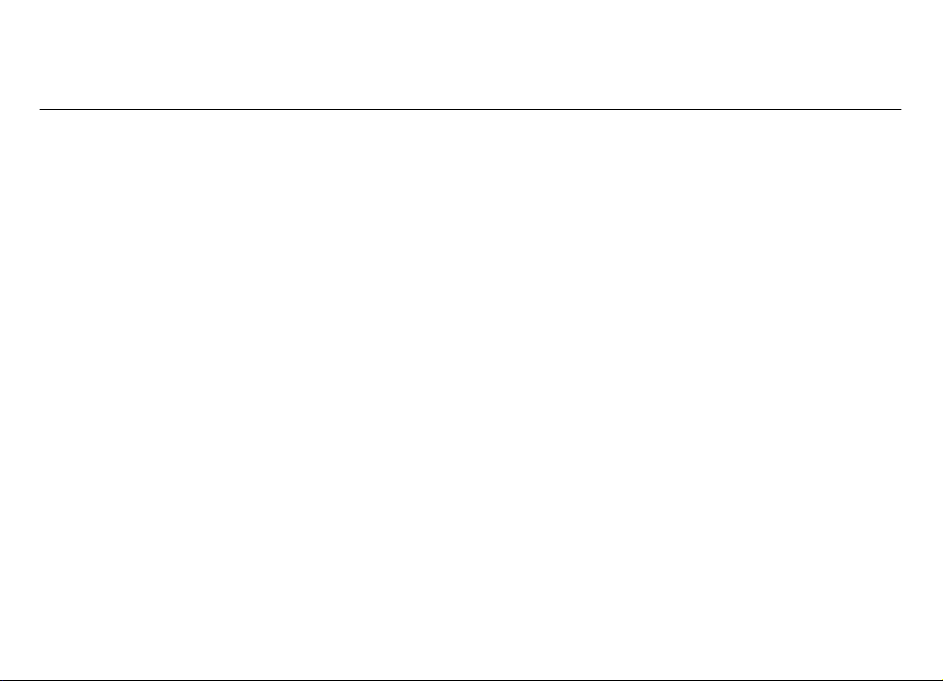
Nokia 6710 Navigator - Felhasználói kézikönyv
4. kiadás
Page 2
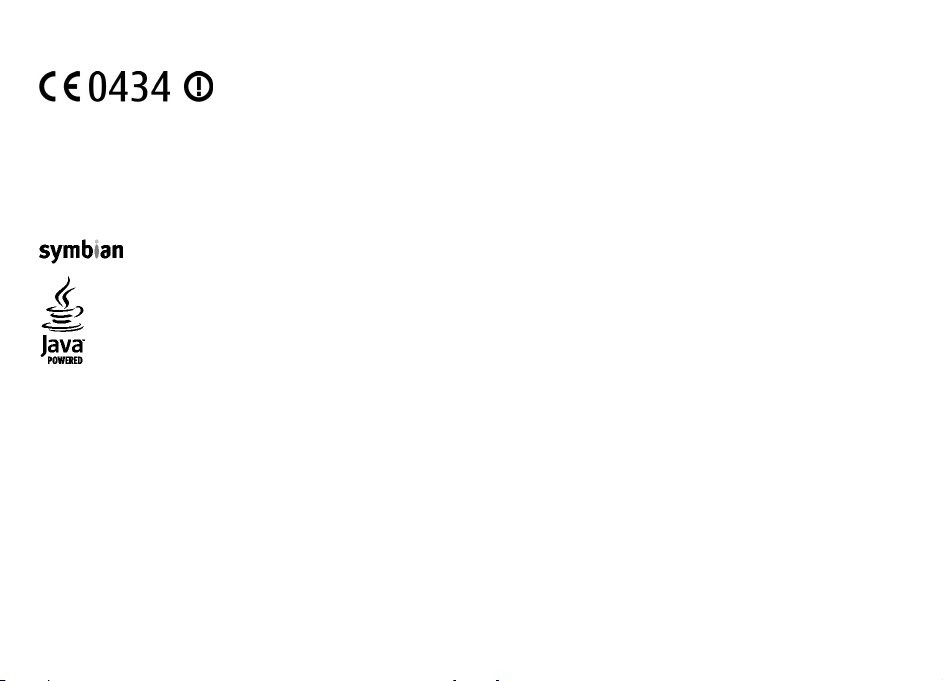
MEGFELELŐSÉGI NYILATKOZAT
A NOKIA CORPORATION kijelenti, hogy a(z) RM-491 készülék mindenben megfelel az alapvető követelményeknek, valamint az 1999/5/
EC irányelv egyéb vonatkozó rendelkezéseinek. A Megfelelőségi nyilatkozat egy példánya megtalálható a http://www.nokia.com/
phones/declaration_of_conformity/ címen.
© 2009 Nokia. Minden jog fenntartva.
A Nokia, a Nokia Connecting People, a Navi, az Exchange-levelező, az OVI és a Nokia Original Enhancements embléma a Nokia Corporation védjegye, illetve bejegyzett
védjegye. A Nokia tune a Nokia Corporation hangvédjegye. Az említett egyéb termékek és cégek neve tulajdonosuk védjegye lehet.
A jelen dokumentum vagy bármely része semmilyen formában nem másolható, nem továbbítható, nem terjeszthető és nem tárolható a Nokia előzetes írásbeli
engedélye nélkül. Nokia a folyamatos fejlesztés elvét alkalmazza. A Nokia fenntartja magának a jogot, hogy bármely, a jelen dokumentumban ismertetett termékek
jellemzőit előzetes bejelentés nélkül módosítsa vagy továbbfejlessze.
This product includes software licensed from Symbian Software Ltd ©1998-2009. Symbian and Symbian OS are trademarks of Symbian Ltd.
Java and all Java-based marks are trademarks or registered trademarks of Sun Microsystems, Inc.
Portions of the Nokia Maps software are ©1996-2009 The FreeType Project. All rights reserved.
A terméket az MPEG-4 Visual Patent Portfolio License (i) személyes, nem üzleti célú felhasználásra engedélyezi olyan adatok tekintetében, amelyeket a fogyasztó mint
magánszemély az MPEG-4 Képi Szabványnak megfelelően, nem üzleti célból kódolt, valamint (ii) engedélyezett videoszolgáltató által kínált MPEG-4 formátumú
videofilmekkel kapcsolatos felhasználásra. Egyéb felhasználásra vonatkozó, kifejezett vagy hallgatólagos engedélyt a Nokia nem ad. A reklámcélú, belső és üzleti
felhasználásra vonatkozóan további információt az MPEG LA, LLC adhat. Lásd: http://www.mpegla.com.
A NOKIA ÉS ANNAK LICENCADÓI – AZ ALKALMAZANDÓ JOGSZABÁLYOK ÁLTAL LEHE TŐVÉ TETT LEGSZÉLESEBB KERETEK KÖZÖTT – SEMMILYEN KÖ RÜLMÉNYEK KÖZÖTT NEM FELELŐSEK
SEMMILYEN ADATVESZTÉSÉRT VAGY BEVÉTELKIESÉSÉRT, ILLETVE BÁRMILYEN KÜLÖNÖS, VÉLETLEN, KÖVETKEZMÉNY I VAGY KÖZVETETT KÁRÉRT, A KÁROKOZÁS MÓDJÁRA TEKINTET
NÉLKÜL.
A JELEN DOKUMENTUM TARTALMÁT EBBEN A FORMÁBAN KELL ELFOGADNI. AZ ÉRVÉNYES JOGSZABÁLYOK ÁLTAL ELŐÍRTAKON KÍVÜL A NOKIA SEMMIFÉLE KIFEJEZETT VAGY
VÉLELMEZETT GARANCIÁT NEM VÁLLAL A JELEN DOKUMENTUM PONTOSSÁGÁVAL, MEGBÍZHATÓSÁGÁVAL VAGY TARTALMÁVAL KAPCSOLATBAN, BELEÉRTVE, DE NEM
KIZÁRÓLAGOSAN AZ ÉRTÉKESÍTHETŐSÉGRE VAGY EGY ADOTT CÉLRA VALÓ ALKALMASSÁGRA VONATKOZÓ GARANCIÁT. A NOKIA FENNTARTJA A JOGOT, HOGY A JELEN
DOKUMENTUMOT BÁRMIKOR, ELŐZETES ÉRTESÍTÉS NÉLKÜL ÁTDOLGOZZA VAGY VISSZAVONJA.
Page 3
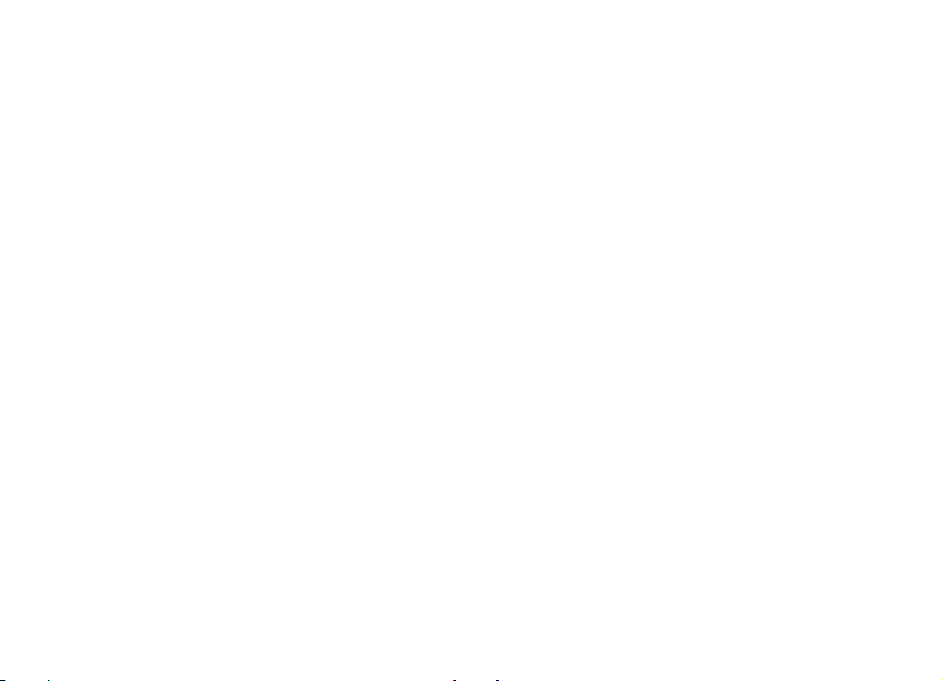
Az alkalmazandó jogszabályok által lehetővé tett lehető legszélesebb keretek között a készülék szoftverének visszafejtése tilos. A jelen kézikönyvben szereplő, Nokia
által tett nyilatkozatokra, jótállás-vállalásokra, kártérítésre és felelősségre vonatkozó korlátozások mértékével azonos mértékű korlátozások vonatkoznak Nokia
licencadóinak nyilatkozataira, jótállásvállalásaira, kártérítésére és felelősségére.
Lehet, hogy a készülékhez mellékelt, harmadik fél által írt alkalmazásokat olyan természetes vagy jogi személyek hozták létre és birtokolják, akik nem kapcsolódó
vállalatai a Nokiának, illetőleg nem állnak kapcsolatban a Nokiával. A Nokia nem rendelkezik a harmadik féltől származó alkalmazások szerzői jogával vagy
szellemitulajdon-jogával. Éppen ezért a Nokia nem vállal semmilyen felelősséget ezen alkalmazások végfelhasználói támogatásáért vagy működőképességéért, sem
az alkalmazásokban vagy ezekben az anyagokban bemutatott információkért. A Nokia semmiféle garanciát sem vállal ezekre a harmadik fél által biztosított
alkalmazásokra.
AZ ALKALMAZÁSOK HASZNÁLATÁVAL A FELHASZNÁLÓ TUDOMÁSUL VESZI, HOGY AZ ALKALMAZÁSOK „EBBEN AZ ÁLLAPOTBAN”, ÉS A JOGSZABÁLYOK ÁLTAL LEHETŐVÉ TETT
LEGSZÉLESEBB KÖRBEN MINDENNEMŰ, KIFEJEZETT VAGY VÉLELMEZETT GARANCIA NÉLKÜL KERÜLNEK ÁTADÁSRA AZ ALKALMAZANDÓ JOGSZABÁLYOK KERETEI KÖZÖTT. A
FELHASZNÁLÓ EZENFELÜL TUDOMÁSUL VESZI, HOGY SEM A NOKIA, SEM KAPCSOLÓDÓ VÁLLALKOZÁSAI NEM VÁLLALNAK SEMMIFÉLE KIFEJEZETT VAGY VÉLELMEZETT GARANCIÁT,
NEM KIZÁRÓLAGOSAN BELEÉRTVE A JOGSZAVATOSSÁGOT, A FORGALOMKÉPESSÉGRE ÉS AZ ADOTT CÉLNAK VALÓ MEGFELELÉSRE, ILLETŐLEG ARRA VONATKOZÓ GARANCIÁT, HOGY
AZ ALKALMAZÁS NEM SÉRTI BÁRMELY HARMADIK FÉL SZABADALMI, SZERZŐI, VÉDJEGYRE VONATKOZÓ VAGY EGYÉB JOGAIT.
Bizonyos termékek, illetve az azokhoz kapcsolódó alkalmazások és szolgáltatások választéka országonként eltérhet. A részletekről és az elérhető nyelvi csomagokról
érdeklődjünk egy Nokia márkakereskedőnél. Ez az eszköz olyan alkatrészt, technológiát vagy szoftvert tartalmazhat, amelyre az Egyesült Államok vagy más országok
exportjogszabályai vonatkoznak. Tilos a jogszabályoktól eltérő magatartás.
AZ FCC, ILLETVE AZ INDUSTRY CANADA MEGJEGYZÉSE
A készülék televízió- vagy rádióinterferenciát okozhat (például akkor, ha a telefont a vevőberendezések közvetlen közelében használjuk). Az FCC, illetve az Industry
Canada felhívhat a telefon használatának befejezésére, ha az interferenciát nem sikerül kiküszöbölni. Ha segítségre van szükségünk, lépjünk kapcsolatba a helyi
szervizképviselettel. A készülék megfelel az FCC-szabályzat 15. részének. A működés során a következő két feltételnek kell eleget tenni: (1) Az eszköz nem okozhat
káros interferenciát; és (2) az eszköznek el kell bírnia bármilyen vételi interferenciát, azt is, amelyik nem kívánt működést eredményezhet. A Nokia által kifejezetten
nem jóváhagyott módosítások érvényteleníthetik a felhasználónak a készülék üzemeltetésére vonatkozó jogát.
/4. kiadás HU
Page 4
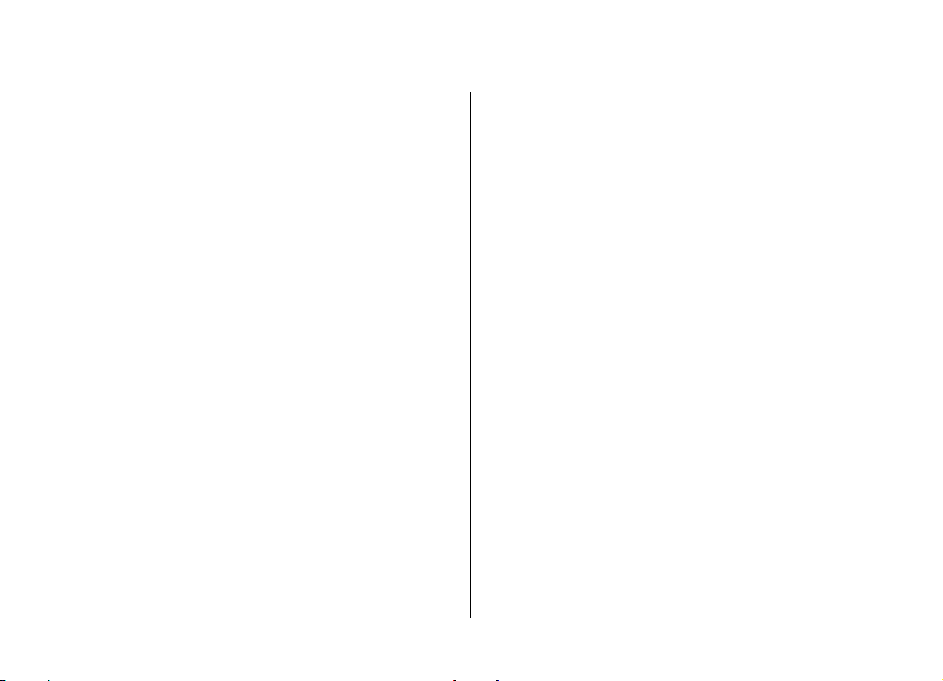
Tartalom
Biztonság.............................................................7
A készülékről..............................................................................7
Hálózati szolgáltatások.............................................................8
1. Használatbavétel..............................................9
A SIM-kártya és az akkumulátor behelyezése.........................9
Memóriakártya behelyezése.....................................................9
A memóriakártya eltávolítása................................................10
Az akkumulátor töltése...........................................................10
A készülék be- és kikapcsolása...............................................11
Antennahelyek.........................................................................11
Konfigurációs beállítások.......................................................11
3. Hasznos információk......................................21
A készülék saját súgója...........................................................21
Szoftverfrissítések...................................................................21
Szabad memória......................................................................22
Az akkumulátor élettartamának meghosszabbítása...........22
4. Hívás funkciók................................................24
Hanghívások.............................................................................24
Videohívások............................................................................27
Hívásbeállítások.......................................................................28
Videomegosztás......................................................................30
Internethívások.......................................................................31
2. A készülék......................................................13
A készülék gombjai és részei..................................................13
Zoom-terület............................................................................14
Főképernyő...............................................................................14
Gyakran használt menüelérési útvonalak.............................15
A kijelzőn megjelenő ikonok..................................................15
Offline üzemmód.....................................................................17
Energiatakarékos mód............................................................17
Menü.........................................................................................17
Hangerő-szabályozás..............................................................18
Billentyűzár..............................................................................18
Hozzáférési kódok...................................................................18
Távoli lezárás...........................................................................19
Tudnivalók a Letöltés! szolgáltatásról...................................19
Kompatibilis fülhallgató csatlakoztatása..............................20
Csuklópánt................................................................................20
5. Média..............................................................33
Zenelejátszó.............................................................................33
FM-rádió....................................................................................33
RealPlayer ................................................................................34
Rögzítő......................................................................................34
6. Helymeghatározás.........................................36
Tudnivalók a GPS rendszerről.................................................36
Kiegészített GPS (A-GPS)..........................................................36
Térképek...................................................................................37
Iránypontok..............................................................................38
GPS-adatok...............................................................................38
7. Szövegírás......................................................40
Hagyományos szövegbevitel..................................................40
Prediktív szövegbevitel...........................................................40
Page 5
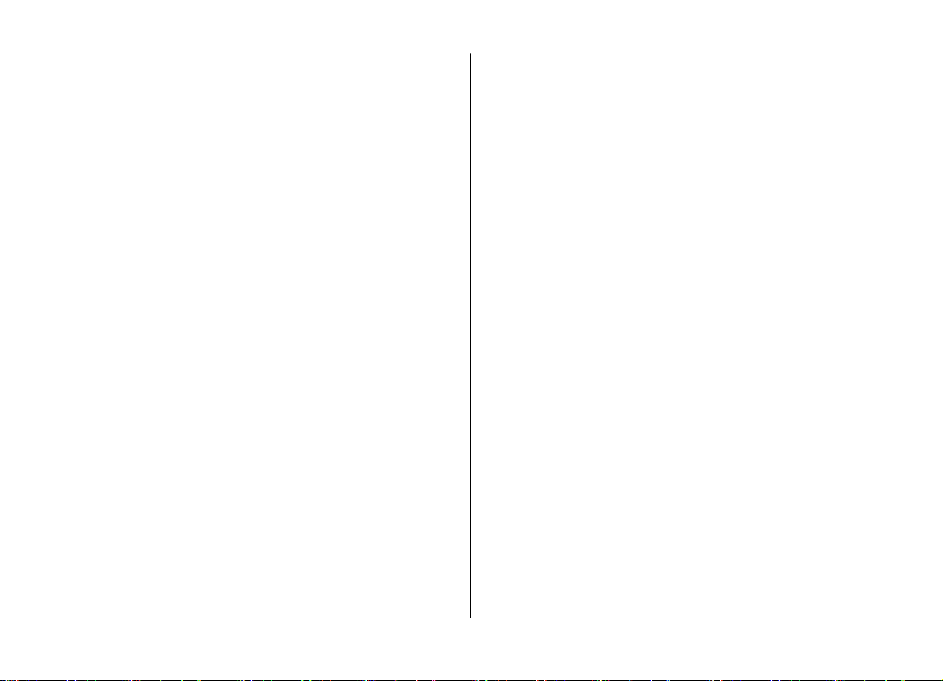
Az írás nyelvének módosítása................................................41
Szöveg másolása és törlése....................................................41
8. Üzenetkezelés................................................42
Az Üzenetek főnézete..............................................................42
Üzenetek írása és küldése......................................................42
Adat-, beállítási és internetszolgáltatói üzenetek...............44
Üzenetfelolvasó.......................................................................44
E-mail........................................................................................44
Nokia Messaging......................................................................46
A SIM-kártyán lévő üzenetek megtekintése..........................47
Hálózati hírszolgáltatás..........................................................47
Szolgáltatói parancsok............................................................47
Üzenetek beállításai................................................................47
9. Névjegyzék.....................................................51
A Névjegyzék ismertetése.......................................................51
Névjegyek használata.............................................................51
Helyadatok...............................................................................51
Névjegycsoportok létrehozása...............................................52
Névjegyek keresése távoli adatbázisban..............................52
Névjegykönyvtárak kezelése..................................................52
Csengőhang hozzáadása névjegyekhez................................53
A Névjegyzék beállításainak módosítása..............................53
10. Naptár..........................................................54
A Naptár ismertetése..............................................................54
Naptárbejegyzés létrehozása.................................................54
Találkozókérő bejegyzések létrehozása...............................55
Találkozó helye........................................................................55
Naptárnézetek.........................................................................55
Tartalom
11. Fényképek....................................................57
A Photos alkalmazás...............................................................57
12. Kamera.........................................................58
Képek rögzítése.......................................................................58
Panorámaképek rögzítése......................................................59
Videók felvétele.......................................................................59
Helyadatok...............................................................................59
13. Internet........................................................60
Internetböngésző....................................................................60
Online megosztás....................................................................64
Nokia Videoközpont................................................................65
Keresés......................................................................................66
Ovi Zene....................................................................................67
14. Ovi-szolgáltatások.......................................68
Az Ovi ismertetése...................................................................68
Az Ovi áruház ismertetése......................................................68
Az Ovi-névjegyzék ismertetése..............................................68
Tudnivalók az Ovi-fájlokról.....................................................69
15. Testreszabás.................................................70
A kijelzőtéma megváltoztatása..............................................70
Üzemmódok ............................................................................70
Szenzorbeállítások..................................................................71
16. Hangutasítások............................................72
Hangutasítás-beállítások........................................................72
17. Időkezelés....................................................73
Page 6
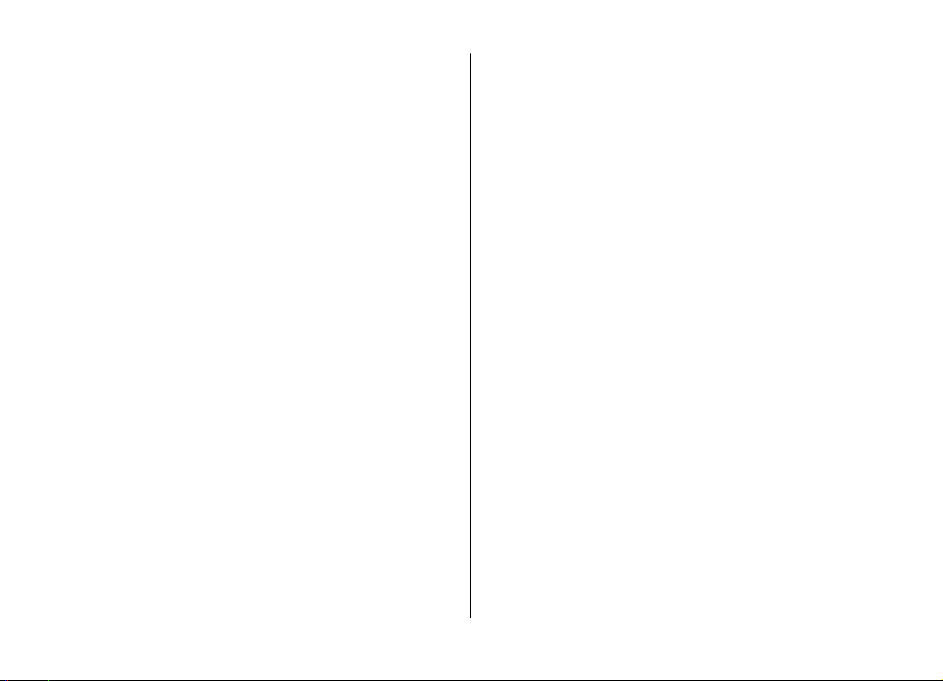
Tartalom
Ébresztőóra..............................................................................73
Órabeállítások..........................................................................73
18. Office alkalmazások.....................................74
Szótár........................................................................................74
Átváltó......................................................................................74
Számológép .............................................................................75
Aktív jegyzetek ........................................................................75
A Quickoffice ismertetése.......................................................76
Zip-kezelő ................................................................................76
PDF-olvasó ...............................................................................76
Jegyzetek..................................................................................77
19. Beállítások....................................................78
Beállításvarázsló......................................................................78
Tanúsítványkezelés.................................................................78
Általános tartozékbeállítások.................................................79
Eredeti beállítások visszaállítása...........................................79
20. Adatkezelés..................................................80
Tudnivalók a Fájlkezelőről......................................................80
Alkalmazások telepítése.........................................................80
Alkalmazás és szoftver eltávolítása.......................................81
Eszközkezelő............................................................................82
Licencek....................................................................................83
21. Csatlakozás...................................................85
Tartalomátvitel egy másik készülékről.................................85
Számítógépes kapcsolatok.....................................................85
Bluetooth..................................................................................86
Adatkábel.................................................................................89
Szinkronizálás..........................................................................90
Ovi-szinkronizálás....................................................................90
WLAN-varázsló.........................................................................91
22. Környezetvédelmi tippek.............................93
Energiatakarékosság...............................................................93
Újrahasznosítás........................................................................93
Papírfelhasználás csökkentése...............................................93
Tudjon meg többet.................................................................93
Termékadatok és biztonsági tudnivalók...........94
Tárgymutató....................................................103
Page 7
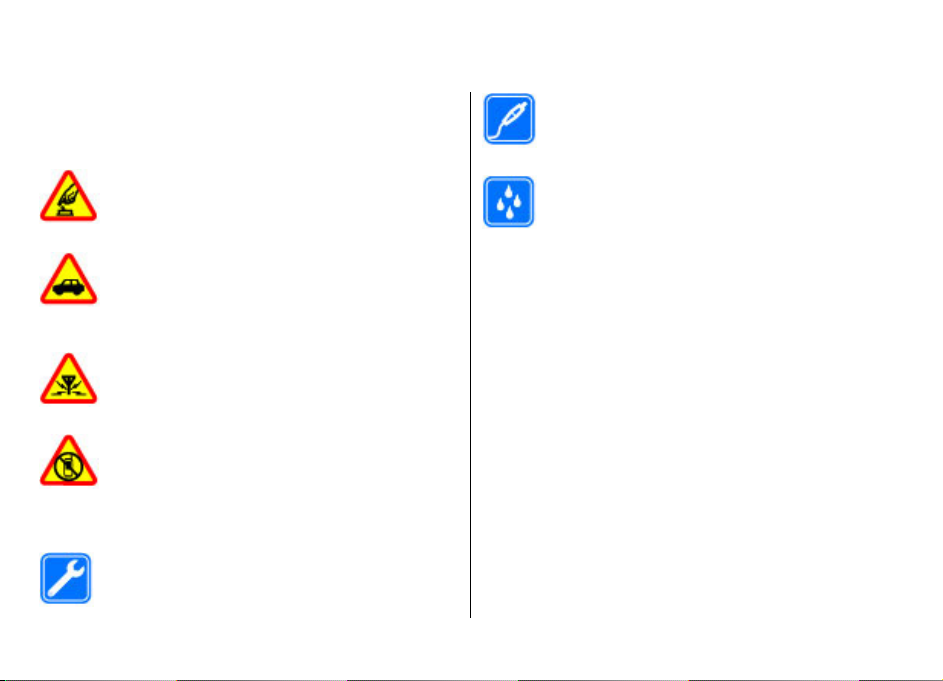
Biztonság
Olvassuk el az alábbi egyszerű útmutatót. Az itt leírtak be
nem tartása veszélyekkel járhat, vagy törvénysértő lehet.
Bővebb információt a részletes felhasználói útmutató
tartalmaz.
BEKAPCSOLÁSKOR ÜGYELJÜNK A BIZTONSÁGRA
Ne kapcsoljuk be a készüléket olyan helyen, ahol a
mobiltelefonok használata tilos, illetve ahol azok
interferenciát vagy veszélyt okozhatnak.
AZ ÚTON ELSŐ A BIZTONSÁG
Tartsuk be a helyi törvényeket. Vezetés közben
mindig hagyjuk szabadon kezeinket, hogy a
járművet irányíthassuk. A biztonság legyen
vezetés közben a legfontosabb szempont.
INTERFERENCIA
A vezeték nélküli eszközök interferenciaérzékenyek lehetnek, ami a teljesítményre
kihatással lehet.
KORLÁTOZÁSSAL ÉRINTETT TERÜLETEKEN
KAPCSOLJUK KI
Tartsuk be az előírásokat. Repülőgépen, valamint
orvosi berendezések, üzemanyag, vegyszerek
vagy robbantási területek közelében kapcsoljuk ki
a készüléket.
SZAKSZERVIZ
A termék üzembe helyezését és javítását csak
szakember végezheti.
© 2009 Nokia. Minden jog fenntartva. 7
A készülékről
A tájékoztatóban ismertetett vezeték nélküli eszköz a (E)GSM
850, 900, 1800 és 1900 hálózatok, valamint UMTS
900/1900/2100 HSPA hálózatok használható. A hálózatokról
szóló további tájékoztatásért keressük fel a szolgáltatót.
A készülék számos csatlakozási típust támogat, valamint a
számítógépekhez hasonlóan vírusoknak és más káros
tartalomnak lehet kitéve. Kellő óvatossággal kezeljük az
üzeneteket, kapcsolódási kérelmeket, a böngészést és a
letöltéseket. Csak olyan megbízható forrásból származó
szolgáltatásokat és szoftvereket telepítsünk és használjunk,
amelyek megfelelő biztonságot és védelmet kínálnak,
például olyan alkalmazásokat, amelyek Symbian Signed
aláírással rendelkeznek, vagy megfeleltek a Java Verified™
tesztnek. Fontoljuk meg, hogy víruskereső és egyéb
biztonsági szoftvereket telepítünk a készüléken és a
kapcsolódó számítógépen.
A készülék tartalmazhat előre telepített, harmadik fél
internetes webhelyére mutató könyvjelzőket és
TARTOZÉKOK ÉS AKKUMULÁTOROK
Csak jóváhagyott tartozékokat és
akkumulátorokat használjuk. Ne csatlakoztassunk
nem kompatibilis termékeket.
VÍZÁLLÓSÁG
A készülék nem vízálló. Tartsuk szárazon.
Page 8
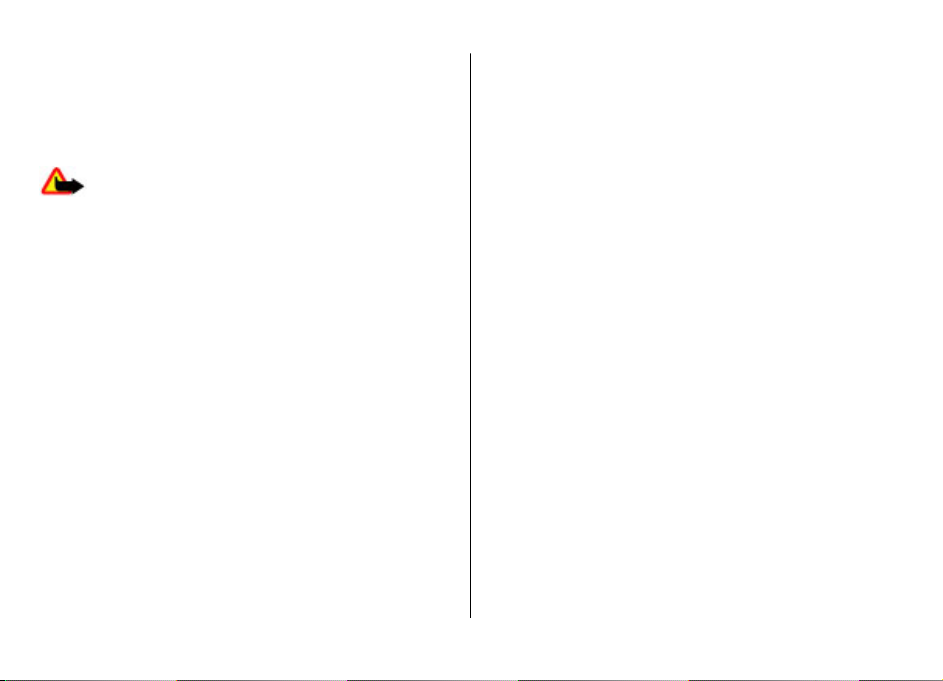
Biztonság
hivatkozásokat, valamint előfordulhat, hogy hozzáférhetünk
harmadik fél webhelyeihez. Ezek nem kapcsolódnak a
Nokiához, és a Nokia ezeket a webhelyeket nem támogatja,
és nem vállal értük semmilyen felelősséget. Ha felkeressük
ezeket a webhelyeket, akkor a biztonságosság és a tartalom
érdekében elővigyázatosan járjunk el.
Figyelmeztetés: A készülék funkcióinak
használatához (az ébresztőórát kivéve) a készüléknek
bekapcsolt állapotban kell lennie. Ne kapcsoljuk be a
készüléket olyan helyen, ahol a vezeték nélküli eszközök
használata interferenciát vagy veszélyt okozhat.
A készülék használatakor tartsuk be a törvényeket, és tartsuk
tiszteletben a helyi szokásokat, valamint mások személyiségi
és egyéb törvényes jogait, beleértve szerzői jogait. A szerzői
jogi védelem miatt egyes képeket, zenéket és más
tartalmakat esetleg nem másolhatunk, módosíthatunk vagy
küldhetünk tovább.
A készülékben tárolt fontos adatokról készítsünk biztonsági
másolatot vagy írásos feljegyzést.
Más eszközökhöz való csatlakoztatás előtt a részletes
biztonsági előírások megismerése érdekében olvassuk el a
másik készülék ismertetőjét is. Ne csatlakoztassunk nem
kompatibilis termékeket.
A jelen útmutatóban található képek eltérhetnek a készülék
kijelzőjén megjelenő képektől.
A készülékkel kapcsolatos további fontos információkért
tekintsük meg a felhasználói útmutatót.
Hálózati szolgáltatások
A készülék használatához szükség van egy
mobilszolgáltatóval kötött szolgáltatási szerződésre. Egyes
funkciók nem minden hálózatban érhetők el; előfordulhat,
hogy más hálózati funkciók használatához külön
megállapodást kell kötni a szolgáltatóval. A hálózati
szolgáltatások használata adatátvitellel jár. A szolgáltatótól
érdeklődjünk a hazai hálózatban érvényes díjakra, valamint
roamingoláskor az egyéb hálózatban érvényes díjakra
vonatkozó részletekről. Az érvényben lévő díjakról a
szolgáltatótól kaphatunk tájékoztatást. Egyes hálózatokban
korlátozások lehetnek érvényben, amelyek hatással lehetnek
a készülék hálózati támogatást (például adott technológiák,
mint a TCP/IP protokollon futó WAP 2.0 protokollok (HTTP és
SSL), valamint a nyelvfüggő karakterek támogatását) igénylő
funkcióinak használatára.
Lehet, hogy a készüléken a szolgáltató kérésére bizonyos
funkciók nem érhetők el vagy nem aktívak. Ha így van, ezek
meg sem jelennek a készülék menüiben. Az is előfordulhat,
hogy a készülék testreszabott elemekkel – például
menüelnevezésekkel, menüsorrenddel és ikonokkal –
rendelkezik.
© 2009 Nokia. Minden jog fenntartva.8
Page 9
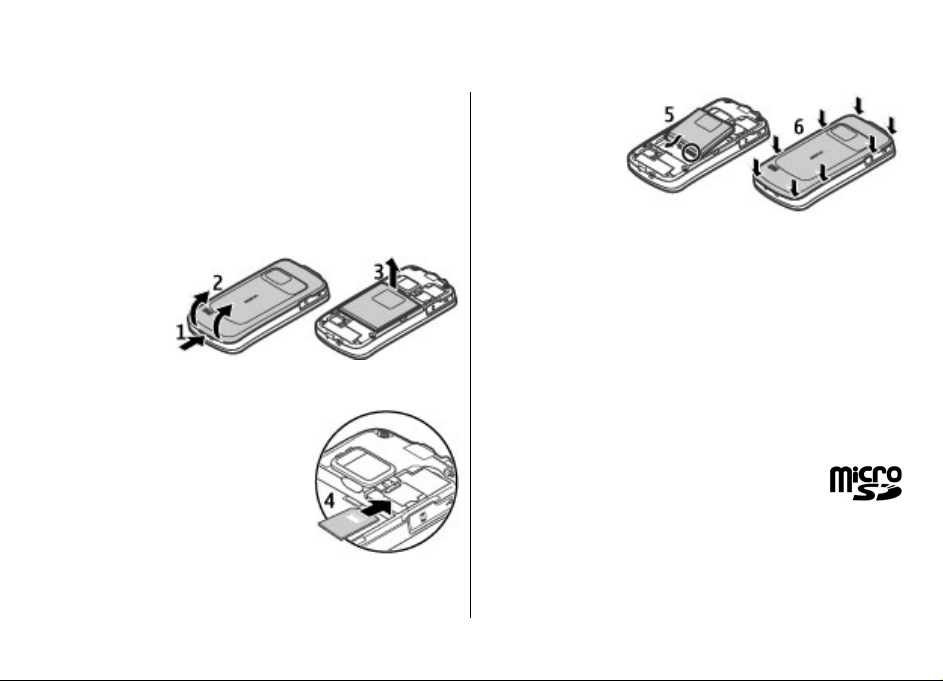
1. Használatbavétel
A SIM-kártya és az akkumulátor behelyezése
Biztonságos eltávolítás. Az akkumulátor kivétele előtt mindig
kapcsoljuk ki a készüléket, és húzzuk ki a töltőt.
1. Az eltávolításhoz a telefon aljánál emeljük meg a
hátlapot.
2. Vegyük le a hátlapot.
3. Vegyük ki az
akkumulátort
úgy, hogy a
végénél fogva
kiemeljük azt.
4. Csúsztassuk a
SIM-kártyát a
kártyatartóba.
Győződjünk meg arról, hogy a
kártya arany színű érintkezői lefelé
néznek, a levágott sarok pedig a
kártyatartó felé néz.
5. Helyezzük vissza az akkumulátort.
6. Helyezzük vissza a hátlapot.
© 2009 Nokia. Minden jog fenntartva. 9
Memóriakártya behelyezése
A memóriakártya használatával a készülék memóriáját
tehermentesíthetjük. A memóriakártyára át is másolhatjuk a
készüléken tárolt adatokat.
Ehhez a készülékhez kizárólag Nokia által jóváhagyott,
kompatibilis microSD-kártya használjunk. A Nokia az
elfogadott ipari szabványokat használja a memóriakártyák
esetében, de lehet, hogy bizonyos márkájú kártyák nem
teljesen kompatibilisek ezzel a készülékkel. A nem
kompatibilis kártyák kárt okozhatnak a kártyában és a
készülékben egyaránt, valamint a kártyán tárolt adatok
megsérülhetnek.
A memóriakártyákat tartsuk kisgyermekektől
elzárva.
A memóriakártya kompatibilitását a kártya
gyártójánál vagy eladójánál ellenőrizhetjük.
Lehet, hogy a készülékhez mellékeltek kompatibilis
memóriakártyát, vagy az már be van helyezve a készülékbe.
Ha nincs behelyezve a kártya, tegyük a következőket:
Page 10
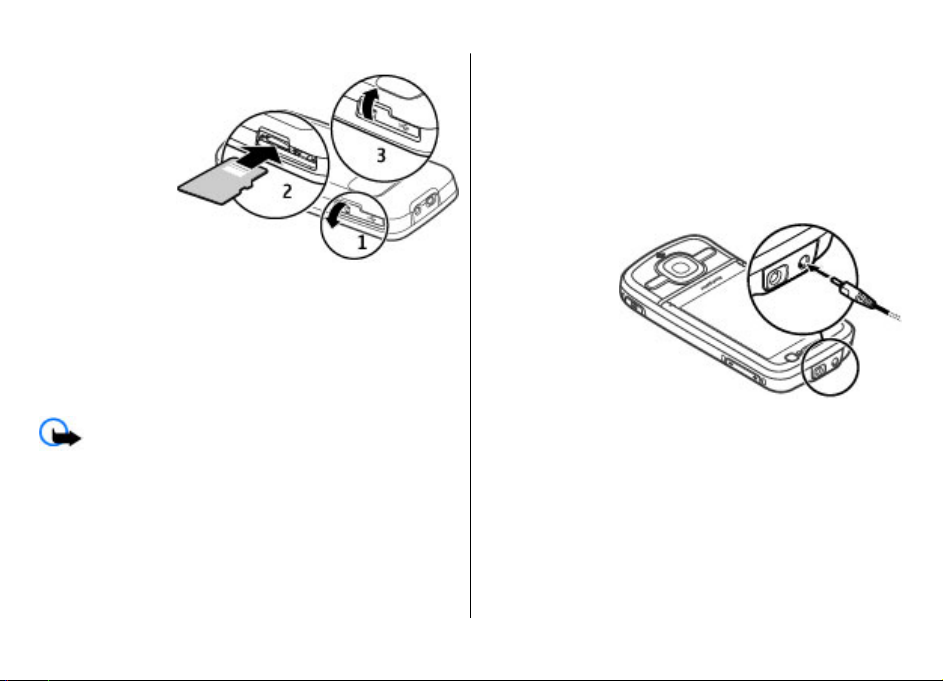
Használatbavétel
1. Nyissuk fel a memóriakártya-nyílás fedelét (1).
2. Tegyük be a
memóriakártyát a tartóba úgy, hogy az érintkezők lefelé
nézzenek (2).
3. Nyomjuk a kártyát óvatosan befelé, amíg a helyére kerül.
Zárjuk be a nyílás fedelét (3).
A memóriakártya eltávolítása
Fontos: Ne távolítsuk el a memóriakártyát olyankor,
amikor azon írási vagy olvasási műveletet hajtunk végre. Ha
mégis így teszünk, az kárt okozhat a kártyában és a
készülékben egyaránt, valamint a kártyán tárolt adatok
megsérülhetnek.
1. Nyomjuk meg röviden a bekapcsológombot, és válasszuk
a Mem.kártya eltávolítása > Igen lehetőséget.
2. Nyissuk fel a memóriakártya-nyílás fedelét.
3. Nyomjuk be óvatosan a kártyát, hogy a rögzítés kioldjon.
4. Húzzuk ki a SIM-kártyát és válasszuk az OK lehetőséget.
5. Csukjuk be a nyílás fedelét.
Az akkumulátor töltése
Az akkumulátor gyárilag részlegesen fel van töltve. Ha a
készülék alacsony töltöttségi szintet jelez, kövessük az alábbi
lépéseket:
1. Csatlakoztassuk a töltőt a fali csatlakozóaljzathoz.
2.
Csatlakoztassuk a töltőt a készülékhez.
3. Ha az akkumulátor teljesen feltöltődött, húzzuk ki a töltőt
a készülékből, majd a fali aljzatból.
Az akkumulátort a számítógéphez csatlakoztatott
kompatibilis USB-adatkábel használatával is feltölthetjük.
1. Csatlakoztassuk az USB-adatkábelt a számítógép USBcsatlakozójához és a készülékhez.
2. Ha az akkumulátor teljesen feltöltődött, húzzuk ki az USBadatkábelt.
© 2009 Nokia. Minden jog fenntartva.10
Page 11
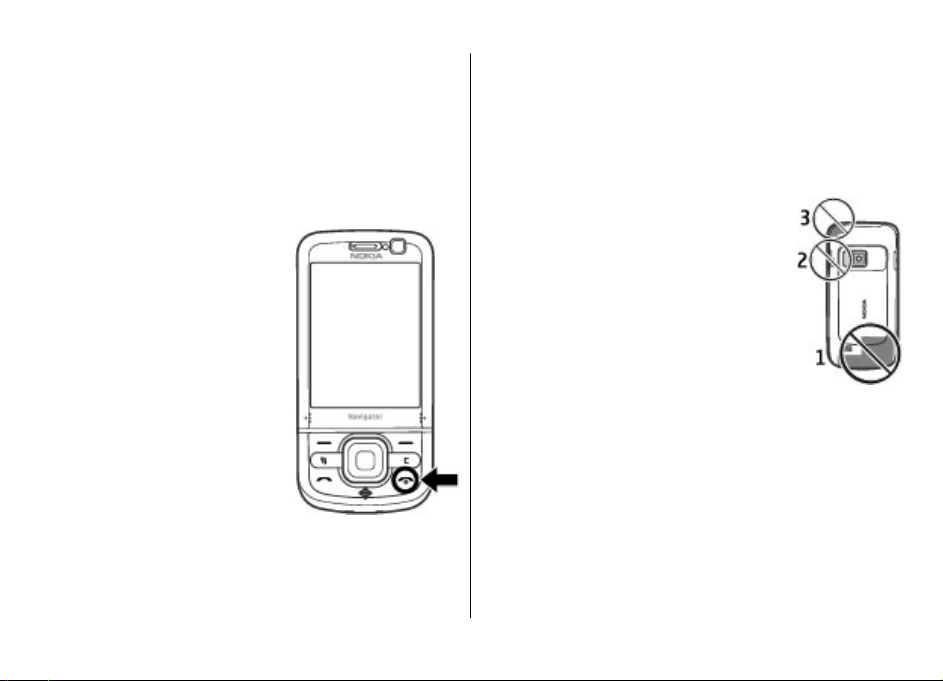
Az USB-adatkábellel történő töltés hatékonysága változó
lehet. Egyes esetekben a töltés megkezdéséig és a készülék
használatbavételéig sok idő telhet el. Az akkumulátort egy
ideig nem kell feltöltenünk, valamint a készüléket
használhatjuk töltés közben is. Ha az akkumulátor teljesen
lemerült, lehet, hogy a töltés jelzése csak néhány perc múlva
jelenik meg, addig telefonhívást sem tudunk lebonyolítani.
A készülék be- és kikapcsolása
A készülék be- és kikapcsolásához
nyomjuk meg és tartsuk lenyomva a
bekapcsológombot. A gomb rövid
megnyomásával befejezhetjük az
aktív hívást vagy bezárhatunk egy
alkalmazást.
Ha a készülék a PIN-kódot kéri, írjuk
be azt, és válasszuk az OK
lehetőséget.
Ha a készülék a biztonsági kódot
kéri, írjuk be azt, és válasszuk az
OK lehetőséget. A gyári biztonsági
kód az 12345.
A megfelelő dátum, idő és időzóna
beállításához válasszuk ki a
tartózkodási helyünknek megfelelő
országot, majd adjuk meg a helyi
dátumot és időt.
Használatbavétel
Antennahelyek
A készülék belső és külső antennával is rendelkezhet.
Kerüljük az antennaterület felesleges megérintését, amikor
az használatban van. Az antenna megérintése hatással van a
rádiókommunikáció minőségére, magasabb energiaszinten
való működést okozhat, valamint csökkentheti az
akkumulátor élettartamát.
Megnövelt használat mellett például egy
aktív videohívás és nagy sebességű
adatkapcsolat során, a készülék
felmelegedhet. Legtöbb esetben ez normális
dolog. Ha úgy gondoljuk, a készülék nem
megfelelően működik, forduljunk a
legközelebbi márkaszervizhez.
Konfigurációs beállítások
Mielőtt a multimédiás üzenetküldést, az e-mail küldést, a
szinkronizálást, a folyamatos letöltéseket vagy a böngészőt
használhatnánk, meg kell adnunk a készülék megfelelő
konfigurációs beállításait. A készülék a behelyezett SIMkártyától függően esetleg automatikusan beállítja a
böngésző, a multimédiás üzenetküldés, a hozzáférési pontok
és a folyamatos letöltéseket konfigurációs beállításait.
Ellenkező esetben a Beállításvarázsló használatával
konfigurálhatjuk a beállításokat. A beállításokat
konfigurációs üzenetben kaphatjuk meg a szolgáltatótól,
© 2009 Nokia. Minden jog fenntartva. 11
Page 12
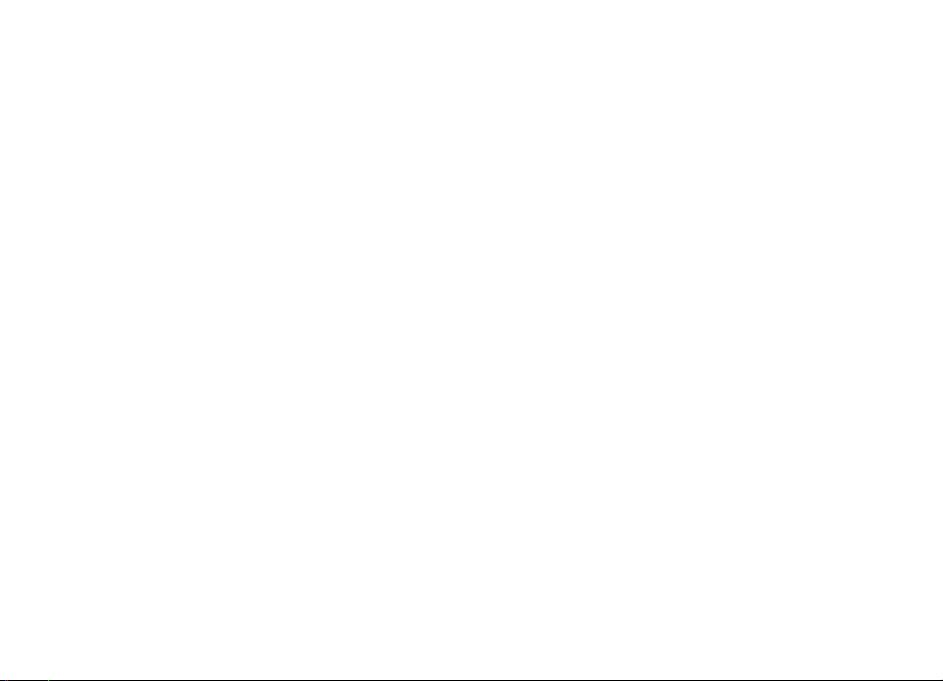
Használatbavétel
melyet menthetünk a készülékre. A szolgáltatások
elérhetőségéről a szolgáltatótól vagy a legközelebbi Nokia
forgalmazótól kaphatunk további információt.
Konfigurációs üzenet érkezésekor a beállítások mentése és
alkalmazása nem automatikus. Ilyenkor az 1 új üzenet
értesítés olvasható a kijelzőn. A beállítások mentéséhez
válasszuk a Megjelenít > Opciók > Mentés lehetőséget.
Esetleg meg kell adnunk a szolgáltatótól kapott PIN-kódot.
© 2009 Nokia. Minden jog fenntartva.12
Page 13
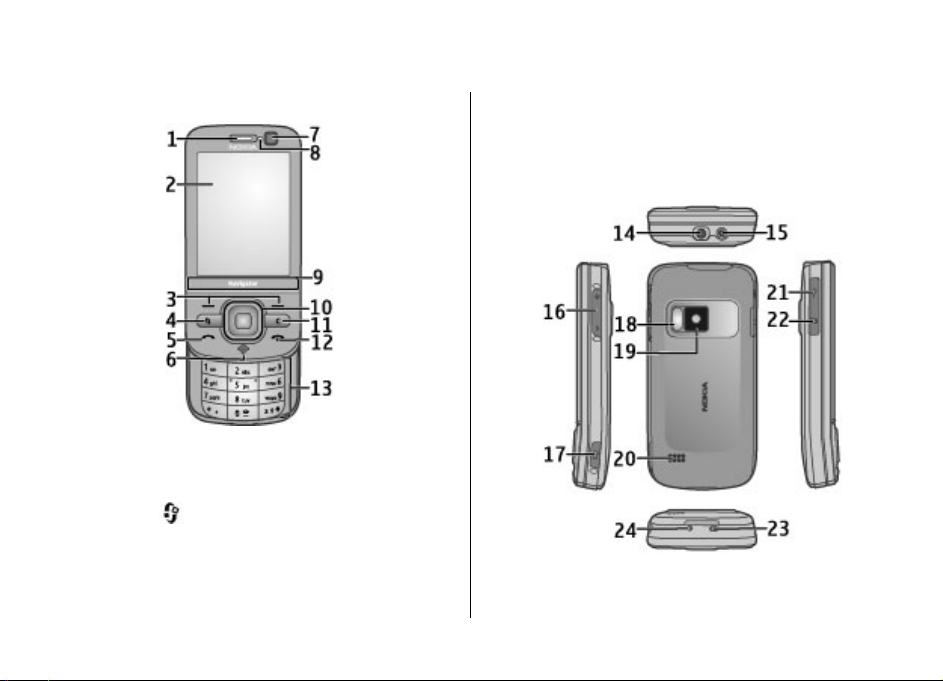
2. A készülék
A készülék gombjai és részei
1 — Hallgató
2 — Kijelző
3 — Választógombok
4 — Menü gomb
5 — Hívás gomb
6 — GPS-jelzőfénnyel ellátott navigátor gomb
7 — Másodlagos kamera
8 — Fényérzékelő
© 2009 Nokia. Minden jog fenntartva. 13
9 — Zoom-terület
10 — Navi™-gomb, a továbbiakban: vezérlőgomb
11 — Törlés gomb C
12 — Vége gomb/Bekapcsológomb
13 — Számgombok
14 — Nokia AV-csatlakozó
15 — Töltőcsatlakozó
Page 14
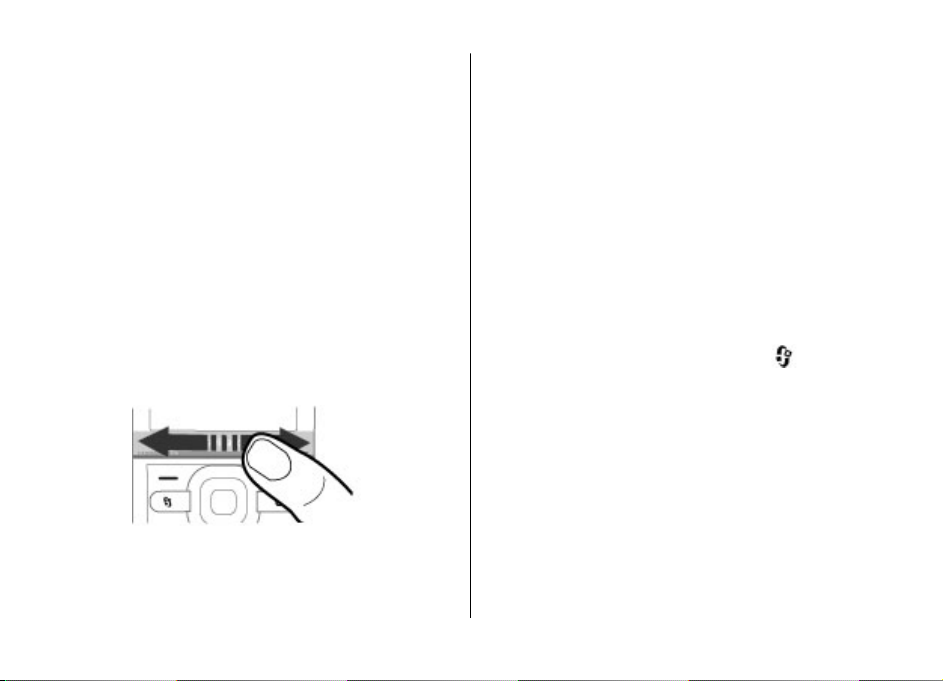
A készülék
16 — Hangerő/Nagyítás gombok
17 — Rögzítés gomb
18 — Vaku
19 — Főkamera
20 — Sztereó hangszórók
21 — Micro USB-csatlakozó
22 — Memóriakártya-tartó
23 — A csuklópánt rögzítési pontja
24 — Mikrofon
A készüléket tartsuk távol mágnesektől vagy mágneses
mezőtől.
Zoom-terület
A készülék a kijelző alatt nagyítási területtel rendelkezik. A
nagyításhoz a nagyítási területen lapozzunk balra vagy
jobbra.
A nagyítás a Térképek, a Böngésző, a Fényképek és a Kamera
alkalmazásokban használható.
Főképernyő
A készülék bekapcsolása és hálózati bejelentkezése után a
kijelzőn megjelenik a főképernyő, és a készülék használatra
kész.
A legutóbb tárcsázott számok listájának megnyitásához
nyomjuk meg a hívás gombot.
A hangpostafiók hívásához tartsuk lenyomva az 1-es gombot.
A hangutasítások vagy a hangtárcsázás használatához
készenléti módban tartsuk lenyomva a jobb oldali
választógombot.
Az üzemmód módosításához nyomjuk meg röviden a
bekapcsológombot, és válasszunk ki egy másik üzemmódot.
Internetes kapcsolat megnyitásához tartsuk lenyomva a 0
gombot.
A főképernyő módosításához válasszuk a
Beállítások > Beállítások, majd az Általános >
Testreszabás > Készenléti állapot lehetőséget, majd
válasszunk a következő lehetőségek közül:
● Készenléti téma — a főképernyő témájának
kiválasztása.
● Hivatkozások — hivatkozások hozzáadása
alkalmazásokhoz vagy eseményekhez, valamint a
kiválasztott főképernyő témájától függően hivatkozás
hozzárendelése a vezérlőgombhoz.
>
© 2009 Nokia. Minden jog fenntartva.14
Page 15
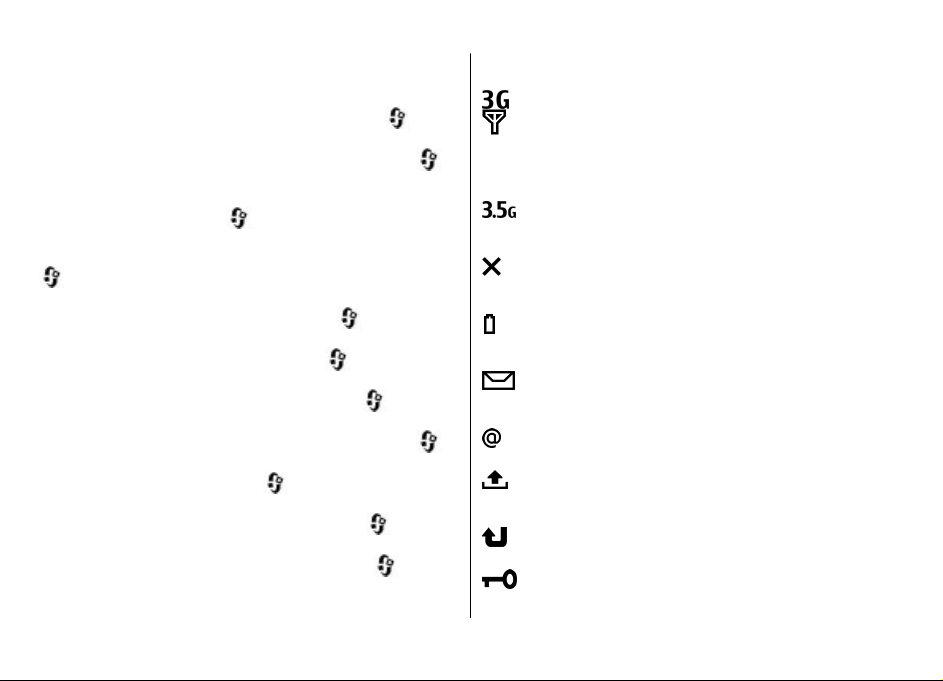
Gyakran használt menüelérési útvonalak
Ha az átváltót szeretnénk használni, válasszuk az >
Szervező > Átváltó lehetőséget.
Ha a számológépet szeretnénk használni, válasszuk az
Szervező > Számológép lehetőséget.
Az idő- és dátumbeállítások módosításához vagy ébresztés
beállításához válasszuk az
lehetőséget.
Az üzenetküldési beállítások módosításához válasszuk a
> Üzenetek, majd az Opciók > Beállítások
lehetőséget.
A Zenelejátszó megnyitásához válasszuk a
ok > Zenelejátszó lehetőséget.
Az FM-rádió megnyitásához válasszuk az
ok > Rádió lehetőséget.
A hívásbeállítások módosításához válasszuk a
Beállítások > Beállítások, majd a Telefon lehetőséget.
A készülék saját súgójának megnyitásához válasszuk a
Alkalm.-ok > Súgó > Súgó lehetőséget.
A kijelző témájának válasszuk a
Témák lehetőséget.
Az üzemmódok testreszabásához válasszuk az
Beállítások > Üzemmód lehetőséget.
A menü nézetének módosításához válasszuk az
Opciók > Menünézet módosítása lehetőséget.
> Alkalm.-ok > Óra
> Alkalm.-
> Alkalm.-
>
> Beállítások >
>
>
A kijelzőn megjelenő ikonok
A készüléket UMTS-hálózatban vagy GSM-hálózatban
használjuk (hálózati szolgáltatás). Az ikon melletti
oszlop a hálózat térerősségét jelzi a készülék
>
>
pillanatnyi helyén. Magasabb oszlop nagyobb
térerősségnek felel meg.
UMTS-hálózatban a HSPA (hálózati szolgáltatás) be
van kapcsolva.
A készülék Offline üzemmódban van és nem
kapcsolódik a mobilhálózathoz.
Az akkumulátor töltöttségi szintje. Magasabb oszlop
magasabb töltöttségi szintnek felel meg.
Olvasatlan üzenetünk van az Üzenetek Bejövő
mappájában.
Új e-mail üzenetünk érkezett a távoli postafiókba.
Az Üzenetek Kimenő mappájában küldésre váró
üzenetek vannak.
A telefon nem fogadott hívásokat regisztrált.
A készülék billentyűzete zárolt.
A készülék
© 2009 Nokia. Minden jog fenntartva. 15
Page 16
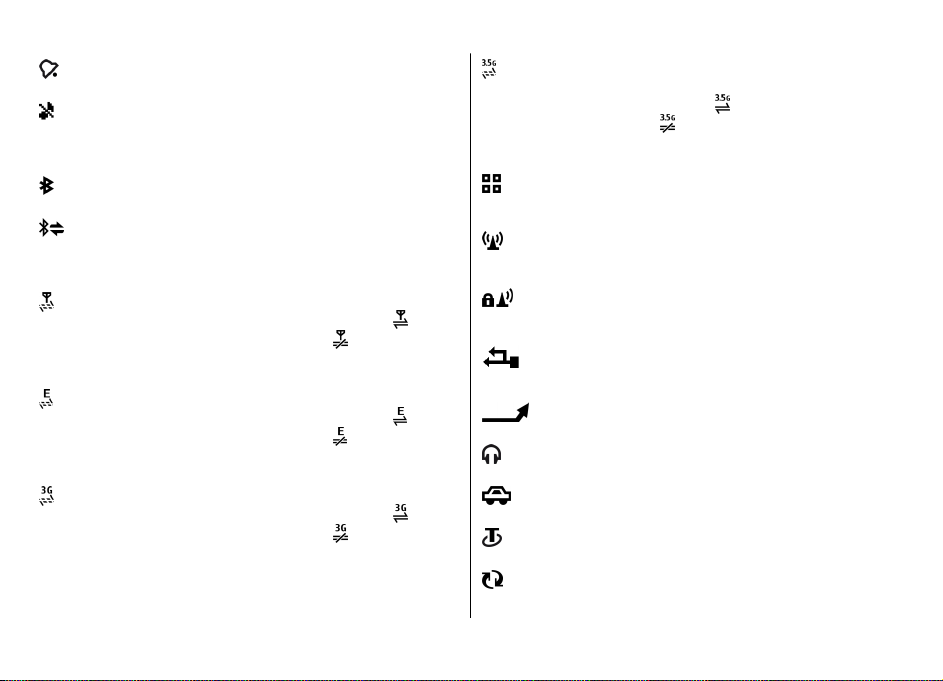
A készülék
Aktív jelzést vagy ébresztést jelez.
Néma üzemmód van kiválasztva, ilyenkor a készülék
nem jelzi csengéssel a bejövő hívásokat és
üzeneteket.
A HSPA használata támogatott és rendelkezésre áll
(hálózati szolgáltatás). Az ikon a különböző
régiókban eltérő lehet. A
kapcsolat aktív, a
ikon azt jelzi, hogy a
ikon pedig azt, hogy a kapcsolat
várakoztatva van.
A Bluetooth-szolgáltatás be van kapcsolva.
Aktív Bluetooth-kapcsolat van folyamatban. Ha az
ikon villog, a készülék egy másik készülékhez próbál
csatlakozni.
A csomagkapcsolt adatátviteli GPRS-kapcsolat
rendelkezésre áll (hálózati szolgáltatás). A
azt jelzi, hogy a kapcsolat aktív, a
ikon
ikon pedig azt,
hogy a kapcsolat várakoztatva van.
A csomagkapcsolt adatátviteli EGPRS-kapcsolat
rendelkezésre áll (hálózati szolgáltatás). A
azt jelzi, hogy a kapcsolat aktív, a
ikon
ikon pedig azt,
hogy a kapcsolat várakoztatva van.
A csomagkapcsolt adatátviteli UMTS-kapcsolat
rendelkezésre áll (hálózati szolgáltatás). A
azt jelzi, hogy a kapcsolat aktív, a
ikon
ikon pedig azt,
hogy a kapcsolat várakoztatva van.
A készülék WLAN-hálózatok keresésére van
beállítva, és egy WLAN-hálózat elérhető.
Egy nem titkosított WLAN-kapcsolat aktív egy
hálózatban.
Egy titkosított WLAN-kapcsolat aktív egy
hálózatban.
A készülék számítógéphez csatlakozik USBadatkábel segítségével.
Az összes hívás más számra van átirányítva.
Fülhallgató van a készülékhez csatlakoztatva.
Autós kihangosító van a készülékhez csatlakoztatva.
Indukciós hurok van a készülékhez csatlakoztatva.
A készülék szinkronizálást végez.
© 2009 Nokia. Minden jog fenntartva.16
Page 17
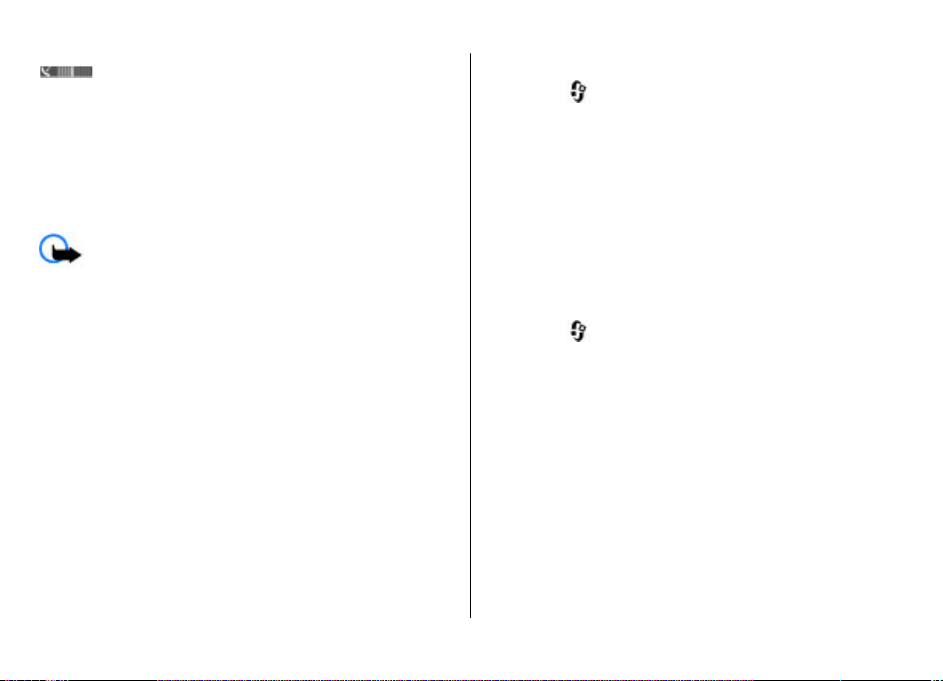
A GPS-ikon jelzi, hogy van-e elérhető műholdjel. Egy
sáv egy műholdat jelöl. Ha a készülék a
helymeghatározáshoz megfelelő mennyiségű
műholdadatot tud fogadni, a sáv színe zöldre
változik.
A kijelzőn egyéb ikonok is megjelenhetnek.
Offline üzemmód
Fontos: Offline üzemmódban semmilyen hívás sem
kezdeményezhető és nem fogadható, és semmilyen,
mobilhálózati lefedettséget igénylő funkció sem
használható. A készülékbe beprogramozott hivatalos
segélykérőszám ekkor is felhívható. Hívás
kezdeményezéséhez először az üzemmód
megváltoztatásával aktiválni kell a telefonfunkciót. Ha a
készülék le van zárva, be kell írni a feloldó kódot.
Az offline üzemmód gyors bekapcsolásához nyomjuk meg
röviden a bekapcsológombot, és válasszuk az Offline
lehetőséget.
Egy másik üzemmódba váltáshoz nyomjuk meg röviden a
bekapcsológombot, és válasszunk ki a kívánt üzemmódot.
Ha az offline üzemmód be van kapcsolva, akkor a
rádiófrekvenciát használó kapcsolatok kikapcsolt állapotban
vannak. Ugyanakkor, a készüléket SIM-kártya nélkül
használhatjuk, valamint hallgathatunk rádiót és zenét. Ne
felejtsük el kikapcsolni a készüléket olyan helyeken, ahol a
vezeték nélküli telefonok használata nem megengedett.
A készülék
Energiatakarékos mód
Válasszuk a > Beállítások > Beállítások lehetőséget.
A képernyővédő beállításainak meghatározásához válasszuk
az Általános > Testreszabás > Kijelző lehetőséget, majd
válasszunk a következő lehetőségek közül:
● Energiatakar. mód ideje — adjuk meg, hogy a készülék
inaktív állapotában mennyi idő elteltével kapcsoljon be az
energiatakarékos üzemmód.
● Megvilágítás ideje — adjuk meg, hogy a készülék inaktív
állapotában mennyi idő elteltével halványodjon el a
képernyő.
Menü
Válasszuk a lehetőséget.
A menüben a készülék különböző funkcióit érhetjük el.
Egy alkalmazás vagy mappa megnyitásához válasszuk ki a
kívánt elemet.
Ha módosítjuk a menü funkcióinak sorrendjét, akkor az
eltérhet az ebben a felhasználói útmutatóban ismertetett
sorrendtől.
Az alkalmazások valamely elemének kijelöléséhez vagy a
kijelölés megszüntetéséhez nyomjuk meg a # gombot.
Több egymás utáni elem kijelöléséhez vagy a kijelölés
elvetéséhez nyomjuk meg és tartsuk lenyomva a # gombot,
és egyidejűleg nyomjuk lefelé vagy felfelé a vezérlőgombot.
A menü nézetének módosításához válasszuk az Opciók >
Menünézet módosítása lehetőséget.
© 2009 Nokia. Minden jog fenntartva. 17
Page 18
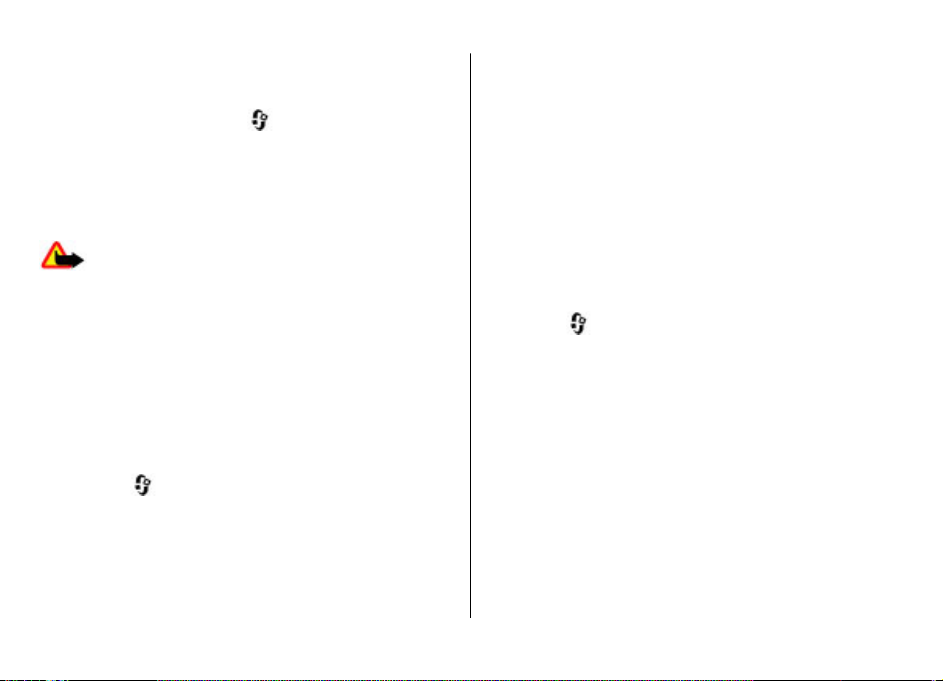
A készülék
Egy alkalmazás vagy mappa bezárásához válasszuk az
Opciók > Kilépés lehetőséget.
A megnyitott alkalmazások megjelenítéséhez és azok közötti
váltáshoz tartsuk lenyomva a
kívánt alkalmazást.
Az alkalmazások háttérben történő futtatása jobban igénybe
veszi az akkumulátort, és csökkenti annak élettartamát.
gombot, és válasszuk ki a
Hangerő-szabályozás
Figyelmeztetés: Ha folyamatosan nagy hangerőnek
tesszük ki magunkat, az károsíthatja a hallásunkat. Zenét
mérsékelt hangerővel hallgassunk, és kihangosításkor ne
tegyük a készüléket a fülünkhöz.
Folyamatban lévő hívás vagy hangfájl hallgatása közben a
hallgató vagy a hangszóró hangerejének beállításához
nyomjuk meg a hangerő-szabályozó gombokat.
A hangszóró hívás közbeni be- vagy kikapcsolásához
válasszuk a Hangszóró vagy a Telefon lehetőséget.
Billentyűzár
Válasszuk az > Beállítások > Beállítások és
Általános pontot.
Ha azt szeretnénk, hogy a billentyűzár egy bizonyos idő
elteltével készenléti módban automatikusan bekapcsoljon,
válasszuk a Biztonság > Telefon és SIM-kártya
lehetőséget, lapozzunk az Automatik. bill.zár ideje
lehetőségre, válasszuk a Módosítás > Egyéni lehetőséget,
végül adjuk meg a kívánt időtartamot.
Annak meghatározásához, hogy a billentyűzár bekapcsoljone a kétirányú csúszófedél bezárásakor, válasszuk a Kezel.
cs.fedéllel > Billentyűzár aktiválása > Be a fed.
bezárásakor lehetőséget.
A billentyűzár feloldásához nyissuk ki a csúszófedelet vagy
nyomjuk meg a bal oldali választógombot, majd másfél
másodpercen belül az OK gombot.
A készülékbe beprogramozott hivatalos segélykérőszám a
készülék vagy a billentyűzet zárolt állapotában felhívható.
Hozzáférési kódok
Válasszuk a > Beállítások > Beállítások lehetőséget.
Annak beállításához, hogy a készülék hogyan alkalmazza a
hozzáférési kódokat és a biztonsági beállításokat, válasszuk
az Általános > Biztonság > Telefon és SIM-kártya
lehetőséget, majd a következő opciók egyikét:
● A SIM-kártyához (vagy USIM-kártyához) tartozó PIN-kód
(vagy UPIN-kód) védelmet nyújt a jogosulatlan használat
ellen.
● Az egyes SIM-kártyákhoz (vagy USIM-kártyához) tartozó
PIN2-kód (vagy UPIN2-kód) bizonyos szolgáltatások
eléréséhez szükséges.
● A SIM-kártyához (USIM-kártyához) tartozhat PUK-kód
(UPUK-kód) és PUK2-kód (UPUK-2-kód). Ha egymás után
háromszor hibásan írjuk be a PIN-kódot, akkor a készülék
© 2009 Nokia. Minden jog fenntartva.18
Page 19
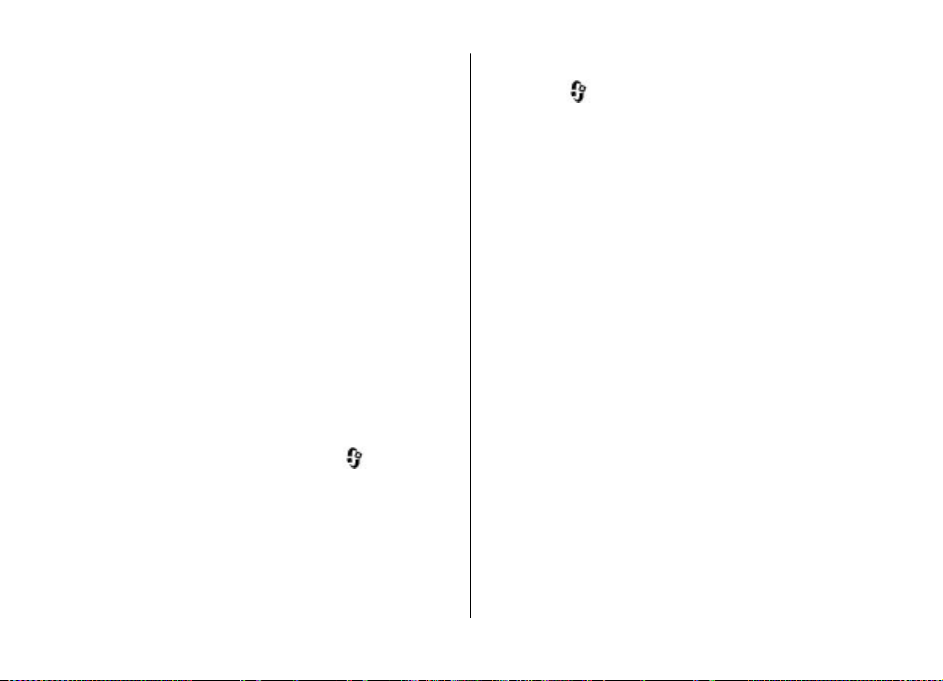
kéri a PUK-kódot. Ha a kódok nem állnak rendelkezésre,
forduljunk a szolgáltatóhoz.
● A biztonsági kód a jogosulatlan használattól védi a
telefont. A kódot létrehozhatjuk és módosíthatjuk,
valamint beállíthatjuk, hogy a telefon kérje a kódot. A
kódot tartsuk titokban és a telefontól távol, biztonságos
helyen. Ha elfelejtjük a kódot, és a készülék zárolva van, a
zárolás feloldásához szervizszolgáltatást kell igénybe
vennünk. Ezért esetleg fizetnünk kell, valamint a
készüléken tárolt összes személyes adat törlődhet.
További tájékoztatásért forduljunk egy Nokia Care
ponthoz vagy a készülék értékesítőjéhez.
● A korlátozó jelszóra akkor van szükség, ha a bejövő és a
kimenő hívások korlátozása céljából a híváskorlátozás
szolgáltatást használjuk (hálózati szolgáltatás).
Távoli lezárás
Készülékünket lezárhatjuk, ha egy másik készülékről egy
előre megadott (5–20 karakterből álló) szöveges üzenetet
küldünk saját készülékünkre. Saját készülékünk távoli
lezárásának engedélyezéséhez és a lezáráshoz használt
szöveges üzenet megadásához válasszuk a
Beállítások > Beállítások > Általános > Biztonság,
majd a Telefon és SIM-kártya > Távoli telefonzár
lehetőséget. Írjuk be a szöveges üzenetet, írjuk be ismét,
majd adjuk meg a biztonsági kódot.
A készülék lezárásához a lezárási szöveget SMS-ként küldjük
el saját mobiltelefonszámunkra. A készülék lezárásának
feloldásához válasszuk a Kiold lehetőséget és adjuk meg a
biztonsági kódot.
>
A készülék
Tudnivalók a Letöltés! szolgáltatásról
Válasszuk a > Letöltés! lehetőséget.
A Letöltés! szolgáltatással felfedezhetjük, kipróbálhatjuk,
megvásárolhatjuk, letölthetjük és frissíthetjük a különböző
tartalmakat, szolgáltatásokat és alkalmazásokat. A
szolgáltatás segítségével könnyedén letölthetők játékok,
csengőhangok, hátterek, alkalmazások és még sok egyéb. Az
elemek a különböző szolgáltatók által fenntartott
katalógusokba és mappákba vannak csoportosítva. A
rendelkezésre álló tartalom a szolgáltatótól függ.
A Letöltés! szolgáltatás a hálózati szolgáltatásokat használja
a legújabb tartalom eléréséhez. A Letöltés! szolgáltatással
elérhető egyéb elemekkel kapcsolatos további információért
forduljunk a szolgáltatóhoz, illetve az adott tartalmi elem
gyártójához vagy forgalmazójához.
A Letöltés! szolgáltatás folyamatos frissítésekkel biztosítja,
hogy a készülékhez mindig a szolgáltató által kínált
legfrissebb tartalom legyen elérhető.
Néhány elemért fizetni kell, de rendszerint az elemek
előzetesen ingyen megtekinthetők. A költségekkel
kapcsolatos további tájékoztatásért forduljunk a
szolgáltatóhoz vagy a letölteni kívánt elem gyártójához.
A Letöltés! szolgáltatásban lévő tartalom kézi frissítéséhez
válasszuk az Opciók > Tartalom frissítése lehetőséget.
A Letöltés! szolgáltatást fokozatosan felváltja az Ovi-áruház.
Az Ovi-áruház a készülék főmenüjében található Letöltés!
menüpontot is felülírja.
© 2009 Nokia. Minden jog fenntartva. 19
Page 20
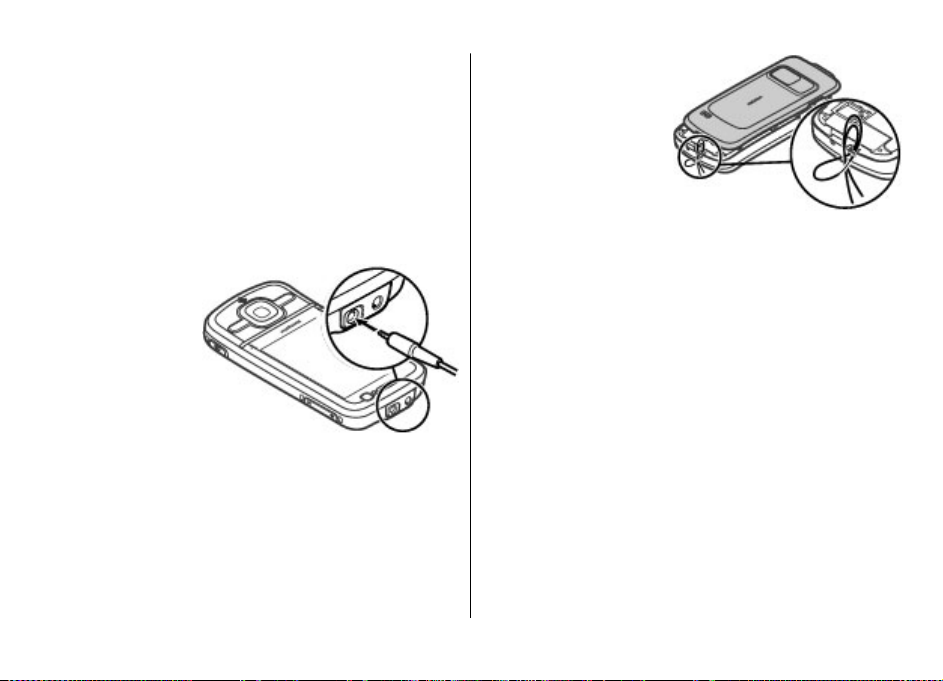
A készülék
Kompatibilis fülhallgató csatlakoztatása
Ne csatlakoztassunk olyan termékeket, amelyek kimeneti
jelet bocsátanak ki, mert ez tönkreteheti a készüléket. A
Nokia AV-csatlakozóhoz ne csatlakoztassunk semmilyen
áramforrást.
Ha olyan külső eszközt vagy fülhallgatót csatlakoztatunk a
Nokia AV-csatlakozóhoz, amely nem a Nokia által ehhez a
készülékhez jóváhagyott eszköz, akkor fordítsunk különös
figyelmet a hangerőre.
Csuklópánt
Fűzzük be a csuklópántot, majd húzzuk szorosra.
© 2009 Nokia. Minden jog fenntartva.20
Page 21
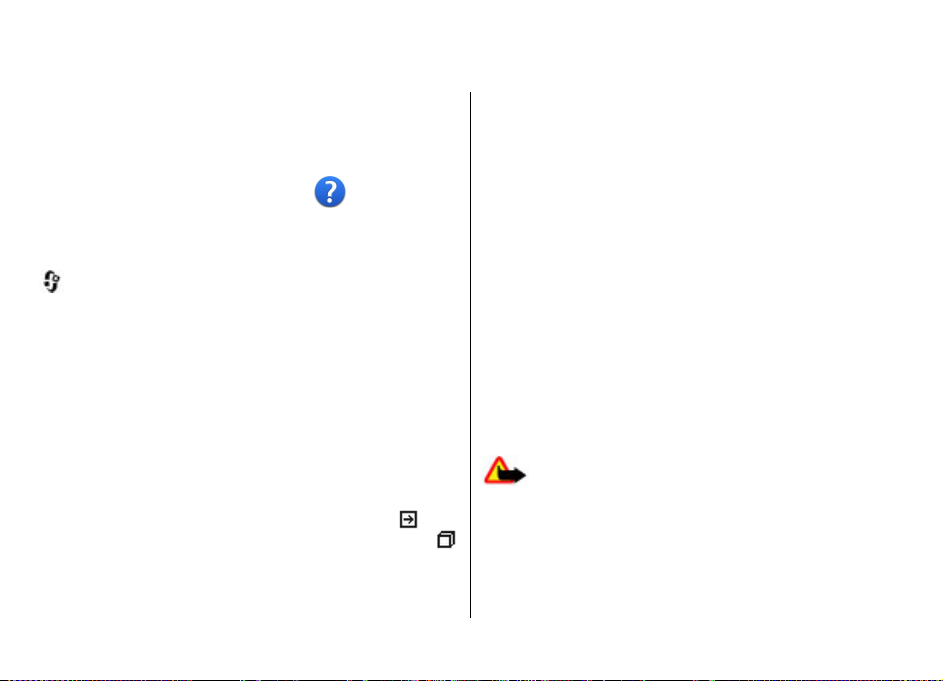
3. Hasznos információk
Nokia termékünkre vonatkozó legújabb használati
útmutatók, kiegészítő információk, letöltések és
szolgáltatások elérése érdekében látogassuk meg a
www.nokia.com/support címet vagy a helyi Nokia weboldalt.
Miközben az útmutatásokat olvassuk, a súgó és a háttérben
megnyitott alkalmazás közö tt a menü gomb megnyomásával
és nyomva tartásával, majd a megjelenő listából az egyik
megnyitott alkalmazás kiválasztásával válthatunk.
A készülék saját súgója
A készüléken lévő alkalmazások használatához súgó áll
rendelkezésre a készüléken.
Ha a főmenüből szeretnénk megnyitni a súgót, válasszuk a
> Alkalm.-ok > Súgó > Súgó lehetőséget, majd azt
az alkalmazást, amelynek az útmutatóját el szeretnénk
olvasni.
Ha egy alkalmazás meg van nyitva, akkor az aktuális nézetre
vonatkozó súgót az Opciók > Súgó paranccsal nyithatjuk
meg.
Az útmutató olvasása közben a súgó méretének
módosításához válasszuk az Opciók > Betűméret
csökkentése vagy a Betűméret növelése lehetőséget.
A témakörök végén megtalálhatjuk a kapcsolódó
témakörökre mutató hivatkozásokat. Ha kiválasztunk egy
aláhúzott szót, akkor megjelenik egy rövid ismertető szöveg.
A súgó szövegében a következő jelzéseket találjuk:
kapcsolódó témakörre mutató hivatkozás megjelenítése
az ismertetett alkalmazásra mutató hivatkozás
megjelenítése
© 2009 Nokia. Minden jog fenntartva. 21
egy
Szoftverfrissítések
A Nokia készíthet olyan szoftverfrissítéseket, amelyek új
lehetőségeket, bővített funkciókat vagy megnövelt
teljesítményt kínálnak. Ezeket a frissítéseket letölthetjük a
Nokia Software Updater számítógépes alkalmazással.
Előfordulhat, hogy a szoftverfrissítések nem állnak
rendelkezésre minden készülékhez vagy
készülékváltozathoz. Nem minden szolgáltató támogatja a
legfrissebb szoftververziók elérhetőségét.
A készülék szoftverének frissítéséhez szükségünk van a Nokia
Software Updater alkalmazásra, egy Microsoft Windows XP
vagy Vista operációs rendszert használó számítógépre,
szélessávú internetkapcsolatra és egy kompatibilis
adatkábelre a készülék és a számítógép összekapcsolásához.
Figyelmeztetés: Szoftverfrissítés közben a készülék
nem használható még segélyhívásokra sem, amíg a telepítés
nem fejeződik be, és újra nem indítjuk a készüléket. Egy
frissítés telepítése előtt készítsünk másolatot adatainkról.
További tudnivalókért és a Nokia Software Updater
alkalmazás letöltéséhez látogassunk el a www.nokia.com/
softwareupdate webhelyre, illetve a helyi Nokia weboldalra.
Page 22
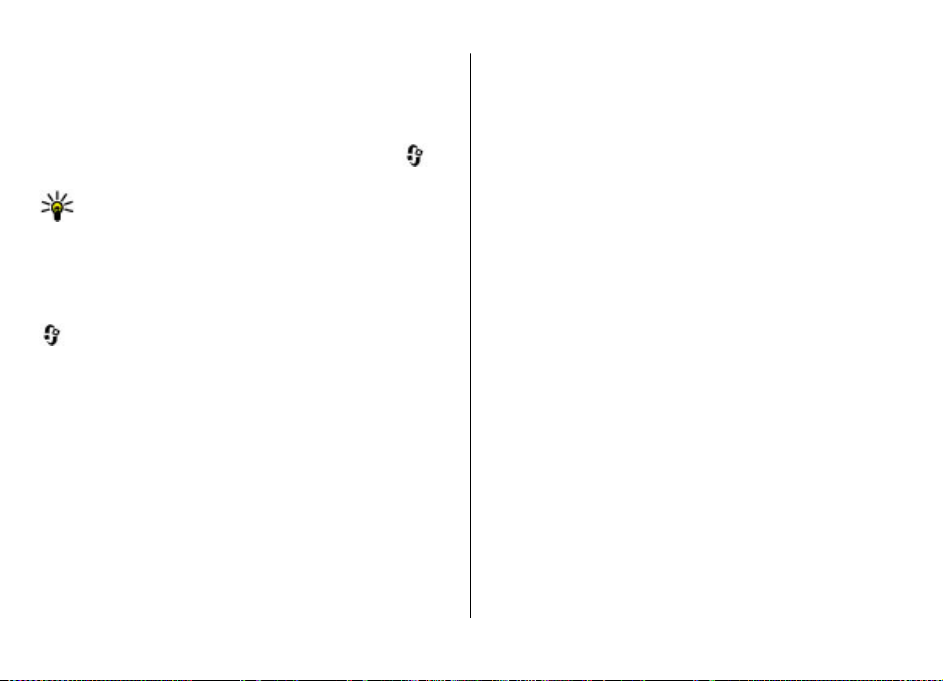
Hasznos információk
Ha a hálózat támogatja az éteren keresztüli
szoftverfrissítéseket, akkor előfordulhat, hogy a frissítéseket
a készülékről is kérelmezhetjük.
Előfordulhat, hogy a készülék a Nokia Software Checker
alkalmazással rendszeres időközönként ellenőrzi a
rendelkezésre álló szoftverfrissítéseket. Válasszuk a
Beállítások > Szoftverfriss. lehetőséget.
Tipp: Ha a készülékben található szoftver
verziószámát szeretnénk megtudni, akkor a
főképernyőn írjuk be a *#0000# kódot.
>
Szabad memória
A különböző adattípusok számára rendelkezésre álló
memóriaterület méretének megjelenítéséhez válasszuk az
> Szervező > Fájlkezelő lehetőséget.
A készülék számos funkciója a memóriát használja az adatok
tárolására. A készülék figyelmeztetést ad, ha a készülék
memóriájában nincs elég szabad terület.
Memóriaterület felszabadításához vigyünk át adatokat egy
másik memóriaegységre (ha van ilyen) vagy egy kompatibilis
számítógépre.
A Fájlkezelő alkalmazásban, illetve a megfelelő
alkalmazásban törölhetjük azokat a fájlokat, amelyekre már
nincs szükségünk. Az alábbiak eltávolítására van lehetőség:
● az Üzenetek alkalmazás mappáiban lévő üzenetek,
valamint a postafiókból letöltött e-mailek
● mentett weboldalak
● névjegyadatok
● naptárbejegyzések
● az Alkalmazáskezelő menüpontban megjelenő, már nem
használt alkalmazások
● A telepített alkalmazások telepítőfájljai (.sis vagy .sisx
kiterjesztéssel). A telepítőfájlokról készítsünk biztonsági
mentést egy kompatibilis számítógépre.
● Képek és videofájlok a Photos alkalmazásban.
Az akkumulátor élettartamának meghosszabbítása
A készülék több szolgáltatása is növeli az akkumulátor
igénybevételét, és ezzel csökkenti annak élettartamát. Az
akkumulátor energiájának takarékos használata érdekében
vegyük figyelembe az alábbiakat:
● A Bluetooth-kapcsolatot használó funkciók, illetve azok
háttérben való futtatása egyéb funkciók használata
közben, növelik az akkumulátor energiafelhasználását. Ha
nem használjuk a Bluetooth-kapcsolatot, kapcsoljuk ki.
● A vezeték nélküli helyi hálózatot (WLAN) használó
funkciók, illetve azok háttérben való futtatása egyéb
funkciók használata közben, növelik az akkumulátor
energiafelhasználását. A WLAN funkció a Nokia készüléken
automatikusan kikapcsol, ha nincs folyamatban
csatlakozás, ha nem csatlakoztunk hozzáférési ponthoz,
vagy ha a készülék nem keres elérhető hálózatokat. Az
energiafogyasztás további csökkentése érdekében
azonban megadható, hogy a készülék ne keressen vagy
ritkábban keressen elérhető hálózatokat a háttérben.
© 2009 Nokia. Minden jog fenntartva.22
Page 23
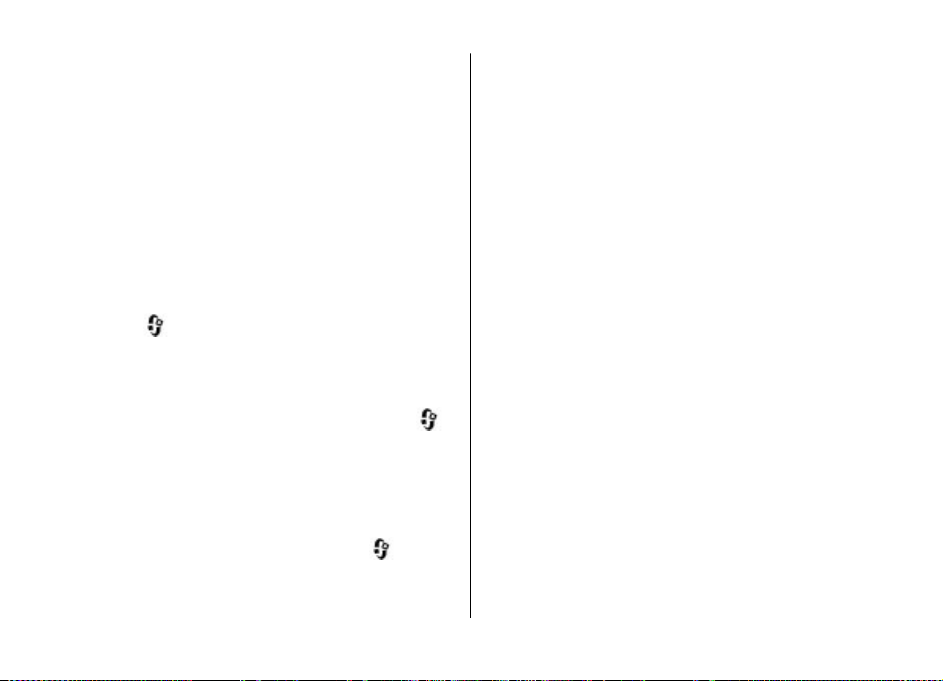
● Ha a csatlakozási beállításoknál a Csomagadat > Ha
rendelkezésre áll beállítást értékre állítottuk és nincs
csomagkapcsolt adatátviteli lefedettség (GPRS), a
készülék időről-időre megpróbálja létrehozni a
kapcsolatot. A készülék működési élettartamának
növelése érdekében válasszuk a Csomagadat > Ha
szükséges beállítást.
● A Térképek alkalmazás térképadatokat tölt le, amikor a
térképen új területekre mozgunk, és ez növeli a készülék
energiaigényét. Az új térképek automatikus letöltése
funkciót ki is kapcsolhatja.
● Ha a helyi mobilhálózat jelerőssége ingadozó, akkor a
készüléknek többször is keresnie kell a hálózatot. Ilyenkor
a készülék több energiát fogyaszt.
Válasszuk a
> Beállítások > Beállítások, majd a
Telefon > Hálózat lehetőséget.
Ha a hálózati beállításoknál kettős módot állítottunk be a
hálózati üzemmód számára, akkor a készülék UMTShálózatot keres. Ha úgy szeretnénk beállítani a készüléket,
hogy az csak a GSM-hálózatot használja, válasszuk a
Beállítások > Beállítások, maj d a Telefon > Hálózat >
Hálózatmód > GSM lehetőséget.
● A kijelző háttérvilágítása növeli a készülék
energiafogyasztását. A kijelző beállításainál megadhatjuk
azt az időtartamot, amelynek leteltével a háttérvilágítás
kikapcsol, valamint módosíthatjuk fényviszonyokat
figyelő fényérzékelő beállítását. Válasszuk a
>
Beállítások > Beállítások, majd az Általános >
Testreszabás > Kijelző lehetőséget.
Hasznos információk
● Ha az alkalmazásokat a háttérben futni hagyjuk, az
megnöveli a telefon energiafogyasztását. A nem használt
alkalmazások eléréséhez nyomjuk meg és tartsuk
lenyomva a menü gombot, majd válasszuk ki a megfelelő
alkalmazást.
>
© 2009 Nokia. Minden jog fenntartva. 23
Page 24
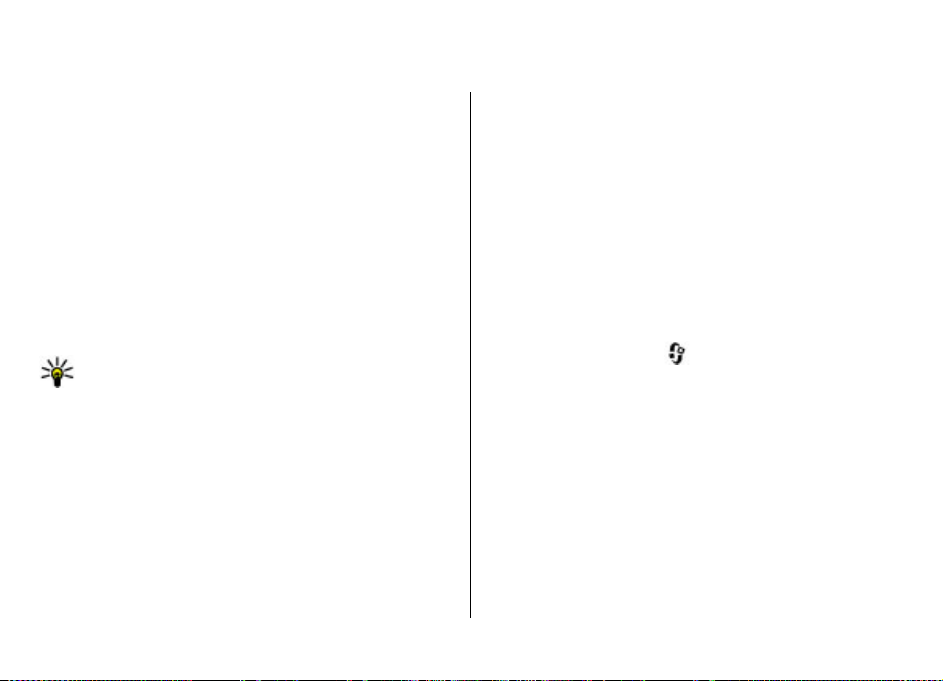
4. Hívás funkciók
Hanghívások
A készülékbe beprogramozott hivatalos segélykérőszám
olyan biztonsági funkciók használata esetén is felhívható,
amelyek korlátoznak bizonyos hívásokat (híváskorlátozás,
zárt felhasználói csoport és számkorlátozás). A
híváskorlátozás és a hívásátirányítás egyszerre nem lehet
aktív.
A készülékbe beprogramozott hivatalos segélykérőszám a
készülék vagy a billentyűzet zárolt állapotában felhívható.
megjelennek a legutóbbi 20 hívás vagy hívási kísérlet számai.
Lapozzunk a kívánt számra vagy névre, és nyomjuk meg a
Hívás gombot.
Aktív hívás közben a hangerő beállításához használjuk a
hangerőszabályzó gombokat.
Hanghívásról videohívásra történő átváltáshoz válasszuk az
Opciók > Átváltás videohívásra lehetőséget. A készülék
befejezi a hanghívást és videohívás kezdeményez ugyanezzel
a féllel.
Hívás kezdeményezése
Hívás kezdeményezéséhez írjuk be a telefonszámot a
körzetszámmal együtt, és nyomjuk meg a Hívás gombot.
Tipp: Nemzetközi híváshoz írjuk be a + karaktert,
amely a nemzetközi hozzáférési kódot helyettesíti,
majd írjuk be az ország hívószámát, a körzetszámot
(szükség esetén a kezdő 0 elhagyásával), és végül a
telefonszámot.
A hívás befejezéséhez vagy a hívási kísérlet megszakításához
nyomjuk meg a Vége gombot.
Ha mentett névjegy segítségével szeretnénk hívást
kezdeményezni, nyissuk meg a névjegyzéket. Írjuk be a név
első betűit, görgessünk a névre, és nyomjuk meg a Hívás
gombot.
Ha a hívásnapló használatával szeretnénk hívást
kezdeményezni, akkor nyomjuk meg a Hívás gombot, és
Hívás várakoztatása
Új hívást fogadhatunk egy folyamatban lévő másik hívás
közben. A hívásvárakoztatás (hálózati szolgáltatás)
aktiválásához válasszuk a
Beállítások, majd a Telefon > Hívás >
Hívásvárakoztatás lehetőséget.
A várakozó hívás fogadásához nyomjuk meg a hívás gombot.
Az első hívás tartásba kerül.
A két hívás közötti váltáshoz válasszuk a Felcserél
lehetőséget. Lehetőségünk van arra, hogy a bejövő hívást
vagy a tartott hívást összekapcsoljuk az aktív hívással, és
kilépjünk a vonalból. Ehhez válasszuk az Opciók > Átadás
parancsot. Az aktív hívás befejezéséhez nyomjuk meg a vége
gombot. Ha mindkét hívást be kívánjuk fejezni, válasszuk az
Opciók > Minden hívás vége lehetőséget.
> Beállítások >
© 2009 Nokia. Minden jog fenntartva.24
Page 25
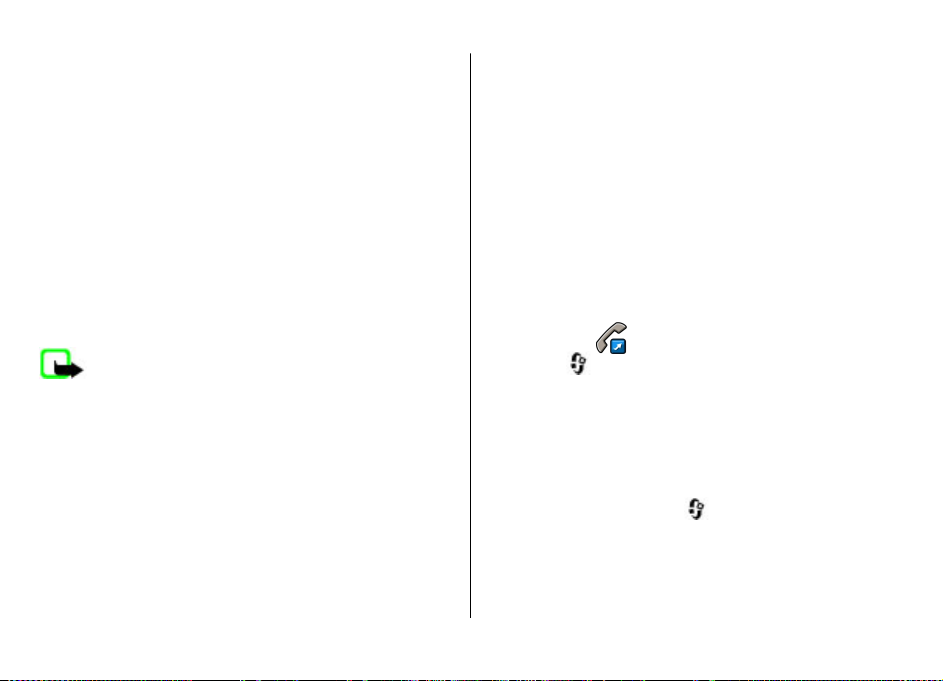
Hanghívás
A készülék továbbfejlesztett hangutasításokat használ. A
továbbfejlesztett hangutasítások nem függnek a beszélő
hangjától, így a felhasználónak nem kell előzetesen
hangmintákat rögzítenie. A készülék hangmintát készít a
névjegyzék valamennyi bejegyzéséhez, és ahhoz hasonlítja a
kimondott mintát. A készülék hangfelismerési funkciója a fő
felhasználó hangjához igazodik, így pontosabban felismeri a
hangutasításokat.
A hangminta az a név, amit a készülék a névjegyre ment. A
szintetizált hangminta visszahallgatásához válasszuk ki a
megfelelő névjegyet, majd az Opciók > Hangcímke
adatai lehetőséget. Lapozzunk a névjegy adataihoz, és
válasszuk az Opciók > Hangminta lejátszása lehetőséget.
Hívás hangmintával
Megjegyzés: A hangminták használata
nehézségekbe ütközhet, például zajos környezetben vagy
vészhelyzet esetén, ezért ne számítsunk minden körülmény
között kizárólag a hanghívásra.
Hanghívás közben a hangszórót használjuk. A készüléket kis
távolságra tartva mondjuk ki a hangmintát.
1. Hanghívás indításához a főképernyőn nyomjuk meg és
tartsuk lenyomva a jobb oldali választógombot.Ha
kompatibilis fülhallgató van a készülékhez
csatlakoztatva, hanghívás indításához nyomjuk meg és
tartsuk lenyomva a fülhallgató gombját.
Hívás funkciók
2. Rövid hangjelzés hallható, és a Most beszéljen szöveg
jelenik meg a kijelzőn. Mondjuk ki tisztán a névjegyre
mentett nevet.
3. A készülék lejátssza a felismert partnerhez tartozó
szintetizált hangmintát, és megjeleníti a nevet és a
telefonszámot. Ha nem szeretnénk felhívni az adott a
partnert, válasszunk egy másik partnert 2,5 másodpercen
belül, vagy szakítsuk meg a hanghívást a Kilép
paranccsal.
Ha egy adott partnerhez több telefonszám tartozik, a
készülék az alapértelmezett számot választja (ha az meg van
adva). Ellenkező esetben a készülék egy névjegykártyáról az
első elérhető számot választja. Kimondhatjuk a nevet és a
telefonszám típusát is, például mobil vagy vezetékes.
Gyorshívás
Válasszuk a > Beállítások > Beállítások és az
Telefon > Hívás > Gyorshívás lehetőséget.
A gyorshívás funkció használatával hívást
kezdeményezhetünk, ha a készüléken a főképernyő látható,
és ugyanakkor hosszan lenyomunk egy számgombot.
A gyorshívás bekapcsolásához válasszuk a Be lehetőséget.
Ha számgombot szeretnénk hozzárendelni egy
telefonszámhoz, válasszuk a
Gyorshívás pontot. Lapozzunk a képernyőn a kívánt
számgombra (2–9), és válasszuk az Opciók > Kijelöl pontot.
Válasszuk ki a kívánt számot a névjegyzékből.
> Beállítások >
© 2009 Nokia. Minden jog fenntartva. 25
Page 26
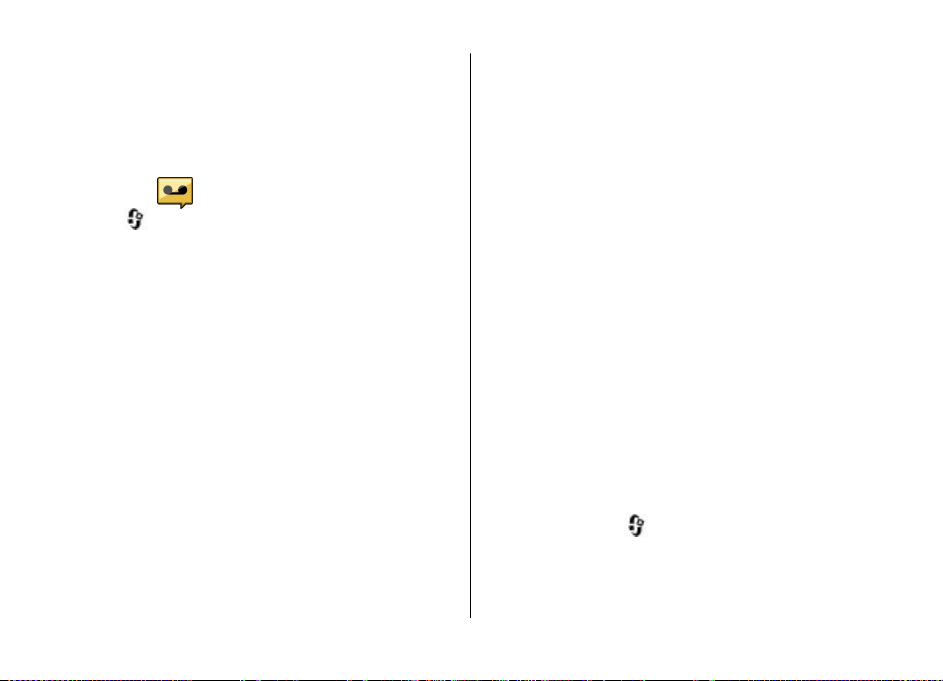
Hívás funkciók
Egy számbillentyűhöz rendelt telefonszám eltávolításához
lapozzunk a gyorshívó gombra, majd válasszuk az Opciók >
Eltávolítás lehetőséget.
Egy számbillentyűhöz rendelt telefonszám módosításához
lapozzunk a gyorshívó gombra, majd válasszuk az Opciók >
Módosítás lehetőséget.
Hangposta
Válasszuk a > Beállítások > Hív.postafiók pontot.
A Hangposta alkalmazás (hálózati szolgáltatás) legelső
használatakor a rendszer kéri hangpostafiókunk
telefonszámának megadását.
A hangpostafiók felhívásához lapozzunk a Hangpostafiók
lehetőségre, és válasszuk az Opciók > Hangposta hívása
lehetőséget.
Miután beállítottuk az eszközön az internethívást és
létrehoztunk egy internethívás-postafiókot, a postafiók
felhívásához lapozzunk a postafiókhoz és válasszuk az
Opciók > Intern. postafiók hívása lehetőséget.
A hangposta felhívásához a főképernyőn tartsuk lenyomva az
1-es gombot, vagy nyomjuk meg az 1-es, majd a Hívás
gombot. Válasszuk ki a felhívni kívánt postafiókot.
A hangpostafiók számának módosításához válasszuk ki a
postafiókot, majd az Opciók > Szám módosítása
lehetőséget.
Konferenciahívás indítása
1. Konferenciahívás kezdeményezéséhez írjuk be a hívott fél
telefonszámát és nyomjuk meg a hívás gombot.
2. Amikor a résztvevő fogadja a hívást, válasszuk az
Opciók > Új hívás lehetőséget.
3. Mikor felhívtuk az összes résztvevőt, válasszuk az
Opciók > Konferencia lehetőséget a hívások
konferenciahívásba történő egyesítéséhez.
A készülék mikrofonjának hívás közben történő némításához
válasszuk az Opciók > Mikrofon ki lehetőséget.
Ha egy résztvevőt ki szeretnénk léptetni a
konferenciahívásból, válasszuk az Opciók > Konferencia >
Résztvevő bontása lehetőséget, majd válasszuk ki a
résztvevőt.
Ha privát beszélgetést szeretnénk folytatni a
konferenciahívás egyik résztvevőjével, válasszuk az
Opciók > Konferencia > Magán lehetőséget, majd a
résztvevőt.
Hívás fogadása
Hívás fogadásához nyomjuk meg a hívás gombot, vagy
nyissuk ki a csúszófedelet.
Ha a bejövő hívásokat a csúszófedél kinyitásával szeretnénk
fogadni, válasszuk a
Általános > Fedélkezelés lehetőséget.
Hívás elutasításához nyomjuk meg a Vége gombot.
> Beállítások > Beállítások és az
© 2009 Nokia. Minden jog fenntartva.26
Page 27
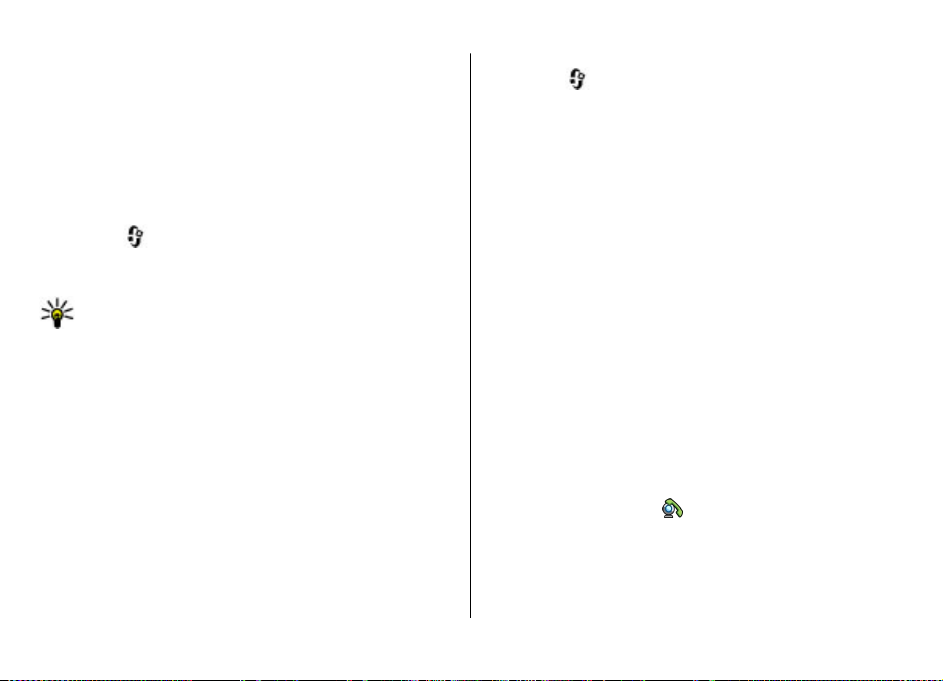
Hívásfogadás helyett a bejövő hívások csengőhangjának
elnémításához válasszuk a Némít lehetőséget.
Aktív hívás közben és a hívásvárakoztatás (hálózati
szolgáltatás) aktív állapotában a bejövő hívás fogadásához
nyomjuk meg a hívás gombot. Az első hívás várakoztatásra
került. Az aktív hívás befejezéséhez nyomjuk meg a vége
gombot.
Hívás- és adatnaplók
Válasszuk a > Napló lehetőséget.
A legutóbbi nem fogadott, fogadott és tárcsázott hívások
megtekintéséhez válasszuk az Utolsó hívások lehetőséget.
Tipp: A tárcsázott számok főképernyőn való
megjelenítéséhez nyomjuk meg a hívás gombot.
A kimenő és a bejövő hívások becsült időtartamának
megtekintéséhez válasszuk a Hívásidőtartam lehetőséget.
A csomagkapcsolt adatátviteli csatlakozás során átvitt
adatok mennyiségének megtekintéséhez válasszuk a
Csom.kapcs. adat lehetőséget.
Videohívások
Videohívás kezdeményezése
Videohívás indításához írjuk be a telefonszámot, vagy
válasszuk ki a címzettet névjegyzékből, és válasszuk az
Opciók > Hívás > Videohívás lehetőséget. A videohívás
indításakor bekapcsolódik az eszköz kamerája. Ha a kamera
használatban van, a videoküldés nem lehetséges. Ha a hívott
fél nem kíván videót küldeni, helyette állókép jeleníthető
Hívás funkciók
meg. A videokép helyett elküldendő állókép kiválasztásához
válasszuk a
Telefon > Hívás > Kép a videohívásban lehetőséget.
A hang, videó vagy mindkettő elküldésének letiltásához
válasszuk az Opciók > Letiltás > Hang küldése, Videó
küldése vagy Hang és vid. küldése lehetőséget.
Aktív videohívás közben a hangerő beállításához használjuk
a hangerőszabályzó gombokat.
Ha a kihangosítót szeretnénk használni, válasszuk az
Opciók > Hangszóró be lehetőséget. A kihangosító
némításához és a kézibeszélő használatához, válasszuk az
Opciók > Kézibeszélő be lehetőséget.
A képek helyének váltásához válasszuk az Opciók >
Képsorrend módosítása pontot.
A kijelzőn megjelenített kép nagyításához válasszuk az
Opciók > Nagyítás/kicsinyítés lehetőséget, majd
lapozzunk felfelé, illetve lefelé.
Ha szeretnénk befejezni videohívást és hanghívást kívánunk
kezdeményezni ugyanahhoz a személyhez, válasszuk az
Opciók > Átváltás hanghívásra lehetőséget.
> Beállítások > Beállítások, majd a
Videohívás fogadása vagy elutasítása
Videohívás érkezésekor a ikon jelenik meg.
A videohívás fogadásához nyomjuk meg a hívás gombot. Az
Engedélyezi videokép hívónak való küldését? kérdés
jelenik meg. Az élő videokép továbbításának megkezdéséhez
válasszuk az Igen lehetőséget.
© 2009 Nokia. Minden jog fenntartva. 27
Page 28
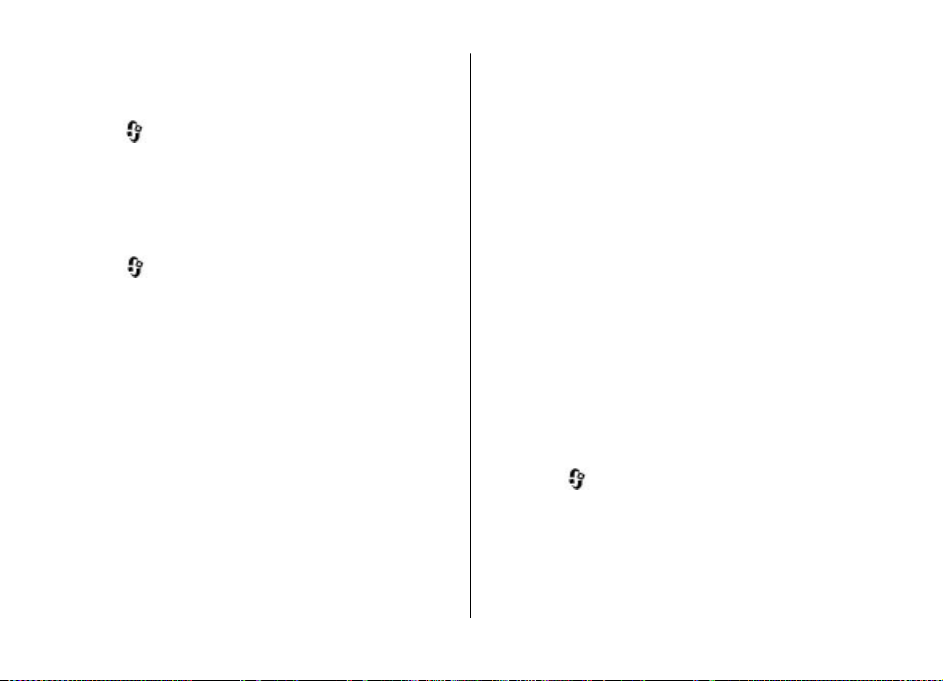
Hívás funkciók
Ha nem kapcsoljuk be a videohívást, akkor csak a hívó hangja
lesz hallható. A videokép helyett a kijelzőn szürke háttér
jelenik meg. Ha a szürke háttérképet a készülék kamerájával
rögzített állóképpel szeretnénk helyettesíteni, akkor
válasszuk a
Telefon > Hívás > Kép a videohívásban lehetőséget.
A videohívás befejezéséhez nyomjuk meg a vége gombot.
> Beállítások > Beállítások, majd a
Hívásbeállítások
Hívásbeállítások
Válasszuk a > Beállítások > Beállítások és az
Telefon > Hívás lehetőséget.
Válasszunk a következő lehetőségek közül:
● Saját szám elküldése — telefonszámunk megjelenítése
a hívott partner számára.
● Internethív.-az. küldése — ha internethívás esetén meg
szeretnénk jeleníteni címünket a hívott partnernél, akkor
válasszuk ezt a lehetőséget.
● Hívásvárakoztatás — ha beszélgetés közben szeretnénk
értesítést kapni a bejövő hívásokról (hálózati
szolgáltatás), válasszuk ezt a lehetőséget.
● Várakozó internethívás — ha beszélgetés közben
szeretnénk értesítést kapni a bejövő új internethívásokról
(hálózati szolgáltatás), válasszuk ezt a lehetőséget.
● Internethívás-értesítés — ha azt szeretnénk, hogy a
készülék értesítsen a bejövő internethívásokról, akkor
válasszuk a Be lehetőséget. A Ki lehetőség választásakor
csak a nem fogadott hívást jelző felirat jelenik meg.
● Híváselutasítás üzenettel — hívás elutasítása és üzenet
küldése a hívó számára.
● Üzenetszöveg — írjuk meg azt az általános üzenetet,
amelyet egy hívás elutasítása esetén szeretnénk a hívó
számára elküldeni.
● Saját vid.kép bej. hív.-nál — videokép küldésének
engedélyezése vagy letiltása a készülékről indított
videohívás esetén.
● Kép a videohívásban — állókép megjelenítése, ha
videohívás esetén nem engedélyezett a videoképküldés.
● Automat. újratárcsázás — annak beállítása a
készüléken, hogy sikertelen hívás után még legfeljebb
tízszer próbálja meg hívni a számot. Az automatikus
újratárcsázás leállításához nyomjuk meg a vége gombot.
● Hívásidőtartam kijelzése — az adott hívás
időtartamának megjelenítése a hívás közben.
● Hívás utáni jelentés — az adott hívás időtartamának
megjelenítése a hívás végén.
● Gyorshívás — a gyorshívás funkció aktiválása.
● Bármely gomb fogad — a bármely gomb fogad hívást
funkció aktiválása.
Hívásátirányítás
Válasszuk a > Beállítások > Beállítások és Telefon >
Hívásátirányítás pontot.
Beérkező hívások átirányítása hangpostára vagy más
telefonszámra. A további tudnivalókért forduljunk a
szolgáltatóhoz.
Válasszuk ki az átirányítani kívánt hívások típusát, majd
válasszunk a következő lehetőségek közül:
© 2009 Nokia. Minden jog fenntartva.28
Page 29
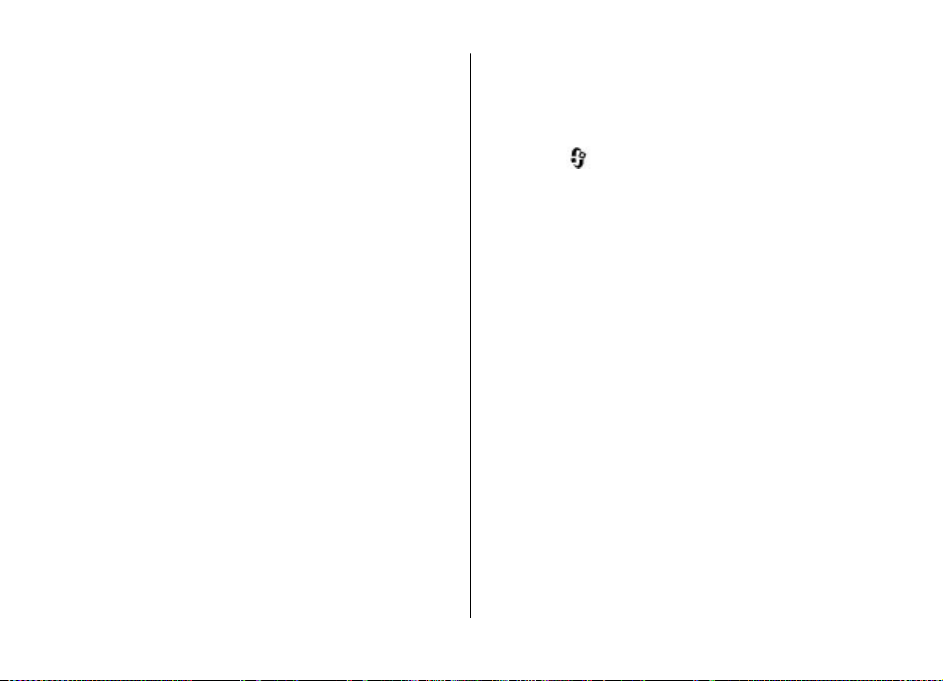
● Minden hanghívást, Minden adat- és videohívást vagy
Minden faxhívást. — Az összes bejövő hang-, adat-,
video- vagy faxhívás átirányítása. A hívásokra nem
válaszolhatunk, csak átirányíthatjuk azokat egy másik
számra.
● Ha foglalt — bejövő hívások átirányítása, ha aktív
hívásunk van.
● Ha nem válaszol — bejövő hívások átirányítása, miután
a készülék kicseng egy meghatározott ideig. Válasszuk ki,
hogy a készülék mennyi ideig csengjen, mielőtt a hívást
átirányítja.
● Ha ki van kapcsolva — Hívások átirányítása, ha a
készülék ki van kapcsolva, vagy a hálózat lefedettségén
kívül található.
● Ha nem érhető el — Hívások átirányítása aktív hívás
közben, ha nem fogadjuk a hívást, ha a készülék ki van
kapcsolva, vagy ha a készülék a hálózat lefedettségén kívül
található.
A hívások hangpostára történő átirányításához adjuk meg a
hívás típusát, az átirányítási beállításokat, majd válasszuk az
Opciók > Aktiválás > Hangpostafiókra lehetőséget.
A hívások másik telefonszámra történő átirányításához adjuk
meg a hívás típusát, az átirányítási beállításokat, majd
válasszuk az Opciók > Aktiválás > Másik számra
lehetőséget. Írjuk be a telefonszámot, vagy a szám
Névjegyzékből történő kikereséséhez válasszuk a Keres
lehetőséget.
Az aktuális hívásátirányítási állapot ellenőrzéséhez
lapozzunk egy átirányítási lehetőségre, és válasszuk az
Opciók > Állapot pontot.
Hívás funkciók
Az összes hívásátirányítás kikapcsolásához lapozzunk egy
átirányítási lehetőségre, és válasszuk az Opciók > Törlés
pontot.
Híváskorlátozás
Válasszuk a > Beállítások > Beállítások és az
Telefon > Híváskorlátozás lehetőséget.
Lehetőség van a készülékről indított vagy azon fogadott
hívások korlátozására (hálózati szolgáltatás). A beállítások
módosításához szükségünk van a szolgáltatótól kapott
korlátozó jelszóra. A híváskorlátozás minden hívástípusra
vonatkozik.
Híváskorlátozáshoz válasszunk az alábbiak közül:
● Kimenő hívások — Nem kezdeményezhető hanghívás a
készülékről.
● Bejövő hívások — Nem fogadható hívás.
● Nemzetközi hívások — Nem lehet külföldre telefonálni.
● Bejövő hívások idegen hálózatban — Külföldön nem
fogadhatók hívások.
● Nemzetközi hívások, kivéve haza — Külföldre nem
lehet telefonálni, de külföldről saját országunkba igen.
A hanghívás-korlátozás állapotának ellenőrzéséhez
válasszuk ki a korlátozási opciót, majd az Opciók > Állapot
ellenőrzése lehetőséget.
A híváskorlátozások feloldásához válasszuk ki a korlátozási
opciót, majd az Opciók > Minden korlátoz. törlése
lehetőséget.
A hanghívások, a fax és az adathívások korlátozásához
használt jelszó módosításához válasszuk a Opciók > Korlát.
© 2009 Nokia. Minden jog fenntartva. 29
Page 30
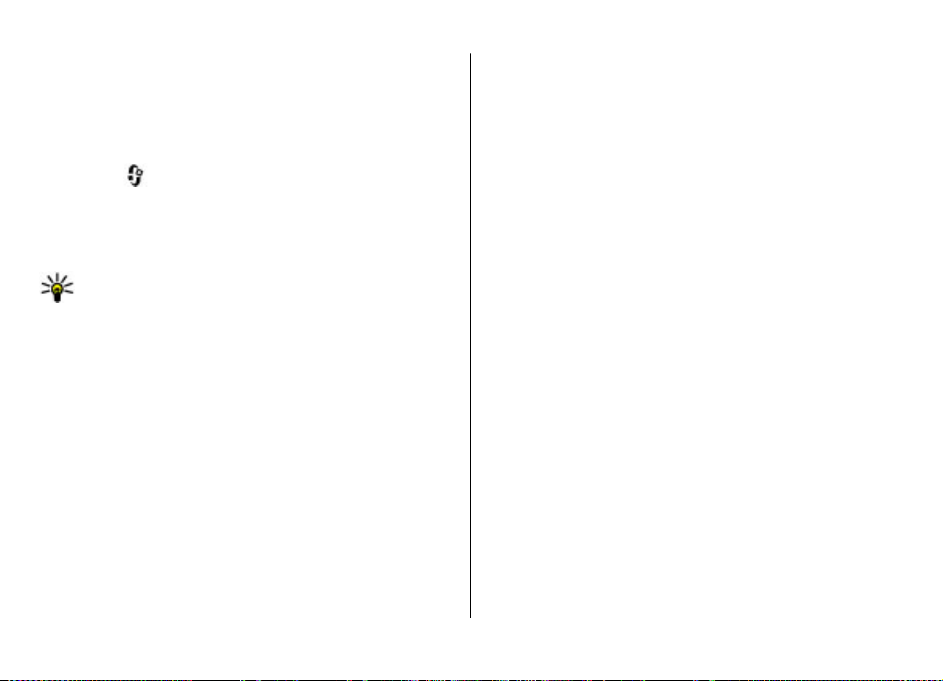
Hívás funkciók
jelszó módosítása lehetőséget. Írjuk be a jelenlegi kódot,
majd kétszer az újat. A korlátozó jelszónak négy számjegyből
kell állnia. A további tudnivalókért forduljunk a
szolgáltatóhoz.
Hálózati beállítások
Válasszuk a > Beállítások > Beállítások és a
Telefon > Hálózat lehetőséget.
A hálózatmód kiválasztásához válasszuk a Hálózatmód és a
Kettős mód, UMTS vagy GSM lehetőséget. Kettős módban a
készülék automatikusan vált a hálózatok között.
Tipp: Az UMTS használata gyorsabb adatátvitelt tesz
lehetővé, de nagyobb energiafelhasználással játhat,
ami miatt csökkenhet az akkumulátor üzemideje.
Azokon a területeken, ahol a GSM és az UMTS hálózat is
elérhető a Kettős mód lehetőséget választva a
készülék folyamatosan váltogathat a két hálózat
között, ami megint csak növeli a fogyasztást.
A szolgáltató kiválasztásához és a rendelkezésre álló
hálózatok közötti választáshoz válasszuk az
Operátorválasztás, Kézi lehetőséget, vagy a hálózat
automatikus kiválasztásához az Automatikus lehetőséget.
A készülék mikrocellás hálózatban (MCN) való használatának
kijelzéséhez válasszuk az Adókörzet-információ > Be
lehetőséget.
Videomegosztás
A videomegosztás követelményei
A videomegosztáshoz UMTS-csatlakozás szükséges. A
szolgáltatás és az UMTS-hálózat rendelkezésre állásáról,
valamint a szolgáltatás díjszabásáról kérjünk tájékoztatást a
szolgáltatótól.
A videomegosztás használatához az alábbiakat kell tennünk:
● Ellenőrizzük, hogy a készülék be van-e állítva a személyek
közötti kapcsolatokra.
● Ellenőrizzük, hogy rendelkezünk-e aktív UMTS-
kapcsolattal és az UMTS hálózati lefedettség területén
tartózkodunk-e. Ha videomegosztási munkamenet
közben elhagyjuk az UMTS-hálózat lefedettségi területét,
a megosztás megszakad, de a hanghívás tovább
folytatódik.
● Ellenőrizzük, hogy mind a hívó, mind a hívott fél
regisztrálva van-e az UMTS-hálózatban. Ha meghívunk
valakit a megosztási műveletbe, és a meghívott személy
nincs UMTS-hálózatban vagy készülékén nincs telepítve a
videomegosztás alkalmazás, illetve ha nincs beállítva a
személyek közötti kapcsolat, akkor a meghívott személy
nem kapja meg a meghívókat. Ilyenkor hibaüzenetet
kapunk, amely arról tájékoztat, hogy a hívott fél nem tud ja
fogadni a meghívást.
Élő videofelvétel vagy videofájl megosztása
Aktív hanghívás közben válasszuk az Opciók > Videó
megosztása lehetőséget.
© 2009 Nokia. Minden jog fenntartva.30
Page 31

1. Ha hívás közben élő videót szeretnénk megosztani,
válasszuk az Élő videó parancsot.
Videofájl megosztásához válasszuk a Videoklip
lehetőséget, majd a megosztani kívánt videofájlt.
Előfordulhat, hogy megosztásához először megfelelő
formátumba kell konvertálnunk a videofájlt. Ha a
készülék kéri a videofájl konvertálását, akkor válasszuk az
OK parancsot. A konvertálás végrehajtásához telepíteni
kell készülékünkre egy videoszerkesztő alkalmazást.
2. Ha a Névjegyzékbe mentett címzetthez több SIP-cím vagy
országhívószámot tartalmazó telefonszám tartozik,
válasszuk ki a megfelelő címet vagy számot. Ha a címzett
SIP-címe vagy telefonszáma nem áll rendelkezésre, adjuk
meg a címet vagy a telefonszámot az országhívószámmal
együtt, és a meghívás elküldéséhez válasszuk az OK
lehetőséget. A készülék elküldi a meghívót a SIP-címre.
A megosztás automatikusan elkezdődik, amikor a hívott
fél elfogadja a meghívást.
Lehetőségek videomegosztás közben
a videó nagyítása (csak a küldő félnél).
a fényerő beállítása (csak a küldő félnél).
vagy a mikrofon elnémítása vagy az elnémítás
megszüntetése.
vagy a kihangosító be- és kikapcsolása.
vagy a videomegosztás szüneteltetése vagy
folytatása.
váltás teljes képernyős nézetre (csak a fogadó félnél).
Hívás funkciók
3. A megosztási művelet befejezéséhez válasszuk a
Megállít lehetőséget. A hanghívás befejezéséhez
nyomjuk meg a vége gombot. A hívás befejezésekor a
videomegosztás is befejeződik.
A megosztott élő videokép mentéséhez válasszuk a Igen
parancsot, amikor a készülék kéri ezt. A készülék értesít a
mentett videó elérési útjáról.
A megosztás szünetel addig, amíg a videofájl megosztása
közben más alkalmazásokat használunk. Ha a
videomegosztás nézetbe visszalépve folytatni szeretnénk a
megosztást, akkor a főképernyőn válasszuk az Opciók >
Folytat lehetőséget.
Internethívások
Tudnivalók az internethívásokról
Az internethívás-szolgáltatás (hálózati szolgáltatás)
segítségével hívásokat kezdeményezhetünk és fogadhatunk
az interneten keresztül. Internethívásokat számítógépek,
mobiltelefonok, illetve VoIP-eszköz és hagyományos telefon
között lehet folytatni.
A szolgáltatás használatához elő kell fizetnünk a
szolgáltatásra és felhasználói fiókkal kell rendelkeznünk.
Internethívás kezdeményezéséhez vagy fogadásához egy
WLAN-hálózat szolgáltatási területén kell tartózkodnunk és
csatlakoznunk kell egy internethívás-szolgáltatáshoz.
© 2009 Nokia. Minden jog fenntartva. 31
Page 32

Hívás funkciók
Internethívások aktiválása
Válasszuk a > Névjegyzék lehetőséget, majd
válasszunk egy internethívás-szolgáltatást.
Internethívás kezdeményezéséhez vagy fogadásához előbb
forduljunk a szolgáltatóhoz, hogy megkapjuk az
internethíváshoz szükséges csatlakozási beállításokat. Ha
internethívás-szolgáltatáshoz szeretnénk csatlakozni, a
készüléknek hálózati lefedettségi területén belül kell lennie.
Az internethívás szolgáltatás aktiválásához válasszuk az
Opciók > Szolgáltatás bekapcsol. lehetőséget.
A vezeték nélküli helyi hálózatok (WLAN) kereséséhez
válasszuk az Opciók > WLAN keresése lehetőséget.
Internethívások kezdeményezése
Az internethívás-szolgáltatás aktiválása után minden olyan
alkalmazásból kezdeményezhetünk internethívást, ahonnan
normál telefonszámokat tudunk hívni, például a Névjegyzék
vagy a Napló alkalmazásból. Például, a Névjegyzékben
lapozzunk a megfelelő névhez, és válasszuk az Opciók >
Hívás > Internethívás lehetőséget.
Ha a főképernyőn szeretnénk internethívást kezdeményezni,
írjuk be a telefonszámot vagy az internetcímet, majd
válasszuk az Intern.hív. lehetőséget.
1. Ha olyan internetcímet szeretnénk internethívással
felhívni, amely nem tartalmaz számjegyet, akkor a
főképernyőn nyomjuk meg valamelyik számgombot,
majd a kijelző törléséhez és a számbeviteli módról
szövegbeviteli módra való áttéréshez nyomjuk meg és
néhány másodpercig tartsuk lenyomva a # gombot.
2. Írjuk be az internetcímet, majd nyomjuk meg a hívás
gombot.
Internethívás-szolgáltatások kezelése
Válasszuk a > Beállítások > Csatlakoz. >
Intern.beáll.lehetőséget.
Új internethívási szolgáltatás hozzáadásához válasszuk a
Letöltés pontot.
Internethívások beállításai
Válasszuk a > Névjegyzéklehetőséget. Lapozzunk
balra, és válasszuk az internethívási szolgáltatást a listából.
Az internethívás beállításainak megadásához vagy
szerkesztéséhez válasszuk az Opciók > Beállítások
lehetőséget, majd válasszunk a következőkből:
● Szolgáltatás kapcsolata — Válasszuk ki az
internethívás-kapcsolat célállomás-beállításait, majd
szerkesszük a célállomás adatait.
A célállomás kezeléséhez lapozzunk a szolgáltatásra és
válasszuk a Módosítás lehetőséget.
● Jelenlétállapot kérések — megadhatjuk, hogy a
jelenléti kérelmeket automatikusan, jóváhagyás nélkül
kívánjuk-e fogadni.
● Szolgáltatás adatai — Technikai információk
megjelenítése a kiválasztott szolgáltatásról.
© 2009 Nokia. Minden jog fenntartva.32
Page 33
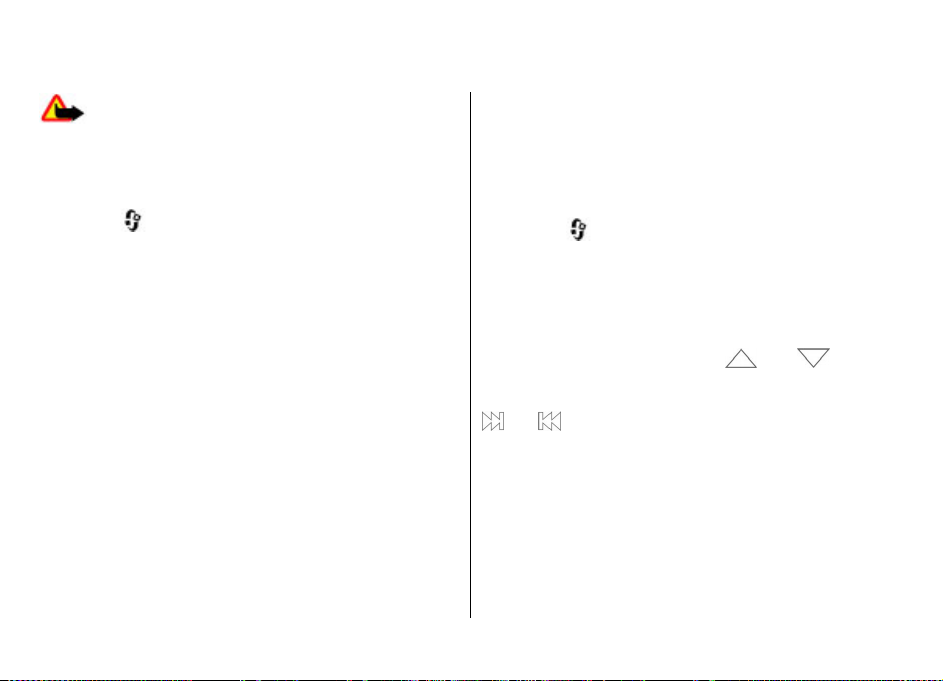
5. Média
Figyelmeztetés: A fülhallgató használatakor a külső
zajok észlelésének képessége csökkenhet. Ne használjuk a
fülhallgatót, ha az veszélyeztetheti a biztonságunkat.
A főképernyőre való visszatéréshez és a háttérben történő
zenelejátszás meghagyásához nyomjuk meg a Vége gombot.
FM-rádió
Zenelejátszó
Válasszuk a > Alkalm.-ok > Zenelejátszó lehetőséget.
A Zenelejátszóval zenefájlokat hallgathatunk meg, illetve
lejátszási listákat hozhatunk létre és játszhatunk le. A
Zenelejátszó támogatja például az MP3 és az AAC
fájlformátumot.
Zeneszám vagy podcast-epizód lejátszása
Az összes elérhető zeneszám és podcast-epizód zenetárba
való felvételéhez válasszuk az Opciók > Könyvtár
frissítése pontot.
Zeneszám vagy podcast-epizód lejátszásához válasszuk ki a
kívánt kategóriát, a lejátszandó zeneszámot vagy a podcastepizódot.
A lejátszott anyag hangszínének módosításához válasszuk az
Opciók > Hangszínszabályzó pontot.
A balansz és a sztereó hangzás módosításához, illetve a mély
hangok kiemeléséhez válasszuk az Opciók >
Hangbeállítások lehetőséget.
© 2009 Nokia. Minden jog fenntartva. 33
Rádióhallgatás
Válasszuk a > Alkalm.-ok > Rádió lehetőséget.
A rádióadás minősége a rádióadó adott területen való
lefedettségétől függ.
A rádió hallgatása közben is kezdeményezhetünk és
fogadhatunk hívásokat. Folyamatban lévő hívás közben a
rádiót a készülék elnémítja.
Új keresés indításához válasszuk a
lehetőséget.
Ha már mentettünk a készülékre rádióállomásokat, akkor a
és a lehetőség választásával léphetünk a következő
vagy az előző mentett állomásra.
Válasszuk az Opciók pontot, és válasszunk a következő
lehetőségek közül:
● Hangsz. bekapcsolása — a rádió hangszórón keresztül
történő hallgatása.
● Kézi hangolás — a frekvencia kézi módosítása.
● Állomáscímtár — az adott helyen elérhető állomások
listájának megjelenítése (hálózati szolgáltatás).
vagy
Page 34

Média
● Állomás mentése — az aktuális rádióállomás felvétele a
listába.
● Állomások — a mentett rádióadók listájának
megnyitása.
● Lejátszás háttérben — visszatérés a főképernyőre úgy,
hogy az FM-rádió továbbra is szóljon a háttérben.
Figyelmeztetés: Ha folyamatosan nagy hangerőnek
tesszük ki magunkat, az károsíthatja a hallásunkat. Zenét
mérsékelt hangerővel hallgassunk, és kihangosításkor ne
tegyük a készüléket a fülünkhöz.
RealPlayer
A RealPlayer lejátszóval videofájlokat és folyamatos letöltésű
médiafájlokat játszhatunk le anélkül, hogy azokat előbb a
készülékre mentenénk.
A RealPlayer nem feltétlenül kompatibilis a felsorolt összes
fájlformátummal és azok minden változatával.
Válasszuk a
Videofájlok lejátszása
Válassza a > Alkalm.-ok > RealPlayer parancsot.
Videofájl lejátszásához válasszuk a Videoklipek lehetőséget,
majd a kívánt videofájlt.
Az előzőleg mentett fájlok listájának megjelenítéséhez a
főnézetben válasszuk a Legutóbb játsz. lehetőséget.
A videofájlok listájában lapozzunk egy videofájlra, válasszuk
az Opciók lehetőséget, majd a következők egyikét:
> Alkalm.-ok > RealPlayer lehetőséget.
● Videó használata — videó hozzárendelése névjegyhez
vagy beállítása csengőhangként.
● Megjelölés/elvetés — listaelemek kijelölése küldésre,
vagy több elem egyidejű törlése.
● Adatok megtekintése — a kiválasztott elem adatainak
megjelenítése (például formátum, felbontás, időtartam).
● Beállítások — a videolejátszás és a folyamatos letöltés
(streaming) beállításainak módosítása.
Rögzítő
Válasszuk a > Alkalm.-ok > Rögzítő lehetőséget.
A Rögzítő alkalmazással hangjegyzeteket és
telefonbeszélgetéseket rögzíthetünk.
A felvevő nem használható adathívás vagy aktív GPRS-
kapcsolat közben.
Hangfájl rögzítéséhez válasszuk a
Hangfájl rögzítésének leállításához válasszuk a
lehetőséget.
A hangfájl meghallgatásához válasszuk az
Opciók > Beállítások – a hangfelvételek felvételi
minőségének és alapértelmezett mentési helyének
beállítása.
A rögzített hangfájlok a Galéria Hangfelvételek mappájába
kerülnek.
A telefonbeszélgetés rögzítéséhez nyissuk meg a rögzítőt
hanghívás közben, és válasszuk a
lehetőséget.
lehetőséget.
lehetőséget. Mindkét fél
© 2009 Nokia. Minden jog fenntartva.34
Page 35

rendszeres időközönként hangjelzést fog hallani a
beszélgetés közben.
Média
© 2009 Nokia. Minden jog fenntartva. 35
Page 36

6. Helymeghatározás
Tudnivalók a GPS rendszerről
A GPS koordinátái a nemzetközi WGS-84 koordinátarendszer
formátumának megfelelően vannak kifejezve. A koordináták
elérhetősége területenként változhat.
A Globális helymeghatározó rendszert (GPS) az Egyesült
Államok kormánya üzemelteti, és egyedül e testület felelős a
rendszer pontosságáért és karbantartásáért. A helyadatok
pontossága az Egyesült Államok kormányának GPSműholdakon elvégzett módosításaitól függ, és az Egyesült
Államok Védelmi minisztériuma által megalkotott polgári
GPS-használatra vonatkozó irányelv, valamint a Szövetségi
Rádiónavigációs Terv módosításával változik. A pontosságot
a nem megfelelő műhold-geometria is befolyásolhatja. A
GPS-jelek elérhetőségére és minőségére hatással lehet az
elhelyezkedésünk, az épületek, a természetes akadályok,
valamint az időjárás is. Előfordulhat, hogy a GPS-jelek nem
foghatók épületek belsejében vagy a föld alatt, és a jeleket
zavarhatják bizonyos anyagok, például a beton vagy fémek.
A GPS-t ne használjuk precíz helymeghatározási műveletek
elvégzésére, ezért soha ne hagyatkozzunk kizárólag a GPSvevő és a celluláris rádióhálózat helyadataira
helymeghatározás vagy navigálás során.
Az útmérő pontossága korlátozott, ezért felléphetnek
kerekítési hibák. A pontosság függ a GPS-jelek
elérhetőségétől és minőségétől is.
A helymeghatározási beállítások között különböző
helymeghatározási módok megadására van lehetőség.
Kiegészített GPS (A-GPS)
A készülék lehetővé teszi a kiegészített GPS szolgáltatás (AGPS) használatát is.
Az A-GPS hálózati kapcsolatot igényel.
A kiegészített GPS (Assisted GPS – A-GPS) csomagalapú
kapcsolaton tölti le a kiegészítő adatokat, amelyeket a
készülék a műholdadatok fogadásakor az aktuális helyzet
kiszámításához használ.
Ha az A-GPS funkció be van kapcsolva, a készülék a
mobilhálózaton keresztül hasznos műholdadatokat kap egy
támogatási adatszerverről. A támogatott adatok
segítségével a készülék gyorsabban meg tudja határozni a
GPS-pozíciót.
A készülék úgy van beállítva, hogy amennyiben nem állnak
rendelkezésre a szolgáltatóra vonatkozó A-GPS beállítások,
akkor a Nokia A-GPS szolgáltatást használja. A kiegészítő
adatok csak szükség esetén töltődnek le a Nokia A-GPS
szolgáltatás szerveréről.
Az A-GPS szolgáltatás letiltásához válasszuk a
Alkalm.-ok > GPS-adatok, majd az Opciók >
Helymeghat. beállítások > Helymeghat. módszerek >
Kiegészített GPS > Opciók > Kikapcsoláslehetőséget.
A készüléken meg kell adni az internet-hozzáférési pontot a
Nokia A-GPS szolgáltatás támogatási adatainak
csomagkapcsolt adatátvitellel történő lekéréséhez. Az A-GPS
hozzáférési pontját a helymeghatározási beállítások között
adhatjuk meg. A szolgáltatás vezeték nélküli helyi hálózat
© 2009 Nokia. Minden jog fenntartva.36
>
Page 37

(WLAN) hozzáférési pontjának használatával nem vehető
igénybe. Csak csomagkapcsolt adatátviteli internethozzáférési pont használható. A GPS funkció legelső
használatakor a készülék kéri az internet-hozzáférési pont
megadását.
Helymeghatározás
készülék automatikusan egy új térképet tölt le. A Nokia Map
Loader számítógépes szoftver segítségével is letölthetünk
térképeket. A Nokia Map Loader alkalmazás kompatibilis
számítógépre való telepítéséről a következő weboldalon
olvashatunk további ismertetést: www.nokia.com/maps.
Térképek
Válasszuk a > Térképek lehetőséget, vagy nyomjuk
meg a navigátorgombot.
A Térképek funkció segítségével a térképen megtekinthetjük
aktuális tartózkodási helyünket, böngészhetünk a különböző
városok és országok térképein, címeket és nevezetes
helyeket kereshetünk meg. Megtervezhetjük útvonalunkat,
és autós vagy gyalogos navigációs segítséget is kaphatunk.
Ha Nokia-fiókunkba mentjük kedvenc helyeinket és
útvonalainkat, azokat gyűjteményekbe szervezhetjük, a
mentett elemeket pedig szinkronizálhatjuk
mobilkészülékünk és az Ovi Térképek internetes szolgáltatás
között.
Ha az országunkban vagy régiónkban elérhető a szolgáltatás,
akkor az időjárással, a forgalommal, eseményekkel,
utazással vagy más helyekkel kapcsolatos adatokat
tekinthetünk meg.
Előfordulhat, hogy a Térképek szolgáltatás legelső
használatakor ki kell választanunk egy internet-hozzáférési
pontot a térképadatok letöltéséhez.
Amikor a kijelzőn látható térképen böngészünk, és a készülék
aktív adatátviteli kapcsolatban van, majd egy olyan területre
lépünk, amely nem szerepel a már letöltött térképeken, a
© 2009 Nokia. Minden jog fenntartva. 37
Megjegyzés: A tartalmak, például térképek,
műholdképek, hangfájlok, útmutatók vagy forgalmi
információk letöltése nagy adatforgalommal járhat (hálózati
szolgáltatás).
Tipp: Az adatátviteli költségek elkerülése érdekében a
Térképek alkalmazást internetkapcsolat nélkül is
használhatjuk és a keresést a készülékre vagy a
memóriakártyára (ha van a készülékben) mentett
térképen is elvégezhetjük. A Térképek
internetkapcsolat nélküli használatakor egyes
szolgáltatások nem elérhetők.
Majdnem mindegyik digitális kartográfiai megoldás bizonyos
mértékben pontatlan és hiányos. Soha ne hagyatkozzunk
kizárólag a jelen készülékhez letöltött kartográfiai
megoldásokra.
A tartalmakat, például a műholdképeket, az útmutatókat, az
időjárásadatokat vagy forgalmi információkat, valamint a
kapcsolódó szolgáltatásokat harmadik, Nokia független fél
nyújtja. A tartalom pontatlan és hiányos lehet bizonyos
mértékig, valamint változhat. Soha ne hagyatkozzunk
kizárólag a fent nevezett tartalomra és kapcsolódó
szolgáltatásokra.
Page 38

Helymeghatározás
A készüléken található Térképek alkalmazással kapcsolatos
további tudnivalókat a www.nokia.com/support webhelyen
olvashatjuk el.
Iránypontok
Az Iránypontok segítségével egy adott hely
helymeghatározási adatait menthetjük a készülékre. A
mentett helyeket különböző kategóriákba (például üzleti)
rendezhetjük, valamint egyéb adatokat (például címeket) is
felvehetünk. A mentett iránypontokat használhatjuk
kompatibilis alkalmazásokban, például a GPS-adatok
alkalmazásban.
Válasszuk az
lehetőséget.
A GPS koordináták a WGS-84 nemzetközi koordinátarendszer
szerint vannak megadva.
Válasszuk az Opciók lehetőséget, majd a következő opciók
egyikét:
● Új iránypont — új iránypont létrehozása. Ha
helymeghatározási adatokat szeretnénk kérni a jelenlegi
tartózkodási helyünkre vonatkozóan, akkor válasszuk a
Jelenlegi helyzet lehetőséget. A hely térképről történő
kiválasztásához válasszuk a Kiválasztás a térképről
lehetőséget. A helymeghatározási adatok kézzel történő
megadásához válasszuk a Megadás kézzel lehetőséget.
● Szerkesztés — adatok hozzáadása mentett
irányponthoz, vagy azok módosítása (például cím).
● Hozzáadás kategóriához — iránypont hozzáadása az
Iránypontok egyik kategóriájához. Válasszuk ki az(oka)t a
> Alkalm.-ok > Iránypontok
kategóriá(ka)t, amely(ek)hez hozzá kívánjuk adni az
iránypontot.
● Küldés — egy vagy több iránypont elküldése egy
kompatibilis készülékre. A fogadott iránypontokat a
készülék az Üzenetek alkalmazás Bejövő mappájába
menti.
Az iránypontokat rendezhetjük előre beállított kategóriákba,
vagy akár magunk is létrehozhatunk kategóriákat. Új
iránypont-kategóriák létrehozásához vagy módosításához
nyissuk meg a kategóriák lapot, majd válasszuk az Opciók >
Kategóriák szerkesztése lehetőséget.
GPS-adatok
Útvonalvezetés
Válasszuk a > Alkalm.-ok > GPS-adatok és a
Navigáció pontot.
Az útvonalvezetést a szabadban kell elindítani. Ha zárt helyen
indítjuk el a programot, előfordulhat, hogy a GPS-készülék
nem tudja fogadni a szükséges adatokat a műholdakról.
Az útvonalvezetés során forgó iránytű jelenik meg a készülék
kijelzőjén. Egy piros pont mutatja a célhelyhez vezető irányt,
és az iránytű lapján megjelenik a hozzávetőleges távolság.
Az útvonalvezetés a célhelyhez vezető egyenes útszakaszok
és légvonalban mért legrövidebb út megjelenítésére szolgál.
Az útvonalon található akadályokat, például az épületeket és
a tereptárgyakat, nem veszi figyelembe a program. A
távolság kiszámításánál figyelmen kívül hagyja a magassági
eltéréseket is. Az útvonal-vezetési funkció csak mozgás
esetén kapcsolódik be.
© 2009 Nokia. Minden jog fenntartva.38
Page 39

Az utazás célállomásának megadásához válasszuk az
Opciók > Cél beállítása lehetőséget, adjuk meg a cél
iránypontját, vagy a célállomás szélességi és hosszúsági
koordinátáit.
Az utazás céljának eltávolításához válasszuk a Navigáció
leállítása lehetőséget.
Helymeghatározási adatok letöltése
Válasszuk a > Alkalm.-ok > GPS-adatok és Helyzet
pontot.
A helyzet nézetben aktuális helyzetünk adatait tekinthetjük
meg. A kijelzőn megjelenik a helymeghatározás
pontosságának becsült értéke.
A jelenlegi tartózkodási hely iránypontként történő
mentéséhez válasszuk az Opciók > Helyzet mentése
lehetőséget. A tájékozódási pontok olyan bővebb
információkat tartalmazó mentett helyek, amelyek más
kompatibilis alkalmazásokban is használhatók és
kompatibilis készülékek között átvihetők.
Helymeghatározás
© 2009 Nokia. Minden jog fenntartva. 39
Page 40

7. Szövegírás
Hagyományos szövegbevitel
A a hagyományos szövegbevitelt jelöli.
és a a nagybetűs és kisbetűs írásmódot jelöli.
A
a mondatmódot jelöli, azaz a mondat első betűje
A
nagybetűvel van írva, a többi betű kisbetűvel. A
számmódot jelöli.
Ha a billentyűzettel akarunk szöveget írni, nyomjuk meg
többször a 2–9 számgombot, amíg a kívánt karakter meg
nem jelenik. Egy számgombnál több karakter is
rendelkezésre áll, mint amennyi a gombon fel van festve. Ha
egy betű ugyanazon a gombon található, amelyen az aktuális
betű, akkor várjunk, amíg a kurzor meg nem jelenik, és írjuk
be a betűt.
Szám beszúrásához nyomjuk meg és tartsuk lenyomva a
számgombot.
A kis- és nagybetűs írásmód, illetve a különböző
karaktermódok közötti váltáshoz nyomjuk meg a # gombot.
A leggyakoribb írásjelek beírásához nyomjuk meg többször
az 1 gombot, amíg a kívánt írásjel meg nem jelenik.
Speciális karakterek hozzáadásához tartsuk lenyomva a *
gombot.
Szóköz beszúrásához nyomjuk meg a 0 gombot. Sortörés
beszúrásához nyomjuk meg háromszor a 0 gombot.
a
Prediktív szövegbevitel
1. A prediktív szövegbeviteli mód be- és kikapcsolásához
nyomjuk meg gyorsan egymás után kétszer a # gombot.
Ez a készülék összes szerkesztője esetén be-, illetve
kikapcsolja a prediktív szövegbeviteli módot. A prediktív
szövegbeviteli mód bekapcsolását az
2. A kívánt szót a 2–9 gombokkal írjuk be. Egy betűhöz csak
egyszer nyomjuk meg az adott gombot.
3. Miután helyesen beírtuk a szót, a jóváhagyáshoz nyomjuk
jobbra a vezérlőgombot, szóköz beírásához nyomjuk meg
a 0 gombot.
Ha a megjelenített szó nem helyes, a * gomb
megnyomásával egyenként megnézhetjük a szótárban a
gombnyomásoknak megfelelő szavakat.
Ha a szó után a ? karakter jelenik meg, akkor a beírni
kívánt szó nem szerepel a szótárban. Ha egy szót fel
szeretnénk venni a szótárba, nyomjuk meg a Beír
gombot, írjuk be a szót hagyományos szövegbevitellel
(legfeljebb 32 karakter hosszan), és nyomjuk meg az OK
gombot. A szó bekerül a szótárba. Ha a szótár megtelik,
az új szó a legrégebben bevitt szó helyére kerül.
Írjuk be az összetett szó első felét, majd lapozzunk jobbra a
jóváhagyáshoz. Írjuk be az összetett szó másik felét is. Az
összetett szó befejezéséhez, szóköz hozzáadásához nyomjuk
meg a 0 gombot.
© 2009 Nokia. Minden jog fenntartva.40
ikon jelzi.
Page 41

Az írás nyelvének módosítása
Szöveg írása közben módosíthatjuk a szövegbevitel nyelvét.
Például, ha egy különleges karakter megjelenítéséhez
ismételten lenyomjuk a 6-os gombot, akkor a szövegbevitel
nyelvének módosítása után a karakterek eltérő sorrendben
jelennek meg.
Ha a latin ábécétől eltérő karaktereket tartalmazó szöveget
írunk be, és közben szeretnénk latin betűket beírni – például
e-mail címek vagy internetes címek bevitele esetén –, akkor
szükség lehet a bevitel nyelvének módosítására. A
szövegbevitel nyelvének módosításához válasszuk az
Opciók > Beviteli opciók > Bevitel nyelve lehetőséget,
majd adjunk meg egy, a latin ábécé karaktereit használó
nyelvet.
Szöveg másolása és törlése
1. Betűk és szavak kijelöléséhez nyomjuk meg és tartsuk
lenyomva a # gombot, majd ezzel egyidejűleg lapozzunk
balra vagy jobbra. Szövegsorok kijelöléséhez nyomjuk
meg és tartsuk lenyomva a # gombot, majd ezzel
egyidejűleg lapozzunk felfelé vagy lefelé.
2. A szöveg másolásához nyomjuk meg és tartsuk lenyomva
a # gombot, majd ezzel egyidejűleg válasszuk a Másol
lehetőséget.
A kijelölt szöveg törléséhez nyomjuk meg a C gombot.
3. A szöveg beillesztéséhez, álljunk a kurzorral a kívánt
helyre, ezután nyomjuk meg és tartsuk lenyomva a #
gombot, majd ezzel egyidejűleg válasszuk a Beilleszt
lehetőséget.
Szövegírás
© 2009 Nokia. Minden jog fenntartva. 41
Page 42

8. Üzenetkezelés
Csak azok a készülékek képesek fogadni és megjeleníteni
multimédia üzenetet, amelyek rendelkeznek kompatibilis
funkciókkal. Egy üzenet megjelenítési módja a fogadó
készüléktől függően változhat.
Az Üzenetek főnézete
Válasszuk a > Üzenetek (hálózati szolgáltatás).
Új üzenet létrehozásához válasszuk az Új üzenet
menüpontot.
Tipp: A Saját mappák Sablonok mappájában található
sablonok használatával elkerülhetjük a gyakran
küldött üzenetek ismételt beírását. Saját sablonokat is
készíthetünk, illetve menthetünk.
Az Üzenetek alkalmazás a következő mappákat tartalmazza:
●
Bejövő — A beérkezett üzeneteket tartalmazza az e-
mailek és a hálózati hírüzenetek kivételével.
●
Saját mappák — Az üzeneteket mappákba
rendezhetjük.
●
Új postafiók — Új e-mail üzenetek letöltéséhez
csatlakozhatunk a távoli postafiókhoz, vagy kapcsolat
nélküli üzemmódban megtekinthetjük a korábban
letöltött e-mail üzeneteket.
●
Piszkozatok — A készülék itt tárolja a még el nem
küldött üzenetek piszkozatát.
●
Elküldött — Ide kerülnek a legutoljára elküldött
üzenetek. Az üzenetek között nem szerepelnek a
Bluetooth-kapcsolaton keresztül elküldött üzenetek.
Módosíthatjuk a mappába menthető üzenetek számát.
Kimenő — Az elküldésre váró üzeneteket a készülék
●
ideiglenesen a Kimenő mappában tárolja, például akkor,
ha a készülékkel a hálózati lefedettség területén kívül
tartózkodunk.
●
Jelentések — A hálózattól kérhetjük, hogy az
elküldött szöveges és multimédia üzenetekről küldjön
kézbesítési jelentést (hálózati szolgáltatás).
Üzenetek írása és küldése
Válasszuk a > Üzeneteklehetőséget.
Fontos: Legyünk elővigyázatosak üzenetek
megnyitásakor. Az üzenetek rosszindulatú szoftvereket
tartalmazhatnak, vagy más módon tehetnek kárt a
készülékben vagy a számítógépben.
Mielőtt multimédia üzeneteket hozhatna létre, vagy emaileket írhatna, rendelkeznie kell megfelelő
kapcsolatbeállításokkal.
Elképzelhető, hogy az MMS-üzenetek mérete korlátozott a
vezeték nélküli hálózatban. Ha a beszúrt kép meghaladja ezt
a korlátot, akkor lehet, hogy a készülék lekicsinyíti a képet,
hogy el lehessen küldeni azt MMS-ben.
Az e-mail üzenetek méretkorlátjáról a szolgáltatótól
kérhetünk felvilágosítást. Ha a méretkorlátnál hosszabb
üzenetet próbálunk küldeni, az üzenet a Kimenő mappában
© 2009 Nokia. Minden jog fenntartva.42
Page 43

marad, és a készülék bizonyos időközönként megpróbálja
elküldeni azt. Az e-mail elküldéséhez adatátviteli kapcsolat
szükséges, és az ismételt e-mail-küldési kísérletek növelhetik
az adatátviteli költségeket. A Kimenő mappában maradt
üzenetet törölhetjük, vagy áthelyezhetjük a Piszkozatok
mappába.
1. Válasszuk az Új üzenet > Üzenet lehetőséget szöveges
vagy multimédia üzenet (MMS) küldéséhez, a
Hangüzenet lehetőséget egy hangfájlt tartalmazó
multimédia üzenet küldéséhez vagy az E-mail
lehetőséget egy e-mail üzenet küldéséhez.
2. A Címzett mezőben a címzettek vagy csoportok
névjegyzékben való megkereséséhez nyomjuk meg a
lapozógombot, vagy írjuk be a címzett e-mail címét. A
címzetteket elválasztó pontosvessző (;) hozzáadásához
nyomjuk meg a * gombot. A számot vagy címet a
vágólapról történő másolással és beillesztéssel is
beírhatjuk.
3. A tárgymezőbe írjuk be az e-mail üzenet tárgyát. A látható
mezők megváltoztatásához válasszuk az Opciók >
Üzenetfejléc-mezők pontot.
4. Az üzenetmezőbe írjuk be az üzenetet. Sablon vagy
jegyzet beszúrásához válasszuk az Opciók > Tartalom
beszúrása > Szöveg beszúrása > Sablon vagy
Jegyzet lehetőséget.
5. Médiafájl multimédia üzenethez történő hozzáadásához
válasszuk az Opciók > Tartalom beszúrása
lehetőséget, a fájltípust vagy forrást, majd a kívánt fájl.
Névjegykártya, dia, jegyzet vagy egyéb fájl üzenetbe
Üzenetkezelés
történő beszúrásához válasszuk az Opciók > Tartalom
beszúrása > Egyéb beszúrása pontot.
6. Kép, videoklip vagy hangfájl multimédia üzenetbe
történő beszúráshoz való rögzítéséhez válasszuk az
Opciók > Tartalom beszúrása > Kép beszúrása >
Új, Videoklip beszúrása > Új vagy Hangfájl
beszúrása > Új lehetőséget.
7. Ha mellékletet szeretnénk csatolni az e-mailhez,
válasszuk az Opciók pontot, majd a melléklet típusát. Az
e-mail mellékleteket a
jelzi.
8. Az üzenet küldéséhez válasszuk az Opciók > Küldés
lehetőséget, vagy nyomjuk meg a hívásgombot.
Megjegyzés: Az üzenet elküldését jelző ikon vagy
szöveg nem jelenti azt, hogy az üzenet meg is érkezett a
címzetthez.
A készülék támogatja a normál üzenethosszúságot
meghaladó szöveges üzeneteket. A hosszabb üzenetek kettő
vagy több üzenetként kerülnek elküldésre. A szolgáltató
ennek megfelelően számolhat fel díjat. Az ékezetes
karakterek, egyéb írásjegyek, illetve néhány nyelvi lehetőség
több helyet foglal el, ezért használatuk csökkenti az egy
üzenetben elküldhető karakterek számát.
Előfordulhat, hogy nem fogja tudni elküldeni az MP4
fájlformátumban mentett vagy a vezeték nélküli hálózat
méretkorlátját meghaladó méretű videoklipeket.
© 2009 Nokia. Minden jog fenntartva. 43
Page 44

Üzenetkezelés
Adat-, beállítási és internetszolgáltatói üzenetek
Készülékünk többféle adatot tartalmazó üzenetet képes
fogadni, például névjegykártyákat, csengőhangokat,
operátorlogókat, naptárbejegyzéseket és e-mail
értesítéseket. Konfigurációs üzenetben a szolgáltatótól
beállításokat is fogadhatunk.
Az üzenetben szereplő adatok mentéséhez az Opciók
menüpontban válasszuk ki a megfelelő parancsot.
A szolgáltatói hírüzenetek olyan értesítések (például
hírösszefoglalók), amelyek szöveges üzenetet vagy
hivatkozást tartalmazhatnak. A szolgáltatás elérhetőségével
és előfizetésével kapcsolatban forduljunk a szolgáltatóhoz.
Üzenetfelolvasó
Az Üzenetolvasóval meghallgathatjuk a szöveges,
multimédia és hangos üzeneteket, illetve e-maileket.
Az új üzenetek vagy e-mailek meghallgatásához a készenléti
képernyőn nyomjuk meg és tartsuk lenyomva a bal
választógombot, amíg az Üzenetolvasó el nem indul.
A Bejövő mappa egy üzenetének vagy a postafiók egy emailjének meghallgatásához lapozzunk az üzenetre, és
válasszuk az Opciók > Meghallgatás lehetőséget. Az
olvasás leállításához nyomjuk meg a végegombot.
Az olvasás szüneteltetéséhez és folytatásához nyomjuk meg
a lapozógombot, A következő zeneszámra ugráshoz nyomjuk
jobbra a lapozógombot. Az aktuális üzenet vagy e-mail
megismétléséhez lapozzunk balra. Az előző üzenetre
ugráshoz lapozzunk balra az üzenet elején.
Az aktuális üzenet vagy e-mail szöveges formátumban, hang
nélkül történő megtekintéséhez válasszuk az Opciók >
Megtekintés lehetőséget.
Az e-mail beállítása
A Nokia e-mail varázsló segítségével beállíthatjuk a vállalati
e-mail fiókot, például a Microsoft Outlook, az Exchangelevelező vagy az Intellisync fiókot, valamint az internetes email fiókot.
A vállalati e-mail beállításakor a készülék megkérdezi az email címhez társuló levelezőszerver nevét. A részleteket
kérdezzük meg a vállalat informatikusaitól.
1. A varázsló elindításához lépjünk a kezdőképernyőre,
görgessünk az e-mail varázslóra, majd nyomjuk meg a
lapozógombot.
2. Írjuk be az e-mail címünket és jelszavunkat. Ha a varázsló
nem tudja automatikusan megadni az e-mail
beállításokat, nekünk kell megadnunk az e-mail fiók
típusát, majd beírnunk a kapcsolódó fiókbeállításokat.
Ha a készülék tartalmaz más e-mail ügyfeleket is, az e-mail
varázsló elindításakor felajánlja őket.
E-mail küldése
Válasszuk a > Üzenetek lehetőséget.
© 2009 Nokia. Minden jog fenntartva.44
Page 45

1. Válasszuk ki a postafiókot, majd az Opciók > Új
üzenet lehetőséget.
2. A Címzett mezőbe írjuk be a címzett e-mail címét. Ha a
címzett e-mail címe megtalálható a Névjegyzékben, akkor
kezdjük el beírni a címzett nevét, majd a megjelenő
találatok közül válasszuk ki a megfelelő nevet. Több
címzett esetén tegyünk ; karaktert az e-mail címek közé.
A Másolat mezőben adjuk meg a másolatot kapó, a Rejtett
másolat (Bcc) mezőben pedig a rejtett másolatot kapó
címzetteket. Ha a Rejtett másolat mező nem látható,
válasszuk az Opciók > Egyebek > Rejtett más. m.
megj. pontot.
3. A Tárgy mezőben adjuk meg az e-mail tárgyát.
4. Írjuk be az üzenet szövegét az üzenetmezőbe.
5. Válasszuk az Opciók lehetőséget, majd a következő
opciók egyikét:
● Melléklet hozzáadása — melléklet hozzáadása az
üzenethez.
● Prioritás — az e-mail prioritásának beállítása.
● Jelölő — az e-mail megjelölése követésre.
● Sablon beszúrása — sablonszöveg beszúrása.
● Címzett hozzáadása — címzettek hozzáadása a
Névjegyzékből.
● Szerk. beállítások — a kijelölt szöveg kivágása,
vágólapra másolása vagy beillesztése.
● Beviteli opciók — a prediktív szövegbeviteli mód be-
vagy kikapcsolása, illetve a bevitel nyelvének a
kiválasztása.
6. Válasszuk az Opciók > Küldés lehetőséget.
Üzenetkezelés
E-mail olvasása
Válasszuk a > Üzenetek lehetőséget.
Fontos: Legyünk elővigyázatosak üzenetek
megnyitásakor. Az üzenetek rosszindulatú szoftvereket
tartalmazhatnak, vagy más módon tehetnek kárt a
készülékben vagy a számítógépben.
Ha szeretnénk elolvasni egy bejövő e-mail üzenetet,
válasszuk ki a postafiókot, majd válasszuk ki az üzenetet a
listából.
Ha csak a feladónak szeretnénk válaszolni, válasszuk az
Opciók > Válasz lehetőséget. Ha a feladónak és minden
címzettnek válaszolni szeretnénk, válasszuk az Opciók >
Válasz mindenkinek lehetőséget.
Az üzenet továbbításához válasszuk az Opciók >
Továbbítás lehetőséget.
Mellékletek letöltése
Válasszuk az > Üzenetek lehetőséget, majd egy
postafiókot.
Egy bejövő e-mail üzenet mellékleteinek megtekintéséhez
lapozzunk a mellékletmezőre, és válasszuk az Opciók >
Műveletek lehetőséget. Ha az üzenet egy mellékletet
tartalmaz, akkor annak megnyitásához válasszuk a
Megnyitás lehetőséget. Ha az üzenethez több melléklet is
tartozik, akkor annak megjelenítéséhez, hogy mely
mellékleteket töltöttük le a készülékre, és melyeket nem,
válasszuk a Lista megtekintése lehetőséget.
© 2009 Nokia. Minden jog fenntartva. 45
Page 46

Üzenetkezelés
A listában kijelölt vagy az összes melléklet letöltéséhez
válasszuk az Opciók > Letöltés vagy Összes letöltése
lehetőséget. A mellékleteket a készülék nem menti, hanem
törli az e-mail törlésekor.
A készülékre letöltött kijelölt mellékletek vagy az összes
melléklet mentéséhez válasszuk az Opciók > Mentés vagy
Összes mentése lehetőséget.
A kijelölt letöltött melléklet megnyitásához válasszuk az
Opciók > Műveletek > Megnyitás lehetőséget.
A kapcsolat bontása a postafiókkal
Válasszuk az > Üzenetek lehetőséget, majd válasszunk
ki egy postafiókot.
A készülék és a levelezőszerver közti szinkronizálás
megszakításához és az e-mailek vezeték nélküli kapcsolat
nélkül történő használatához válasszuk az Opciók >
Kapcsolat nélküli munka lehetőséget. Ha a postafióknak
nincs Kapcsolat nélküli munka beállítása, a postafiókkal
való kapcsolat bontásához válasszuk az Opciók > Kilépés
lehetőséget.
A szinkronizálás újraindításához válasszuk az Opciók >
Kapcsolódás pontot.
Általános e-mail beállítások
Válasszuk az > Üzenetek lehetőséget, válasszuk ki a
postafiókot, az Opciók > Beállítás > Globális
beállítások lehetőséget, majd a következő lehetőségek
egyikét:
● Üzenetlista elrendez. — annak beállítása, hogy a Bejövő
mappában tárolt e-mail üzenetek egy vagy két sorban
legyenek-e feltüntetve.
● Szövegtörzs előnézete — annak megadása, hogy
szeretnénk-e látni az üzenetek előnézetét, amikor az email üzenetek között lépkedünk a Bejövő mappa
listájában.
● Címelválasztók — Válasszuk a Be lehetőséget, ha
szeretnénk kibontani vagy összecsukni az e-mail üzenetek
listáját.
● Letöltési értesítések — értesítés megjelenítése az e-
mail mellékletek letöltésének befejezésekor.
● Főképernyő — annak megadása, hogy az e-mail hány
sora jelenjen meg a főképernyő információs területén.
ActiveSync
Az Exchange-levelező használata korlátozva van a PIMinformációk Nokia készülék és hitelesített Microsoft
Exchange-kiszolgáló közti éteren keresztüli
szinkronizálására.
Nokia Messaging
A Nokia Messaging szolgáltatás meglévő e-mail címünkről
automatikusan továbbítja az e-mail üzeneteket a következő
helyre: Utazás közben elolvashatjuk, megválaszolhatjuk és
rendezhetjük e-mail üzeneteinket. A Nokia Messaging
szolgáltatás együtt tud működni a személyes e-mail
üzenetek kezelésére leggyakrabban használt internetes email szolgáltatók többségével, például a Google e-mail
szolgáltatással.
© 2009 Nokia. Minden jog fenntartva.46
Page 47

A Nokia Messaging szolgáltatás használatáért díjat
számíthatnak fel. A Nokia Messaging szolgáltatás
költségeivel kapcsolatban érdeklődjünk a szolgáltatótól.
A Nokia Messaging hálózati szolgáltatás, és előfordulhat,
hogy nem mindenhol érhető el.
A Nokia Messaging szolgáltatás beállításához használjuk az
E-mail beállítás varázslót.
További tudnivalók: www.email.nokia.com.
A SIM-kártyán lévő üzenetek megtekintése
Válasszuk a > Üzenetek, majd az Opciók > SIM-
üzenetek lehetőséget.
A SIM-üzenetek megtekintése előtt azokat a készülék
valamely mappájába kell másolni.
1. Az üzenetek kijelöléséhez válasszuk az Opciók >
Megjelölés/elvetés > Megjelölés vagy Mind.
megjelölése parancsot.
2. Válasszuk az Opciók > Másolás lehetőséget. Megjelenik
a mappák listája.
3. A másolás elindításához válasszunk ki egy mappát. Az
üzenetek megtekintéséhez nyissuk meg a mappát.
Hálózati hírszolgáltatás
Válasszuk a > Üzenetek, majd az Opciók > Hálózati
hírszolg. lehetőséget.
Üzenetkezelés
A hálózati hírszolgáltatás (hálózati szolgáltatás)
használatával a szolgáltatótól különböző témájú üzeneteket
kaphatunk, például időjárás-jelentést, közlekedési adatokat.
Az elérhető témakörökkel és azok témaszámával
kapcsolatban forduljunk a szolgáltatóhoz. Ez a szolgáltatás
nem minden régióban áll rendelkezésre.
A hálózati hírszolgáltatás UMTS hálózatokban nem
használható. A csomagkapcsolt adatátviteli kapcsolat
használata akadályozhatja a hálózati hírszolgáltatás
használatát.
Szolgáltatói parancsok
Válasszuk a > Üzenetek, majd az Opciók >
Szolgáltatói parancsok lehetőséget.
A szolgáltatási parancsok segítségével
szolgáltatáskérelmeket (USSD-parancsokat) írhatunk és
küldhetünk a szolgáltatónak. Ilyenek lehetnek például a
hálózati szolgáltatások aktiválására vonatkozó parancsok. Ez
a szolgáltatás nem minden régióban áll rendelkezésre.
Üzenetek beállításai
A beállítások esetleg előre be vannak állítva a készüléken,
illetve azokat megkaphatjuk üzenet formájában is. A
beállítások kézzel történő megadásához töltsünk ki minden
olyan mezőt, amely mellett a Meg kell adni felirat vagy egy
csillag látható.
Előfordulhat, hogy a szolgáltató némelyik vagy akár az összes
üzenetközpontot vagy hozzáférési pontot előre beállította,
© 2009 Nokia. Minden jog fenntartva. 47
Page 48

Üzenetkezelés
így azokat nem módosíthatjuk vagy szerkeszthetjük, nem
távolíthatjuk el, illetve újat sem hozhatunk létre.
Szöveges üzenetek beállításai
Válasszuk a > Üzenetek, majd az Opciók >
Beállítások > SMS lehetőséget.
Válasszunk az alábbiak közül:
● Üzenetközpontok — Megtekinthetjük az összes
beállított SMS-üzenetközpont listáját.
● Használt üzenetközpont — Kiválaszthatjuk, hogy
melyik üzenetközpontot szeretnénk szöveges üzenetek
kézbesítésére használni.
● Karakterkódolás — Amennyiben lehetőségünk van rá,
és szeretnénk átváltani egy másik kódolási rendszerre,
válasszuk a Csökk. támogatás lehetőséget.
● Kézbesítési jelentés — Beállíthatjuk, hogy a hálózat
küldjön-e kézbesítési jelentést az üzenetekről (hálózati
szolgáltatás).
● Üzenetérvényesség — Megadhatjuk, hogy az
üzenetközpont hányszor próbálja az üzenetet újból
elküldeni, ha az első küldési kísérlet nem volt sikeres
(hálózati szolgáltatás). Ha az üzenet nem küldhető el az
érvényességi időszakon belül, a rendszer törli az üzenetet
az üzenetközpontból.
● Üzenet típusa — Azt, hogy az üzenetközpont képes-e a
szöveges üzeneteket ezekre az egyéb formátumokra
átalakítani, a szolgáltatótól tudhatjuk meg.
● Preferált csatlakoz. — Válasszuk ki a használni kívánt
kapcsolatot.
● Válasz útvonala ugyanaz — Adjuk meg, hogy a
válaszüzenetet ugyanazon az SMS-központon keresztül
szeretnénk-e elküldeni (hálózati szolgáltatás).
Multimédia üzenetek beállításai
Válasszuk a > Üzenetek, majd az Opciók >
Beállítások > Multimédia üzenet lehetőséget.
Válasszunk az alábbiak közül:
● Kép mérete — A multimédia üzenet képének pixelben
megadott méretének meghatározása.
● MMS-létrehozási mód — Ha az Ellenőrzött lehetőséget
választjuk, akkor a készülék értesítést jelenít meg,
amennyiben olyan üzenetet próbálunk meg elküldeni,
amelyet a címzett készüléke esetleg nem képes fogadni.
Ha a Korlátozott lehetőséget választjuk, akkor a készülék
nem teszi lehetővé olyan üzenetek elküldését, amelyek
fogadása esetleg nem támogatott. Ha a tartalmakat
értesítés nélkül kívánjuk az üzenethez hozzácsatolni,
akkor válasszuk a Korlátlan lehetőséget.
● Használt hozzáférési pont — Az előnyben részesített
kapcsolat hozzáférési pontjának kiválasztása.
● Multimédia letöltése — az üzenetek fogadásának
módjának kiválasztása. Ha automatikusan szeretnénk
üzeneteket fogadni a készülék hazai hálózatban való
használata esetén, válasszuk az Aut. hazai hál.-ban
lehetőséget. Amennyiben hazai mobilhálózaton kívül
tartózkodunk, akkor értesítést kapunk, ha üzenet érkezik,
és azt letölthetjük a multimédia üzenetközpontból. Ha a
Mindig automatikus lehetőséget választjuk, akkor a
készülék a hazai hálózatban és azon kívül is
© 2009 Nokia. Minden jog fenntartva.48
Page 49

automatikusan létrehozza a csomagkapcsolt adatátviteli
kapcsolatot az üzenetek letöltéséhez. Ha az
üzenetközpontból kézi módszerrel szeretnénk letölteni a
multimédia üzeneteket, válasszuk a Kézi lehetőséget,
illetve ha le szeretnénk tiltani a multimédia üzenetek
fogadását, válasszuk a Ki lehetőséget. Az automatikus
letöltés nem minden régióban támogatott.
● Anonim üz. fogadása — a névtelen feladóktól érkező
üzenetek elutasítása.
● Reklámok fogadása — reklámokat tartalmazó
multimédia üzenetek fogadása (hálózati szolgáltatás).
● Jelentések fogadása — az elküldött üzenetek
állapotának megjelenítése a naplóban (hálózati
szolgáltatás).
● Jelentésküldés letiltása — annak letiltása, hogy a
készülék kézbesítési jelentést küldjön a fogadott
üzenetekről.
● Üzenetérvényesség — Megadhatjuk, hogy az
üzenetközpont hányszor próbálja az üzenetet újból
elküldeni, ha az első küldési kísérlet nem volt sikeres
(hálózati szolgáltatás). Ha az üzenet nem küldhető el az
érvényességi időszakon belül, a rendszer törli az üzenetet
az üzenetközpontból.
A készülék csak hálózati támogatás esetén tudja jelezni, hogy
egy elküldött üzenetet megkapott-e vagy elolvasott-e a
címzett. A hálózattól és egyéb körülményektől függően ez az
információ nem mindig megbízható.
Üzenetkezelés
Szolgáltatói hírüzenetek beállításai
Nyomjuk meg a gombot, majd válasszuk az Üzenetek >
Opciók > Beállítások > Szolgáltatói hírüzenet
parancsot.
Adjuk meg, hogy a készülék fogadja-e vagy sem a
hírüzeneteket. Ha azt szeretnénk, hogy hírüzenet
érkezésekor a készülék automatikusan bekapcsolja a
böngészőt, és hálózati kapcsolatot kezdeményezzen a
tartalom letöltéséhez, válasszuk az Üzenetek letöltése >
Automatikus lehetőséget.
Hálózati hírek beállításai
A témakörökért vagy témakörszámokért forduljunk a
szolgáltatóhoz.
Nyomjuk meg a
Opciók > Beállítások > Hálózati hírszolgálat parancsot.
Válasszunk az alábbiak közül:
● Fogadás — Adjuk meg, hogy a készülék fogadjon-e
hálózati hírüzeneteket.
● Nyelv — Adjuk meg, hogy milyen nyelven szeretnénk az
üzeneteket fogadni: Összes, Kiválasztott vagy Egyéb.
● Témaérzékelés — Adjuk meg, hogy a készülék
automatikusan új témakörszámokat kezdjen-e keresni, és
az új számokat név nélkül mentse-e a témakörlistába.
gombot, majd válasszuk az Üzenetek >
Egyéb beállítások
Válasszuk a > Üzenetek és az Opciók > Beállítások >
Egyebek pontot.
© 2009 Nokia. Minden jog fenntartva. 49
Page 50

Üzenetkezelés
Válasszunk az alábbiak közül:
● Elküldöttek mentése — Adjuk meg, hogy a készülék
készítsen-e másolatot az elküldött szöveges, multimédia
vagy e-mail üzenetről az Elküldött mappába.
● Mentett üzen. száma — Megadhatjuk, hogy a készülék
egyidejűleg legfeljebb hány üzenetet tároljon az Elküldött
mappában. Ha elérjük ezt az értéket, a készülék a
legrégebbi üzenetet törli.
● Használt memória — Válasszuk ki azt a memóriát,
amelybe az üzeneteket szeretnénk menteni.
© 2009 Nokia. Minden jog fenntartva.50
Page 51

9. Névjegyzék
A Névjegyzék ismertetése
Válasszuk a > Névjegyzék lehetőséget.
A Névjegyzékbe menthetjük vagy ott frissíthetjük
ismerőseink adatait, például telefonszámukat, lakcímüket
vagy e-mail címüket. Egyedi csengőhangot vagy indexképet
adhatunk a névjegyekhez. Ezenkívül létrehozhatunk
névjegycsoportokat, amelyek segítségével egyidejűleg több
partnerrel kommunikálhatunk, és elérhetőségi adatokat
küldhetünk más, kompatibilis eszközökre.
Amikor a
választható műveletek listáját. A listát balra görgetve tudjuk
bezárni.
ikon látható, jobbra görgetve megtekinthetjük a
Névjegyek használata
Válasszuk a > Névjegyzék lehetőséget.
Névjegy létrehozásához válasszuk az Opciók > Új névjegy
lehetőséget, majd írjuk be a névjegy adatait.
A névjegyek memóriakártyáról (ha az elérhető) történő
másolásához válasszuk a az Opciók > Másolat
létrehozása > Mem.kártyát telefonra lehetőséget.
Névjegyek kereséséhez kezdjük el beírni a partner nevét a
keresőmezőbe.
Ha prediktív keresésre szeretnénk váltani, válasszuk az
Opciók > Pred. keres. bekapcsol. lehetőséget.
© 2009 Nokia. Minden jog fenntartva. 51
Névjegyek prediktív kereséséhez kezdjük el beírni a partner
nevét a keresőmezőbe. Ha a következő talált elemre
szeretnénk lépni, nyomjuk meg a * gombot.
Helyadatok
A Térképek alkalmazás adatainak vagy szolgáltatásainak
használata a megvásárolt licencektől függően eltérő lehet.
Megjegyzés: A tartalmak, például térképek,
műholdképek, hangfájlok, útmutatók vagy forgalmi
információk letöltése nagy adatforgalommal járhat (hálózati
szolgáltatás).
Majdnem mindegyik digitális kartográfiai megoldás bizonyos
mértékben pontatlan és hiányos. Soha ne hagyatkozzunk
kizárólag a jelen készülékhez letöltött kartográfiai
megoldásokra.
Válasszuk a
Ha a Térkép alkalmazásból helyadatokat szeretnénk egy
névjegyhez hozzáadni, akkor lapozzunk a kívánt névjegyhez,
majd válasszuk az Opciók > Szerkesztés > Opciók > Hely
hozzáadása lehetőséget.
Ha a Térkép alkalmazásból helyadatokat adtunk egy
névjegyhez, akkor a helyet megtekinthetjük a térképen.
Lapozzunk a megfelelő névjegyre, és válasszuk az Opciók >
Megjel. a Térképekben lehetőséget.
> Névjegyzék lehetőséget.
Page 52

Névjegyzék
Névjegycsoportok létrehozása
Válasszuk a > Névjegyzék lehetőséget.
1. Névjegycsoport létrehozásához lapozzunk a csoportba
felvenni kívánt névjegyekre, és válasszuk az Opciók >
Megjelölés/elvetés > Megjelölés lehetőséget.
2. Válasszuk az Opciók > Csoport > Hozzáadás
csoporthoz > Új csoport lehetőséget, majd írjuk be a
csoport nevét.
Ha a konferencia szolgáltatás használatával
konferenciabeszélgetést szeretnénk kezdeményezni a
csoport tagjaival, adjuk meg a következőket:
● Konf.szolgált. száma — a konferenciabeszélgetés
szolgáltatásszáma.
● Konf.sz. azonosítója — a konferenciabeszélgetés
azonosítója.
● Konf.szolgált. PIN-je — a konferenciabeszélgetés PIN-
kódja.
Ha a csoport tagjaival a konferencia szolgáltatás
használatával szeretnénk konferenciabeszélgetést
kezdeményezni, jelöljük ki a csoportot, lapozzunk jobbra, és
válasszuk a Konf.szolgált. hív. lehetőséget.
Névjegyek keresése távoli adatbázisban
A távoli adatbázisban történő névjegykeresés aktiválásához
válasszuk az Opciók > Beállítások > Névjegyzék > Táv.
keresés szervere lehetőséget. A távoli névjegykeresés
szolgáltatás használatához előzőleg meg kell adni egy távoli
szervert.
Névjegyek távoli adatbázisban történő kereséséhez
válasszuk a Névjegyzék > Opciók > Távoli keresés
lehetőséget. Írjuk be a keresendő nevet, majd válasszuk a
Keres lehetőséget. A készülék létrehozza az adatkapcsolatot
a távoli adatbázissal.
Ha a főképernyőről szeretnénk partnereket keresni, kezdjünk
el karaktereket beírni a főképernyőn, majd a megjelenő
találatok közül válasszuk ki a kívánt adatbázist.
Egy másik távoli névjegyadatbázis kijelöléséhez válasszuk az
Opciók > Beállítások > Névjegyzék > Táv. keresés
szervere lehetőséget. Ez a beállítás a Névjegyzék, a Naptár
és a főképernyő által használt adatbázist érinti, az e-mail által
használtat azonban nem.
Névjegykönyvtárak kezelése
Válasszuk a > Névjegyzék lehetőséget.
Névjegykönyvtárakat a Letöltés! alkalmazásból
telepíthetünk.
Az éppen használt névjegykönyvtár módosításához
válasszuk ki a lista feletti területet, majd válasszunk a
rendelkezésre álló könyvtárak közül.
A névjegykönyvtárak rendszerezéséhez válasszuk az
Opciók > Névj.listák szervezése lehetőséget, majd jelöljük
ki az áthelyezni kívánt könyvtárat.
© 2009 Nokia. Minden jog fenntartva.52
Page 53

Csengőhang hozzáadása névjegyekhez
Válasszuk a > Névjegyzék lehetőséget.
Egy névjegyhez tartozó csengőhang kiválasztásához
válasszuk ki az adott névjegyet, az Opciók > Csengőhang
lehetőséget, majd a csengőhangot. A csengőhang akkor
szólal meg, amikor az adott partner minket hív.
Egy névjegycsoport csengőhangjának kiválasztásához
válasszuk ki a névjegycsoportot, az Opciók > Csoport >
Csengőhang lehetőséget, majd a csengőhangot.
A csengőhang eltávolításához válasszuk az Alap
csengőhang lehetőséget a csengőhangok listáján.
A Névjegyzék beállításainak módosítása
Válasszuk a > Névjegyzék lehetőséget.
A Névjegyzék alkalmazás beállításainak módosításához
válasszuk az Opciók > Beállítások > Névjegyzék
lehetőséget, és válasszunk a következők közül:
● Megjelenítendő névj.-ek — a megjelenítendő
névjegyek tárolási helyének kiválasztása.
● Alap. mentési memória — a névjegyek mentéséhez
használt alapértelmezett memória kiválasztása.
● Névkijelzés — a partnerek neve megjelenítési módjának
módosítása.
Névjegyzék
● Alapért. névjegylista — annak megadása, hogy a
Névjegyzék alkalmazás megnyitásakor mely
névjegykönyvtár nyíljon meg.
● Táv. keresés szervere — a távoli névjegyadatbázis
módosítása. Ez a pont csak akkor érhető el, ha a
szolgáltató támogatja a távoli névjegyadatbázis
használatát.
© 2009 Nokia. Minden jog fenntartva. 53
Page 54

10. Naptár
A Naptár ismertetése
Válasszuk a > Naptár lehetőséget. A naptárban lehetőség van az ütemezett események és
találkozók létrehozására és megtekintésére, valamint a
különböző naptárnézetek közötti váltásra.
A hónapnézetben a naptárbejegyzéseket egy háromszög
jelöli. Az évfordulóbejegyzések mellett ezenfelül még egy
felkiáltójel is látható. A kijelölt napra beírt bejegyzések
listaként jelennek meg.
A naptárbejegyzések megnyitásához válasszuk ki a
naptárnézetet és valamelyik bejegyzést.
Amikor a
választható műveletek listáját. A listát balra görgetve tudjuk
bezárni.
Naptárbejegyzés létrehozása
Válasszuk a > Naptár lehetőséget.
A következő típusú naptárbejegyzéseket hozhatjuk létre:
● A találkozóbejegyzésekhez olyan eseményekre
emlékeztetnek, amelyek adott dátummal és idővel
rendelkeznek.
● A találkozókérelmek olyan meghívások, amelyeket a
résztvevőknek küldhetünk. Találkozókérő bejegyzések
létrehozása előtt konfigurálnunk kell egy kompatibilis
postafiókot a készüléken.
ikon látható, jobbra görgetve megtekinthetjük a
● Az emlékeztetőbejegyzések egész napra vonatkozó, nem
a nap meghatározott órájához kötött bejegyzések.
● Az évforduló születésnapra vagy egyéb dátumra
emlékeztető bejegyzés. Az egész napra vonatkozik, nem
jelöl meg egy meghatározott időpontot a napon belül. Az
évfordulóbejegyzések évente ismétlődnek.
● A teendőbejegyzések egy feladatra emlékeztető
bejegyzések határidővel. A határidő csupán egy dátum,
konkrét időpontot nem határoz meg.
Naptárbejegyzés létrehozásához válasszunk ki dátumot, és
válasszuk az Opciók > Új bejegyzés pontot, majd
válasszunk bejegyzéstípust.
A találkozóbejegyzések fontossági sorrendjének
beállításához válasszuk az Opciók > Prioritás pontot.
Ha meg akarjuk adni, hogyan kezelje a szinkronizálás a
bejegyzést, válasszuk a Privát lehetőséget, ha el akarjuk
rejteni a bejegyzést a megtekintők elől, amikor a naptár
online; a Nyilvános lehetőséget, ha láthatóvá akarjuk tenni
a megtekintők számára; vagy a Nincs lehetőséget, ha nem
akarjuk a bejegyzést a számítógépre másolni.
Egy bejegyzés kompatibilis eszközökre való elküldéséhez
válasszuk az Opciók > Küldés lehetőséget.
Egy találkozóbejegyzés találkozókérésének létrehozásához
válasszuk az Opciók > Résztvevők hozzáadása pontot.
© 2009 Nokia. Minden jog fenntartva.54
Page 55

Találkozókérő bejegyzések létrehozása
Válasszuk a > Naptárlehetőséget.
Találkozókérő bejegyzések létrehozása előtt konfigurálnunk
kell egy kompatibilis postafiókot a készüléken.
Találkozóbejegyzés létrehozása:
1. Találkozóbejegyzés létrehozásához válasszunk egy
napot, majd az Opciók > Új bejegyzés >
Találkozókérés lehetőséget.
2. Írjuk be a szükséges résztvevők nevét. Ha a névjegyzékből
akarunk neveket hozzáadni, írjuk be az első pár karaktert,
és válasszunk a javasolt találatok közül. További
résztvevők hozzáadásához válasszuk az Opciók >
Résztvevők hozzáadása pontot.
3. Írjuk be a tárgyat.
4. Írjuk be a kezdő és a befejező dátumot és időpontot, vagy
válasszuk az Egész napos esem. lehetőséget.
5. Írjuk be a helyadatokat.
6. Állítsunk be jelzést a bejegyzéshez, ha szükséges.
7. Ismétlődő találkozók esetén állítsuk be az ismétlődési
időt, valamint a végső dátumot.
8. Adjuk meg a leírást.
A találkozókérések fontossági sorrendjének beállításához
válasszuk az Opciók > Prioritás pontot.
A találkozókérés elküldéséhez válasszuk az Opciók >
Küldés lehetőséget.
Naptár
Találkozó helye
A Térképek alkalmazás adatainak vagy szolgáltatásainak
használata a megvásárolt licencektől függően eltérő lehet.
Megjegyzés: A tartalmak, például térképek,
műholdképek, hangfájlok, útmutatók vagy forgalmi
információk letöltése nagy adatforgalommal járhat (hálózati
szolgáltatás).
Majdnem mindegyik digitális kartográfiai megoldás bizonyos
mértékben pontatlan és hiányos. Soha ne hagyatkozzunk
kizárólag a jelen készülékhez letöltött kartográfiai
megoldásokra.
Ha találkozóbejegyzés vagy találkozókérés szerkesztésekor a
Térkép alkalmazásból helyadatokat szeretnénk hozzáadni,
akkor lapozzunk a hely mezőhöz, majd válasszuk az
Opciók > Hely hozzáadása lehetőséget.
Ha a Térkép alkalmazásból helyadatokat adtunk hozzá egy
találkozóbejegyzéshez vagy találkozó kéréshez, akkor a
helyet a térképen megtekinthetjük. Nyissuk meg a
találkozóbejegyzést vagy a találkozókérést, majd válasszuk a
Megjel. Térk.-ben lehetőséget.
Naptárnézetek
Válasszuk a > Naptár lehetőséget.
A következő nézetek közül választhatunk:
● A havi nézet az adott hónapot mutatja, valamint egy listán
a kijelölt napra beírt naptárbejegyzéseket.
© 2009 Nokia. Minden jog fenntartva. 55
Page 56

Naptár
● A heti nézet hét napi mezőben jeleníti meg a kiválasztott
hét eseményeit.
● A napi nézet az adott napra beírt eseményeket mutatja
kezdési idejük szerinti idősávokba csoportosítva.
● A teendőnézet megjeleníti az összes teendőelemet.
● A napirend nézet a kiválasztott napra bejegyzett
eseményeket mutatja lista formájában.
A nézet módosításához válasszuk az Opciók > Nézet
módosítása lehetőséget, majd a kívánt nézetet.
Tipp: A heti nézet megtekintéséhez válasszuk ki a
kívánt hét számát.
Havi, heti, napi és napirend nézetben az előző vagy a
következő napra történő lépéshez válasszuk ki a kívánt
napot.
Az alapértelmezett nézet módosításához válasszuk az
Opciók > Beállítások > Alapnézet lehetőséget.
© 2009 Nokia. Minden jog fenntartva.56
Page 57

11. Fényképek
A Photos alkalmazás
Válasszuk az > Galéria > Képek és videók parancsot,
majd a következő lehetőségek egyikét:
● Rögzített — az összes rögzített kép és videó
megtekintése.
● Hónapok — a rögzített képek és videók megtekintése
készítésük időpontja szerint, havi csoportosításban. Csak
a készülék használatával rögzített tartalmak esetén áll
rendelkezésre.
● Albumok — az alapértelmezett és az általunk létrehozott
albumok megtekintése.
● Kulcsszavak — az egyes elemekhez létrehozott címkék
megtekintése.
● Letöltések — a z in tern et ről letöltött, a multimédiás vagy
e-mail üzenetként beérkező, a memóriakártyára mentett,
a memóriakártyáról vagy más forrásból a telefonra
átmásolt elemek és videofájlok megtekintése.
● Onl. megosz. — képek vagy videók közzététele az
interneten.
A behelyezett kompatibilis memóriakártyán tárolt fájlokat a
ikon jelzi.
Ha fájlokat kívánunk másolni vagy áthelyezni a memória
másik részére, jelöljük ki a kívánt fájlt, válasszuk az Opciók >
Áthelyezés és másolás pa ra nc so t , m aj d v á lasszuk ki a kívánt
lehetőséget.
© 2009 Nokia. Minden jog fenntartva. 57
Page 58
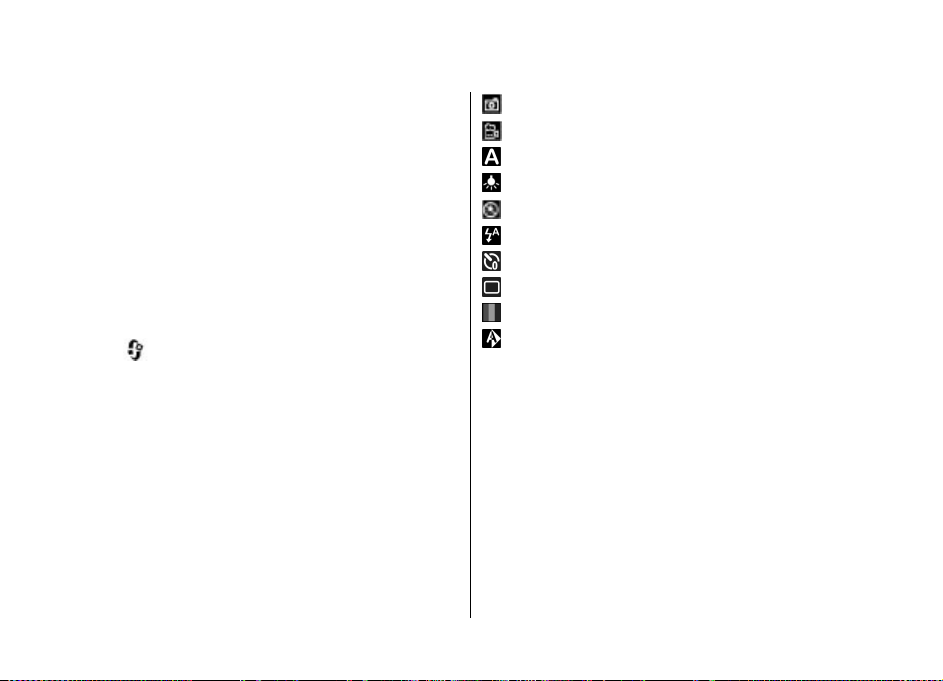
12. Kamera
A vaku használatakor tartsunk biztonságos távolságot. Ne
használjuk a vakut emberhez vagy állathoz közel. Kép
rögzítésekor ne takarjuk el a vakut.
A készülék két kamerával rendelkezik, amelyekkel lehet
fényképezni és videofelvételt készíteni. A készülék hátsó
részén egy nagy felbontású kamera található, mellyel fekvő
tájolású képeket készíthetünk, valamint az elülső részén egy
kis felbontású kamera található, mellyel álló tájolású képeket
készíthetünk. A másodlagos kamera bekapcsolásához a
főkamera bekapcsolt állapotában válasszuk az Opciók >
Más. kam. használata lehetőséget.
Képek rögzítése
Válasszuk a > Kamera lehetőséget. A kamera aktiválásához használhatjuk a rögzítés gombot is.
A készülék legfeljebb 2592 x 1944 képpont (5 megapixel)
felbontású képeket képes rögzíteni. A jelen útmutató ábrái
más képfelbontásúnak tűnhetnek.
Kép rögzítéséhez használjuk a kijelzőt keresőként, és
nyomjuk meg a rögzítés gombot. A készülék a képet
automatikusan a Galériába menti.
A kép felvétele előtti nagyításhoz vagy kicsinyítéshez
használjuk a nagyítás gombokat.
Az eszköztáron különféle elemek és beállítások elérésére
szolgáló hivatkozások találhatók, amelyeket a képek és
videofájlok rögzítése előtt és után is használhatunk. A
következő lehetőségek közül választhat:
átváltás képmódba.
átváltás videomódba.
A tárgy kijelölése.
videofény kikapcsolása (csak videomódban).
videofény bekapcsolása (csak videomódban).
Vakuhasználat beállítása (csak fényképezés esetén).
Az önkioldó bekapcsolása (csak fényképezés esetén).
sorozatfelvétel beállítása (csak fényképezés esetén).
a színtónus kiválasztása.
A fehéregyensúly beállítása.
A választható beállítások az üzemmódtól és a használt
nézettől függően változnak. A kamera bezárása után a
beállítások visszaállnak az alapértelmezett értékekre.
A kamera eszköztár testreszabásához váltsunk képmódra,
majd válasszuk az Opciók > Eszköztár testreszabása
lehetőséget.
Ha azt szeretnénk, hogy a kép vagy a videofájl rögzítése után
megjelenjen az eszköztár, válasszuk az Opciók > Eszköztár
megjelenítése lehetőséget.
Ha azt szeretnénk, hogy az eszköztár csak akkor jelenjen meg,
amikor szükség van rá, válasszuk az Opciók > Eszköztár
elrejtése menüpontot.
© 2009 Nokia. Minden jog fenntartva.58
Page 59

Panorámaképek rögzítése
1. A panoráma mód használatához válasszuk az Opciók >
Panoráma mód lehetőséget.
2. Nyomjuk meg a rögzítés gombot. Megjelenik a
panorámakép előnézete.
3. Forduljunk el lassan jobbra vagy balra. Ne módosítsuk az
elfordulás irányát. Ha a kijelzőn látható nyíl piros színű,
akkor túl gyorsan fordulunk.
4. A panorámakép rögzítésének befejezéséhez nyomjuk
meg a rögzítés gombot.
Videók felvétele
Válasszuk a > Kamera lehetőséget.
1. Ha a kamera képmódban van, az eszköztáron válasszuk a
videomódot.
2. A felvétel megkezdéséhez nyomjuk meg a kioldógombot.
3. A felvétel szüneteltetéséhez nyomja meg a Felfüggeszt
gombot. A felvétel folytatásához válasszuk a Folytat
lehetőséget.
4. A felvétel leállításához válasszuk a Leállít lehetőséget. A
készülék a videofájlokat automatikusan a Galériába
menti. A videofájl maximális hossza a rendelkezésre álló
memóriától függ.
Helyadatok
A képkészítés helyadatait automatikusan hozzáadhatjuk a
rögzített képekhez és videofájlokhoz. Később, például a
Kamera
Fényképek alkalmazásban megtekinthetjük a kép
készítésének helyét.
Ha azt szeretnénk, hogy a kamera az összes rögzített
anyaghoz hozzáfűzze a helyadatokat, válasszuk az Opciók >
Beállítások > GPS-adatok megjelen. > Be lehetőséget.
A kijelző alján a helymeghatározási adatokat mutató jelzők:
●
— Nem érhetők el helyadatok. A GPS bekapcsolva
marad a háttérben néhány percig. Ha eközben sikerül
létrehozni a műholdas kapcsolatot és a jelző
változik, akkor az adott időszakban rögzített képek és
videofájlok címkézése a kapott GPS-helyadatok alapján
történik.
●
— A helyadatok elérhetők. A helyadatok bekerülnek a
rögzített fájl adatai közé.
A helyadatokat tartalmazó fájlokat
alkalmazásban.
ikon jelzi a Fényképek
alakúra
© 2009 Nokia. Minden jog fenntartva. 59
Page 60
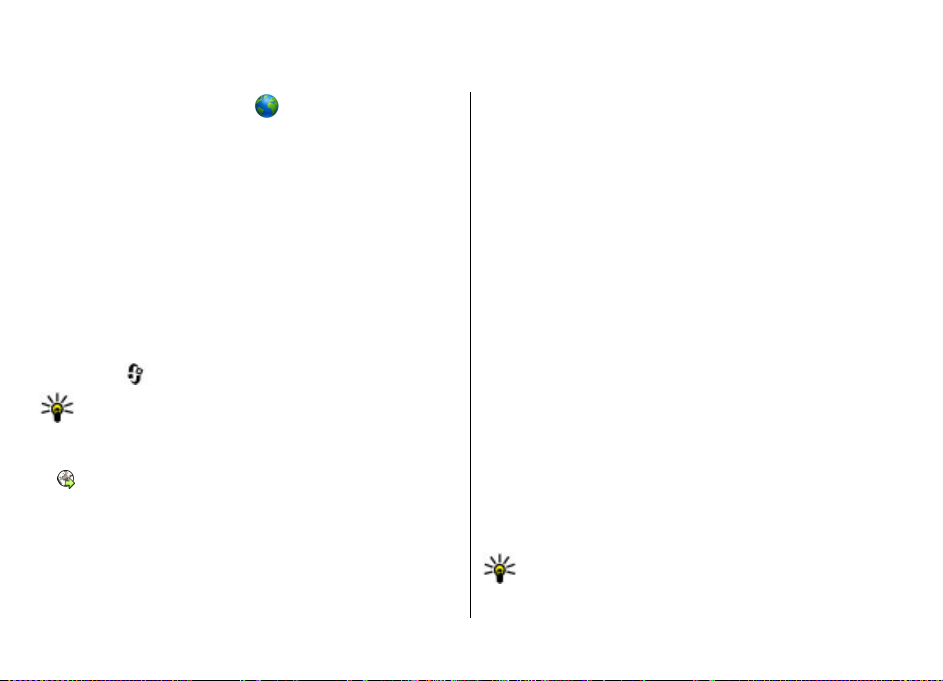
13. Internet
Internetböngésző
Az internetböngésző használatával a HTML (Hypertext
Markup Language = hiperszöveges jelölőnyelv) nyelvű
weboldalakat eredeti formátumukban tekinthetjük meg az
interneten. Kifejezetten mobilkészülékekhez tervezett
weboldalak között is böngészhetünk, melyek az XHTML
(Extensible Hypertext Markup Language = bővíthető
hiperszöveges jelölőnyelv) vagy a WML (Wireless Markup
Language = vezeték nélküli használatra tervezett jelölőnyelv)
nyelvet használják.
A webes böngészéshez a készüléken konfigurálni kell egy
internetes hozzáférési pontot.
Böngészés az interneten
Válasszuk a > Internet > Web lehetőséget.
Rövidítés: A böngésző elindításához a főképernyőn
nyomjuk meg és tartsuk lenyomva a 0 gombot.
Weboldal böngészéséhez a könyvjelzőnézetben jelöljük ki a
megfelelő könyvjelzőt, vagy kezdjük el beírni az oldal címét
mező automatikusan megnyílik), és válasszuk a
(a
Megnyit lehetőséget.
Egyes weboldalak olyan anyagokat (például képeket és
zenéket) tartalmaznak, amelyek megjelenítéséhez sok
memória szükséges. Ha egy ilyen weboldal megjelenítése
közben a készülék memóriája megtelik, akkor a képek nem
fognak megjelenni az oldalon.
Ha a webhelyeket memóriatakarékos módon, a gyors
oldalbetöltés érdekében képek nélkül szeretnénk
megjeleníteni, válasszuk az Opciók > Beállítások >
Oldal > Tartalom betöltése > Csak szöveg lehetőséget.
Webcím beíráséhoz válasszuk az Opciók > Ugrás > Új
weboldal lehetőséget.
Egy weblap tartalmának frissítéséhez válasszuk az Opciók >
Weboldal menü > Újratöltés lehetőséget.
Az aktuális weboldalt az Opciók > Weboldal menü >
Mentés könyvjelzőként parancs választásával menthetjük
könyvjelzőként.
Ha szeretnénk megtekinteni az aktuális böngészés közben
meglátogatott weboldalak képét, válasszuk a Vissza
lehetőséget (ez csak akkor érhető el, ha a böngésző
beállításaiban az Előzmények listája be van állítva, és az
aktuális weboldal nem az első meglátogatott oldal).
Ha engedélyezni szeretnénk, vagy le kívánjuk tiltani, hogy
több oldal automatikusan megnyíljon, válasszuk az
Opciók > Weboldal menü > Felugró abl. blokk.
lehetőséget vagy az Felugró abl. enged. elemet.
A hivatkozások listájának megtekintéséhez válasszuk az
Opciók > Gyorsbill.-k megjelen. lehetőséget. A
hivatkozások szerkesztéséhez válasszuk a Szerkeszt pontot.
Tipp: Ha a böngészőt anélkül kis méretre akarjuk
állítani, hogy bezárnánk az alkalmazást vagy a
kapcsolatot, nyomjuk meg egyszer a végegombot.
© 2009 Nokia. Minden jog fenntartva.60
Page 61

Böngésző eszköztár
A böngésző eszköztárán könnyen hozzáférhetünk a gyakori
böngészőfunkciókhoz.
1. Az eszköztár megnyitásához a weboldal egy üres pontján
nyomjuk meg és tartsuk lenyomva a vezérlőgombot.
2. Az eszköztár funkciói között a vezérlőgombot jobbra vagy
balra nyomva válthatunk.
3. Egy funkció kiválasztásához nyomjuk meg a
vezérlőgombot.
Az eszköztáron válasszunk az alábbiak közül:
● Ugrás webcímre — Webcím beírása.
● Legut. meglátog. oldal — A gyakran használt webcímek
listájának megtekintése.
● Könyvjelzők — Könyvjelző nézet megnyitása.
● Teljes képernyő — Weboldal megtekintése teljes
képernyős módban.
● Lap áttekintése — Az adott weboldal áttekintésének
megjelenítése.
● Keresés kulcsszó alapján — Keresés az adott
weboldalon.
● Beállítások — Az internetböngésző beállításainak
módosítása.
Navigálás az oldalakon
A Mini térkép és az Oldaláttekintés funkciók használatának
segítségével a nagymennyiségű adatot tartalmazó
weboldalakon navigálhatunk.
Internet
A Mini térkép bekapcsolásához válasszuk az Opciók >
Beállítások > Általános > Mini térkép > Be lehetőséget.
Nagyméretű weboldal görgetése során megnyílik a Mini
térkép funkció és megjeleníti az oldal áttekintését.
A minitérképen való navigáláshoz használjuk a vezérlőgomb
jobbra, balra, felfelé vagy lefelé mutató nyilát. A keresett hely
megtalálásakor fejezzük be a görgetést. A minitérkép
bezárul, és a kijelzőn a kiválasztott hely látható.
Amikor nagymennyiségű adatot tartalmazó weboldalt
böngészünk, akkor az oldalon található információk
megtekintéséhez használhatjuk az Oldaláttekintés funkciót
is.
Nyomjuk meg a 8-as gombot az adott weboldal
áttekintésének megjelenítéséhez. Az áttekintő kép
görgetéséhez használjuk a vezérlőgombot. Az egyes részek
nagyításához lapozzunk a kívánt részhez, majd válasszuk az
OK lehetőséget.
Tartalom keresése
Válasszuk a > Internet > Web lehetőséget.
Ha az aktuális weboldalon szöveget, telefonszámokat vagy
e-mail címeket szeretnénk keresni, válasszuk az Opciók >
Kulcsszó keresése lehetőséget, majd a megfelelő opciót.
A vezérlőgombot lefelé nyomva továbbléphetünk a
következő találathoz.
A vezérlőgombot felfelé nyomva visszaléphetünk az előző
találathoz.
© 2009 Nokia. Minden jog fenntartva. 61
Page 62

Internet
Tipp: Ha az aktuális weboldalon szöveget szeretnénk
keresni, nyomjuk meg a 2 gombot.
A cache kiürítéséhez válasszuk az Opciók > Személyes
adatok törl. > Cache lehetőséget.
Könyvjelzők
Válasszuk a > Internet > Web parancsot.
Válasszuk az Opciók > Ugrás > Könyvjelzők parancsot.
Webcímeket választhatunk ki egy listáról vagy a Legutóbbi
oldalak mappában található könyvjelzők gyűjteményéből.
Ha elkezdünk beírni egy webcímet, a
megnyílik.
A
ikon az alapértelmezett hozzáférési ponthoz rendelt
kezdőlapot jelzi.
Új webhely megnyitásához válasszuk az Opciók > Ugrás >
Új weboldal lehetőséget.
Könyvjelzők küldéséhez és hozzáadásához, valamint
könyvjelző kezdőlapként történő beállításához válasszuk az
Opciók > Könyvjelző menü lehetőséget.
Könyvjelzők hozzáadásához, módosításához vagy törléséhez
válasszuk az Opciók > Könyvjelzőkezelő parancsot.
mező automatikusan
A cache-memória kiürítése
A letöltött információkat és az elért szolgáltatásokat a
készülék az átmeneti tárolójába menti.
A cache olyan memóriaterület, amely ideiglenesen tárol
adatokat. Ha olyan bizalmas információt próbáltunk meg
elérni vagy értünk el, amelyhez jelszó szükséges, minden
használat után ürítsük ki a telefon cache-memóriáját.
A kapcsolat befejezése
A kapcsolat bontásához és a böngésző bezárásához válasszuk
az Opciók > Kilépés lehetőséget.
A szerver által a különböző weblapok meglátogatásáról
gyűjtött adatok törléséhez válasszuk az Opciók > Szem.
adatok törlése > Cookie-k lehetőséget.
A kapcsolat biztonsága
Ha a kapcsolat folyamán a biztonság ikon ( ) látható, akkor
a készülék és az internetes átjáró vagy szerver közötti
adatátvitel kódolt.
A biztonsági ikon nem azt jelzi, hogy az átjáró és a
tartalomszolgáltató (az adat tárolási helye) közötti
adatátvitel biztonságos. A szolgáltató teszi biztonságossá az
átjáró és a tartalomszolgáltató közötti adatforgalmat.
Bizonyos szolgáltatások, köztük a banki szolgáltatások,
igénybe vételéhez biztonsági tanúsítványra van szükség.
Értesítést kapunk, ha a szerver azonosítója nem hiteles, vagy
ha a készüléken nincs meg a megfelelő biztonsági
tanúsítvány. További tájékoztatásért forduljunk a
szolgáltatóhoz.
Fontos: Bár a tanúsítványok használatával jelentősen
csökken a távoli kapcsolatok és szoftvertelepítések
kockázata, ezeket a helyes módon kell használni ahhoz, hogy
valóban élvezhessük is a nagyobb biztonságot. Egy
© 2009 Nokia. Minden jog fenntartva.62
Page 63

tanúsítvány léte önmagában még nem nyújt védelmet; a
tanúsítványkezelőnek pontos, hiteles és megbízható
tanúsítványt kell tartalmaznia ahhoz, hogy ez nagyobb
biztonságot nyújthasson. A tanúsítványok ideje korlátozott.
Ha a “Lejárt tanúsítvány” vagy a “Tanúsítvány még nem
érvényes” üzenet jelenik meg, és a tanúsítvány elvileg
érvényes, akkor ellenőrizzük a készülékben az aktuális dátum
és idő helyességét.
A tanúsítványok beállításainak módosítása előtt győződjünk
meg arról, hogy a tanúsítvány tulajdonosa valóban
megbízható-e, és hogy valóban a felsorolt tulajdonosé-e a
tanúsítvány.
Internetes beállítások
Válasszuk a > Internet > Web és Opciók >
Beállítások pontot, majd válasszunk a következő
lehetőségek közül:
Általános beállítások
● Hozzáférési pont — Alapértelmezett hozzáférési pont
módosítása. Előfordulhat, hogy a szolgáltató előre
beállította a készüléken az összes hozzáférési pontot vagy
azok közül néhányat. Előfordulhat, hogy nem tudjuk
módosítani, létrehozni, szerkeszteni vagy törölni azokat.
● Kezdőlap — Kezdőlap beállítása.
● Mini térkép — Mini térkép be- vagy kikapcsolása. A mini
térkép segít a weboldalon történő navigációban.
● Előzmények listája — Ha a Be lehetőséget választjuk,
akkor ahhoz, hogy böngészés közben megjelenjen az
aktuális munkamenetben felkeresett oldalak listája,
válasszuk a Vissza lehetőséget.
Internet
● Biztonsági figyelm.-ek — A biztonsági értesítések
elrejtése vagy megjelenítése.
● Java/ECMA-parancsfájl — Parancsfájlok használatának
engedélyezése vagy tiltása.
● Java/ECMA-script hibák — Válasszuk ki, hogy meg
akarjuk-e jeleníteni a szkriptértesítéseket.
● Megnyit. letöltés közben — Válasszuk ki, hogy meg
akarjuk-e nyitni a fájlt letöltés közben.
Oldalbeállítások
● Tartalom betöltése — Válasszuk ki, hogy be akarjuk-e
tölteni a képeket és egyéb objektumokat böngészés
közben. Ha a Csak szöveg lehetőséget választjuk, és
később be akarjuk tölteni a képeket vagy objektumokat
böngészés közben, válasszuk az Opciók > Kijelző
menü > Képek betöltése lehetőséget.
● Alapértelmezett kódolás — Ha a szöveg karakterei nem
jelennek meg megfelelően, választhatunk más kódolást az
aktuális oldal nyelvének megfelelően.
● Felugró abl. blokkol. — A böngészés közben felugró
ablakok automatikus megnyílásának engedélyezése vagy
letiltása.
● Automatikus frissítés — Válasszuk ki, hogy a
weboldalak automatikusan frissüljenek-e böngészés
közben.
● Betűméret — A weboldalakhoz használt betűméret
megadása.
Személyiségi beállítások
● Legutóbbi oldalak — A könyvjelzők automatikus
gyűjtésének engedélyezése vagy letiltása. Ha továbbra is
menteni kívánjuk a megtekintett weboldalak címét az
© 2009 Nokia. Minden jog fenntartva. 63
Page 64

Internet
Legutóbbi oldalak mappába, de nem szeretnénk, hogy a
mappa megjelenjen a könyvjelzők nézetben, válasszuk a
Mappa elrejtése lehetőséget.
● Űrlapadatok mentése — Válasszuk ki, hogy a
jelszóadatok és a weboldal különböző űrlapjain beírt
adatok mentve legyenek-e a weboldal következő
alkalommal történő megnyitásakor való használathoz.
● Cookie-k — A cookie-k fogadásának és küldésének
engedélyezése, illetve tiltása.
Webes infók beállításai
● Autom. friss. h.fér. pontja — Válasszuk ki a kívánt
hozzáférési pontot a frissítéshez. Ez a beállítás csak akkor
érhető el, ha az Automatikus frissítések lehetőség aktív.
● Frissítés roamingkor — Válasszuk ki, hogy a webinfók
automatikusan frissüljenek-e barangolás közben.
Online megosztás
Az Online megosztás
Válasszuk a > Internet > Onl. megosz. lehetőséget.
Az Online megosztás (hálózati szolgáltatás) segítségével
képeket, video- és hangfájlokat küldhetünk a készülékünkről
egy kompatibilis online megosztó szolgáltatásnak, például
albumoknak és blogoknak. A szolgáltatások lehetővé teszik,
hogy a feltöltésekhez tartozó megjegyzéseket megnézzük,
újakat hozzunk létre, és a megjegyzés tartalmát letöltsük a
kompatibilis Nokia készülékre.
A tartalomtípusok támogatottsága és az Online megosztás
szolgáltatás elérhetősége területenként eltérő lehet.
Előfizetés szolgáltatásokra
Válasszuk a > Internet > Onl. megosz. lehetőséget.
Ha szeretnénk előfizetni egy online megosztást végző
szolgáltatásra, látogassuk meg a szolgáltató webhelyét, és
ellenőrizzük, hogy a Nokia készülékünk kompatibilis-e a
szolgáltatással. Készítsünk egy fiókot a webhely utasításai
szerint. Egy felhasználói nevet és jelszót kapunk, amely
szükséges ahhoz, hogy a készüléken a fiókunkat beállítsuk.
1. A szolgáltatás aktiválásához nyissuk meg az Online
megosztás alkalmazást a készüléken, és válasszuk az
Opciók > Aktiválás lehetőséget.
2. Engedélyezzük a készüléken a hálózati kapcsolat
létrehozását. Amikor a készülék felkér rá, válasszunk egy
internet-hozzáférési pontot a listából.
3. Jelentkezzünk be a fiókunkkal a szolgáltató webhelyén
található utasítások szerint.
A harmadik fél által biztosított szolgáltatások
elérhetőségéről és az adatátviteli költségekről a
szolgáltatótól vagy az adott harmadik féltől kaphatunk
további tájékoztatást.
Képeslap létrehozása
Válasszuk a > Internet > Onl. megosz. lehetőséget.
Ha multimédia fájlokat szeretnénk egy szolgáltatásban
közzétenni, lépjünk be a szolgáltatásba, és válasszuk az
Opciók > Új feltöltés lehetőséget. Ha az online megosztást
szolgáltatóhoz több csatornán keresztül is továbbíthatjuk a
fájlokat, válasszuk ki a megfelelő csatornát.
© 2009 Nokia. Minden jog fenntartva.64
Page 65

Ha egy képet, video- vagy hangfájlt szeretnénk a feltöltéshez
adni, válasszuk az Opciók > Beilleszt lehetőséget.
Adjunk meg egy címet vagy leírást a feltöltéshez, ha az
elérhető.
Ha címkéket szeretnénk a feltöltéshez adni, válasszuk a
Kulcsszavak: lehetőséget.
Ha szeretnénk a feltöltéssel a fájlban található helyadatokat
is elküldeni, válasszuk a Hely: lehetőséget.
A feltöltés elküldéséhez válasszuk az Opciók > Feltöltés
lehetőséget.
Nokia Videoközpont
A Nokia Videoközpont (hálózati szolgáltatás) lehetővé teszi
videofájlok letöltését és lejátszását kompatibilis internetes
videoszolgáltatásokról csomagkapcsolt adatátvitellel vagy
WLAN-kapcsolat használatával. Videofájlokat kompatibilis
számítógépről is átvihetünk a készülékre és azokat
megtekinthetjük a Videoközpont alkalmazásban.
Ha csomagkapcsolt adatátviteli hozzáférési pontokon
keresztül töltünk le videókat, akkor a szolgáltató hálózatán
az adatforgalom jelentősen megnőhet. Az adatátviteli
díjakról kérjünk tájékoztatást a szolgáltatótól.
A készülék előre megadott szolgáltatásokkal is rendelkezhet.
A szolgáltatók ingyenes vagy fizetős tartalmat is
szolgáltathatnak. Ellenőrizzük a szolgáltatás díjtáblázatát,
vagy kérjünk tájékoztatást a szolgáltatótól.
Internet
Videofájlok megtekintése és letöltése
Csatlakozás videoszolgáltatásokhoz
1. Válasszuk a > Internet > Videoközp. lehetőséget.
2. Videoszolgáltatások telepítésének céljából egy
szolgáltatáshoz való csatlakozáshoz válasszuk a Új
szolgáltatás hozzáadása lehetőséget, majd válasszunk
egy videoszolgáltatást a szolgáltatási katalógusból.
Videofájl megtekintése
A telepített videoszolgáltatások tartalmának böngészéséhez
válasszuk a Videoinfók lehetőséget.
Egyes videoszolgáltatások tartalma kategóriákba van
besorolva. A videofájlok közötti tallózáshoz válasszunk ki egy
kategóriát.
A szolgáltatásban lévő videofájl kereséséhez válasszuk a
Videó keresése lehetőséget. A keresés nem minden
hálózaton áll rendelkezésre.
Bizonyos videofájlok folyamatosan letölthetők vezeték
nélküli kapcsolaton keresztül, másokat viszont először le kell
tölteni a készülékre. Videó letöltéséhez válasszuk az
Opciók > Letöltés parancsot. Ha kilép az alkalmazásból, a
letöltés a háttérben folytatódik. A letöltött videofájlok a Saját
videók mappába kerülnek.
A videofájl folyamatos letöltéséhez, illetve a letöltött fájl
megtekintéséhez válasszuk az Opciók > Lejátszás
lehetőséget. A hangerő beállításához használja a hangerő
gombot.
© 2009 Nokia. Minden jog fenntartva. 65
Page 66

Internet
Figyelmeztetés: Ha folyamatosan nagy hangerőnek
tesszük ki magunkat, az károsíthatja a hallásunkat. Zenét
mérsékelt hangerővel hallgassunk, és kihangosításkor ne
tegyük a készüléket a fülünkhöz.
Válasszuk az Opciók lehetőséget, majd a következő opciók
egyikét:
● Letöltés folytatása — szüneteltetett vagy megszakadt
letöltés folytatása.
● Letöltés megszakítása — letöltés megszakítása.
● Előnézet — videofájl előnézetének megtekintése. Ez a
lehetőség csak akkor érhető el, ha a szolgáltatás
támogatja.
● Webinfó adatai — a videofájl adatainak megtekintése.
● Lista frissítése — a videofájllista frissítése.
● Hiv. megny. böng.-ben — hivatkozás megnyitása az
internetböngészőben.
Letöltések időzítése
Ha az alkalmazásban a videofájlokra vonatkozóan
automatikus letöltés van beállítva, az nagy adatforgalmat is
eredményezhet a szolgáltató hálózatán. Az adatátviteli
díjakról szóló további tájékoztatásért forduljunk a
szolgáltatóhoz. Ha egy szolgáltatás videofájljaihoz
szeretnénk automatikus letöltést beállítani, válasszuk az
Opciók > Letöltések időzítése lehetőséget. A
videoközpont naponta a megadott időpontban
automatikusan letölti az új videofájlokat.
Egy ütemezett letöltés visszavonásához letöltési módként
válasszuk a Kézi letöltés lehetőséget.
Keresés
Keresés indítása
Válasszuk a > Internet > Keresés lehetőséget.
A készüléken lévő tartalom kereséséhez írjuk be a keresendő
szöveget a keresés mezőbe vagy válasszunk a
tartalomkategóriák közül. A keresőkifejezések beírása
közben a készülék a találatokat kategóriákba rendezi. A
legutóbbi keresés találatai a találatlista legelején jelennek
meg, amennyiben azok megfelelnek a keresési feltételeknek.
Ha az interneten weboldalakat kívánunk keresni, válasszuk a
Keresés az interneten lehetőséget, válasszunk ki egy
keresőszolgáltatást, és írjuk be a keresőkifejezést a keresési
mezőbe. A kiválasztott keresőszolgáltatás lesz az
alapértelmezett internetes keresőszolgáltatás.
Ha már beállítottuk az alapértelmezett keresőt, akkor keresés
indításához válasszuk ki ezt a szolgáltatást, vagy egy másik
kereső használatához válasszuk az További keresése
lehetőséget.
Az alapértelmezett keresőszolgáltató módosításához
válasszuk az Opciók > Beállítások > Keresőrendszerek
lehetőséget.
Ha további szolgáltatók megkereséséhez módosítani
szeretnénk az ország- vagy régióbeállításokat, válasszuk az
Opciók > Beállítások > Ország vagy térség lehetőséget.
© 2009 Nokia. Minden jog fenntartva.66
Page 67

Ovi Zene
Az Ovi Zene szolgáltatással (hálózati szolgáltatás)
zeneszámokat kereshetünk meg, böngészhetünk a
különböző zenék között és megvásárlásuk után letölthetjük
azokat a készülékre.
Az Ovi Zene szolgáltatás fel fogja váltani a Zeneáruházat.
Válasszuk a
Zene letöltéséhez regisztrálnunk kell a szolgáltatásra.
Zeneszámok letöltése nagy mennyiségű adat átvitelével és
így további adatátviteli díjakkal járhat (hálózati
szolgáltatás). Az adatátviteli díjakról szóló további
tájékoztatásért forduljunk a szolgáltatóhoz.
Az Ovi Zene szolgáltatás eléréséhez érvényes internethozzáférési pontot kell beállítani a készüléken. Lehet, hogy
az Ovi Zene szolgáltatással való kapcsolathoz be kell állítani
a hozzáférési pontot.
A hozzáférési pont kiválasztása — Válasszuk az Alapért.
hozzáférési pont lehetőséget.
Az Ovi Zene beállításainak elérhetősége és megjelenése
eltérő lehet. Előfordulhat, hogy a beállításokat előre
megadták és azok nem módosíthatók. Előfordulhat, hogy az
Ovi Zene szolgáltatásban a beállításokat is módosíthatjuk.
Az Ovi Zene beállításainak módosítása — Válasszuk az
Opciók > Beállítások lehetőséget.
Az Ovi Zene szolgáltatás nem érhető el minden országban
vagy területen.
> Alkalm.-ok > Ovi Zene lehetőséget.
Internet
© 2009 Nokia. Minden jog fenntartva. 67
Page 68

14. Ovi-szolgáltatások
A Nokia Ovi Suite a Nokia számítógépes szoftverének új,
könnyebben kezelhető megoldása. A számítógépes
alkalmazás egyetlen ablakból könnyen elérhetővé teszi a
számítógépünkön lévő fájlokat, Nokia készülékünket és az
Ovi szolgáltatást.
a többi elemet pedig megvásárolhatjuk, és azokat
bankkártyával vagy telefonszámlánkra terhelve fizethetjük
ki. Az Ovi-áruház mobilkészülékünkkel kompatibilis,
ízlésünknek és tartózkodási helyünknek megfelelő
tartalmakat kínál.
Az Ovi ismertetése
Az Ovi a Nokia által biztosított szolgáltatásokat nyújt.
Az Ovi segítségével e-mail postafiókot nyithatunk, képeinket
és videóinkat megoszthatjuk barátainkkal és családunkkal,
utazást szervezhetünk, térképeket böngészhetünk,
játékokat, alkalmazásokat, videofájlokat és hangokat
tölthetünk le készülékünkre, vagy akár zenét is
vásárolhatunk. Az elérhető szolgáltatások listája
területenként változhat, és nem minden nyelv támogatott.
Az Ovi szolgáltatásainak eléréséhez látogassunk el a
www.ovi.com oldalra, majd ott regisztráljuk saját Nokiafiókunkat.
A szolgáltatások használatáról az egyes szolgáltatások
támogatási oldalán találhatunk további információt.
Az Ovi áruház ismertetése
Válasszuk a > Áruház lehetőséget.
Az Ovi-áruházból mobiltelefonos játékokat,
alkalmazásokat, videókat, képeket és csengőhangokat
tölthetünk le készülékünkre. Az elemek egy része ingyenes,
Az Ovi-névjegyzék ismertetése
Válasszuk a > Internet > Névjegyzék lehetőséget.
Az Ovi-névjegyzék segítséget nyújt, hogy kapcsolatban
maradhassunk a számunkra fontos személyekkel. Az Oviközösség segít a névjegyek keresésében és a barátok
megtalálásában. Maradjunk kapcsolatban barátainkkal –
csevegjünk, osszuk meg tartózkodási helyünk adatait és
jelenléti adatainkat, kísérjük figyelemmel, hogy barátaink
mivel foglalkoznak, hol tartózkodnak. Azokkal a barátainkkal
is cseveghetünk, akik a Google Talk™ szolgáltatást
használják.
Szinkronizálhatjuk névjegyzékünket, naptárunkat és egyéb
adatainkat Nokia készülékünk és az Ovi.com webhely között.
Fontos adatainkat a rendszer naprakészen tárolja
készülékünkön és az interneten is. Az Ovi-névjegyzék
használatával dinamikussá tehetjük névjegylistánkat, és
névjegyeinket biztonságban tudhatjuk az Ovi.com
webhelyen.
A szolgáltatás használatához Nokia felhasználói fiókkal kell
rendelkeznünk. Hozzuk létre egy fiókot mobilkészülékünkön,
© 2009 Nokia. Minden jog fenntartva.68
Page 69

vagy látogassunk el számítógépünkön a www.ovi.com
webhelyre.
Az Ovi-névjegyzék használata nagy mennyiségű adat
átvitelével járhat a szolgáltató hálózatán. Az adatátviteli
díjakat érdeklődje meg a szolgáltatótól.
Tudnivalók az Ovi-fájlokról
Válasszuk a > Internet > Ovi Files lehetőséget.
Az Ovi-fájlok használatával készülékünk segítségével
elérhetjük a számítógépünkön tárolt fájlokat. Az Ovi-fájlok
alkalmazást minden olyan számítógépre telepítsük, amelyen
az Ovi-fájlok segítségével szeretnénk elérni a fájlokat.
A következő feladatokat végezhetjük el:
● A számítógépen tárolt képek és dokumentumok keresése
és megtekintése.
● Zeneszámok átvitele a számítógépről a készülékre.
● Fájlok és mappák küldése a számítógépről anélkül, hogy
azokat előbb a készülékre, vagy a készülékről át kellene
helyeznünk.
● Számítógépünk fájljainak elérése még a számítógép
kikapcsolt állapotában is. Válasszuk ki, hogy mely
mappákat és fájlokat szeretnénk elérhetővé tenni, majd
ezután az Ovi-fájlok alkalmazás egy biztonságos online
tárhelyen automatikusan naprakészen tartja e tartalmak
másolatát.
Ovi-szolgáltatások
© 2009 Nokia. Minden jog fenntartva. 69
Page 70

15. Testreszabás
A kijelzőtéma megváltoztatása
Válasszuk a > Beállítások > Témák lehetőséget.
A következő lehetőségek közül választhat:
● Általános — az összes alkalmazásban használt téma
megváltoztatása.
● Menünézet — a főmenüben használt téma
megváltoztatása.
● Készenl. — a főképernyő témájának megváltoztatása.
● Háttérkép — a főképernyő háttérképének
megváltoztatása.
● En.takar. mód — animáció kiválasztása
képernyővédőként.
● Híváskép — A hívás közben megjelenített kép
módosítása.
A témahatások be- vagy kikapcsolásához válasszuk az
Általános > Opciók > Témahatások lehetőséget.
Üzemmódok
Válasszuk az > Beállítások > Üzemmód lehetőséget.
Módosíthatjuk és testreszabhatjuk a csengőhangokat, a
jelzőhangokat és más készülékhangokat a különböző
eseményekhez, környezetekhez és hívócsoportokhoz
igazítva. Az éppen használt profil a főképernyő felső részén
látható. Általános üzemmód esetén azonban csupán a mai
dátum jelenik meg.
Egy új üzemmód létrehozásához válasszuk az Opciók > Új
létrehozása pontot, és adjuk meg a beállításokat.
Egy üzemmód testreszabásához válasszuk az Opciók > Testreszabás pontot.
Az üzemmód módosításához válasszuk az Opciók >
Aktiválás lehetőséget. Az Offline üzemmód
megakadályozza, hogy véletlenül bekapcsoljuk a készüléket;
üzenetet küldjünk vagy fogadjunk; vagy használjuk a vezeték
nélküli hálózatot, a Bluetooth-kapcsolatot, a GPS-t vagy az
FM-rádiót; valamint az üzemmód annak kiválasztásakor
bontja az esetleges internetkapcsolatokat. Az Offline
üzemmód nem akadályozza meg a később létesített WLANvagy Bluetooth-kapcsolatokat és a GPS vagy az FM-rádió
újraindítását, ezért tartsuk be a vonatkozó biztonsági
előírásokat, amikor ezeket a funkciókat használjuk.
Ha azt szeretnénk, hogy az üzemmód a következő 24 órán
belül valamikor kikapcsoljon, akkor lapozzunk a megfelelő
üzemmódra, majd válasszuk az Opciók > Időzített
lehetőséget, majd állítsuk be az üzemmód kívánt
időtartamát. A megadott idő leteltével visszaáll az előzőleg
használt nem időzített üzemmód. Az üzemmód időzítésekor
a főképernyőn a
időzíthető.
Egy létrehozott üzemmód törléséhez válasszuk az Opciók >
Üzemmód törlése lehetőséget. Az előre beállított
üzemmódok nem törölhetők.
jelenik meg. Az Offline üzemmód nem
© 2009 Nokia. Minden jog fenntartva.70
Page 71

Fontos: Offline üzemmódban semmilyen hívás sem
kezdeményezhető és nem fogadható, és semmilyen,
mobilhálózati lefedettséget igénylő funkció sem
használható. A készülékbe beprogramozott hivatalos
segélykérőszám ekkor is felhívható. Hívás
kezdeményezéséhez először az üzemmód
megváltoztatásával aktiválni kell a telefonfunkciót. Ha a
készülék le van zárva, be kell írni a feloldó kódot.
Szenzorbeállítások
Hívások némítása vagy a jelzések halasztása a telefon lefelé
történő elfordításával.
Válasszuk a
Általános > Szenzorbeáll.-ok lehetőséget.
Válasszunk az alábbiak közül:
● Szenzorok — Szenzorok bekapcsolása.
● Elforgatásvezérlés — hívások némítása vagy a jelzések
halasztása a készülék lefelé történő elfordításával.
> Beállítások > Beállítások, majd a
Testreszabás
© 2009 Nokia. Minden jog fenntartva. 71
Page 72

16. Hangutasítások
A hangminták használata előtt vegyük figyelembe a
következőket:
● A hangminták nem függnek a kiválasztott nyelvtől. A
hangminták a beszélő hangjától függnek.
● A nevet ugyanúgy kell kimondanunk, mint ahogyan azt a
rögzítéskor tettük.
● A hangminták érzékenyek a háttérzajra. A hangmintákat
csendes környezetben rögzítsük és használjuk.
● A nagyon rövid neveket a készülék nem tudja elfogadni.
Használjunk hosszú neveket, és a különböző
telefonszámokhoz ne használjunk hasonló hangzásúakat.
Megjegyzés: A hangminták használata
nehézségekbe ütközhet, például zajos környezetben vagy
vészhelyzet esetén, ezért ne számítsunk minden körülmény
között kizárólag a hanghívásra.
A hangutasítások használatával telefonhívásokat
kezdeményezhetünk, alkalmazásokat és üzemmódokat
aktiválhatunk.
A készülék a névjegyekhez, üzemmódokhoz és az
alkalmazásokhoz létrehoz egy hangmintát. A hangutasítások
nem függetlenek a beszélő hangjától, ugyanakkor a készülék
hangfelismerési funkciója a fő felhasználó hangjához
igazodik, hogy pontosabban felismerje a hangutasításokat.
Hangutasítások használatához nyomjuk meg tartsuk
lenyomva a jobb oldali választógombot, majd tisztán
mondjuk ki a hangutasítást. Ha a készülék a hangmintát nem
megfelelően ismeri fel, akkor a visszavonáshoz válasszunk a
további találatok listájáról, vagy válasszuk a Kilép
lehetőséget.
Hangutasítás-beállítások
Válasszuk a > Beállítások > Hangutasít. pontot.
Válasszuk az Opciók > Beállítások pontot, és válasszunk a
következő lehetőségek közül:
● Szintetizátor — Aktiváljuk a hangszintetizátort, amely
lejátssza a felismert hangutasításokat.
● Visszajátszás-hangerő — A beszédhangerő módosítása.
● Felismer. érzékenysége — A hangutasítások
felismerése érzékenységének beállítása.
● Parancsellenőrzés — Váltás a hangutasítások
automatikus, kézi vagy hanggal történő elfogadása
között.
● Saját hangtan. eltávolít. — A hangfelismerő rendszer
által megtanult minták törlése (ez akkor lehet hasznos, ha
a készüléket egy másik személy kezdi használni).
© 2009 Nokia. Minden jog fenntartva.72
Page 73
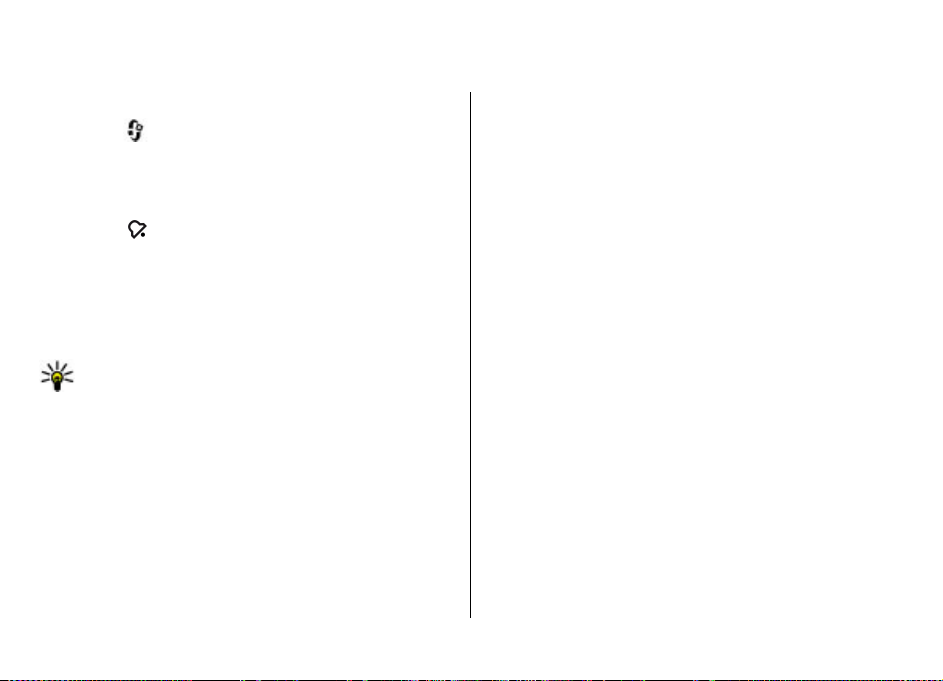
17. Időkezelés
Ébresztőóra
Válasszuk a > Alkalm.-ok > Óra pontot.
Az aktív és inaktív ébresztések megtekintéséhez nyissuk meg
a jelzés lapot. Új ébresztés beállításához válasszuk az
Opciók > Új jelzés menüpontot. Szükség esetén határozzuk
meg az ismétlődés gyakoriságát. Ha az ébresztés be van
kapcsolva, a
Az ébresztési jelzés kikapcsolásához válasszuk a Leállít
parancsot, illetve ha csak egy adott időtartamra szeretnénk
leállítani az ébresztést, akkor válasszuk a Szundi
lehetőséget. Ha a beállított ébresztési időpontban a készülék
ki van kapcsolva, akkor bekapcsol, és megszólaltatja az
ébresztési hangot.
Tipp: Annak megadásához, hogy az ébresztés
jelzőhangja mennyi idő múlva ismétlődjön, ha a
jelzéshalasztást választottuk, válasszuk az Opciók >
Beállítások > Jelzéshalasztás ideje lehetőséget.
A beállított ébresztés törléséhez válasszuk az Opciók >
Jelzés törlése lehetőséget.
Az idő, a dátum és az óra típusának módosításához válasszuk
az Opciók > Beállítások lehetőséget.
ikon látható.
Órabeállítások
Válasszuk a Opciók > Beállítások pontot.
© 2009 Nokia. Minden jog fenntartva. 73
Az idő vagy a dátum módosításához válasszuk az Idő vagy a
Dátum pontot.
A kezdőképernyőn látható óra módosításához válasszuk az
Óratípus > Analóg vagy Digitális pontot.
Annak engedélyezéséhez, hogy a mobilhálózat frissítse az
időt, a dátumot és az időzónát a készüléken (hálózati
szolgáltatás) válasszuk az Idő automat. frissítése > Be
pontot.
Az ébresztés hangjának módosításához válasszuk a Jelzés
hangja pontot.
Page 74

18. Office alkalmazások
Szótár
Válasszuk a > Szervező > Szótár lehetőséget.
A szavak egyik nyelvről másik nyelvre való lefordításához
adjuk meg a szöveget a keresőmezőben. Ahogy beírjuk a
szöveget, javaslatok jelennek meg a fordítandó szövegre. Egy
szó lefordításához válasszuk ki a kívánt szót a listából. Lehet,
hogy nem minden nyelv támogatott.
Válasszuk az Opciók lehetőséget, majd a következő opciók
egyikét:
● Meghallgatás — a kiválasztott szó meghallgatása.
● Előzmények — a jelenlegi munkamenetben lefordított
előző szó megkeresése.
● Nyelvek — a forrás- vagy a célnyelv megváltoztatása,
nyelvek internetről való letöltése vagy egy nyelv szótárból
való eltávolítása. Az angol nyelvet nem távolíthatjuk el a
szótárból. Az angol mellett két másik nyelvet
telepíthetünk.
● Beszéd — a hangfunkció beállításainak módosítása.
Módosíthatjuk a hang sebességét és hangerejét.
Átváltó
Az Átváltó használatával egy mértékegységet átválthatunk
egy másikra.
Az Átváltó pontossága korlátozott, ezért felléphetnek
kerekítési hibák.
Pénznemek átváltása
Válasszuk a > Szervező > Átváltó lehetőséget.
Válasszuk az Típus > Pénznem lehetőséget. A pénznemek
közötti átváltás végrehajtása előtt ki kell választanunk az
alappénznemet, és meg kell adnunk az árfolyamokat. Az
alapértelmezett alappénznem a Hazai. Az alappénznem
árfolyama mindig 1.
1. Válasszuk az Opciók > Árfolyamok lehetőséget.
2. A cél-pénznem alapértelmezett elnevezése: Külföldi.
Pénznem nevének módosításához válasszuk az Opciók >
Pénznem átnevezése lehetőséget.
3. Írjuk be a pénznemek átváltási árfolyamát, majd
válasszuk a Kész lehetőséget.
4. A másik Egység mezőben válasszuk ki azt a pénznemet,
amelyre át kívánunk váltani.
5. Az első Mennyiség mezőbe írjuk be az átváltani kívánt
mennyiséget. A másik Mennyiség mezőben
automatikusan megjelenik az átváltott érték.
Az alappénznem megváltoztatásához válasszuk az Opciók >
Árfolyamok lehetőséget, egy pénznemet, majd az Opciók >
Alappénznem lehetőséget.
Az alappénznem módosításakor be kell írni az új
árfolyamokat, mivel a korábban beállított átváltási
árfolyamok lenullázódnak.
© 2009 Nokia. Minden jog fenntartva.74
Page 75

Mértékegységek átváltása
Válasszuk a > Szervező > Átváltó lehetőséget.
1. A Típus mezőben válasszuk ki a használni kívánt
mértékegységet.
2. Az első Egység mezőben válasszuk ki azt a
mértékegységet, amelyről át kívánunk váltani.
3. A másik Egység mezőben válasszuk ki azt a
mértékegységet, amelyre át kívánunk váltani.
4. Az első Mennyiség mezőbe írjuk be az átváltani kívánt
értéket.
A másik Mennyiség mezőben automatikusan megjelenik
az átváltott érték.
Számológép
Válasszuk a > Szervező > Számológép lehetőséget.
A számológép pontossága korlátozott, azt egyszerű
számítások elvégzésére tervezték.
Számoláshoz írjuk be a művelet első számát. Válasszuk ki a
kívánt funkciót, például a hozzáadást vagy a kivonást. Írjuk
be a művelet második számát, és válasszuk az = lehetőséget.
A számológép a bevitel sorrendjében végzi el a műveleteket.
A művelet eredménye a szerkesztőmezőben marad, és
felhasználható a következő művelet első számaként.
Az eszköz a legutolsó számítás eredményét menti a
memóriába. A Számológépből való kilépéssel vagy a készülék
kikapcsolásával a memória tartalma nem törlődik. Ha a
Számológép következő megnyitásakor használni szeretnénk
Office alkalmazások
a legutolsó mentett eredményt, válasszuk az Opciók >
Utolsó eredmény lehetőséget.
A művelet számainak vagy eredményeinek mentéséhez
válasszuk az Opciók > Memória > Mentés lehetőséget.
A számítási eredmény előhívásához és számításban történő
felhasználásához válasszuk az Opciók > Memória >
Előhívás lehetőséget.
Aktív jegyzetek
Az aktív jegyzetek használatával képeket, hangokat vagy
videofájlokat tartalmazó jegyzeteket hozhatunk létre.
Névjegyekhez is csatolhatunk aktív jegyzetet. A jegyzet
megjelenik, amikor partnerünkkel telefonbeszélgetést
folytatunk.
Jegyzetek létrehozása és szerkesztése
Válasszuk az > Szervező > Aktív jegyzet lehetőséget.
Jegyzet készítéséhez kezdjük el beírni a szöveget.
Jegyzet szerkesztéséhez válasszuk ki a kívánt jegyzetet, majd
az Opciók > Szerk. beállítások lehetőséget.
Félkövér, dőlt vagy aláhúzott szöveg alkalmazásához, illetve
a betűszín módosításához nyomjuk meg és tartsuk lenyomva
a # gombot, majd lapozzunk a kívánt szövegre. Ezután
válasszuk az Opciók > Szöveg lehetőséget.
Válasszuk az Opciók lehetőséget, majd a következő opciók
egyikét:
© 2009 Nokia. Minden jog fenntartva. 75
Page 76
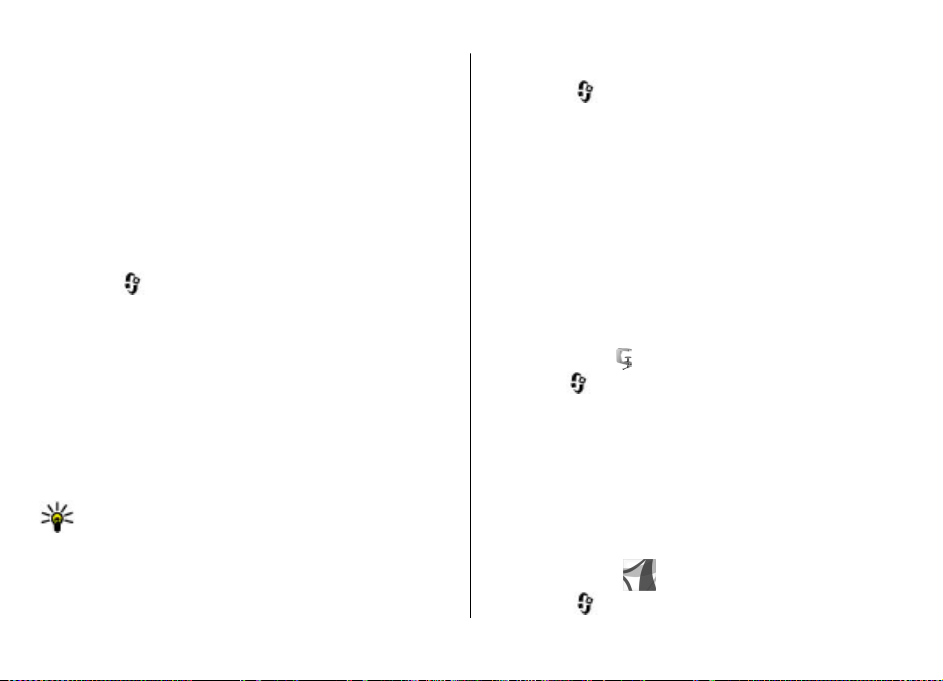
Office alkalmazások
● Beszúrás — képek, hang- vagy videofájl, névjegykártya,
internetes könyvjelzők vagy fájlok beszúrása.
● Új beszúrása — új elemek hozzáadása a jegyzethez.
Rögzíthetünk hang- és videofájlokat vagy készíthetünk
képeket is.
● Küldés — a jegyzet elküldése.
● Jegyzet kapcs. névhez — Ha egy névjegyhez jegyzetet
szeretnénk csatolni, válasszuk a Névj.-ek hozzáadása
lehetőséget. A jegyzet megjelenik, ha a partnert felhívjuk,
vagy ha a partnertől hívást fogadunk.
Az aktív jegyzetek beállításai
Válasszuk a > Szervező > Aktív jegyzet és az Opciók >
Beállítások lehetőséget.
A jegyzetek mentési helyének kiválasztásához válasszuk a
Használt memória lehetőséget, majd adjuk meg a kívánt
memóriát.
Az aktív jegyzetek elrendezésének módosításához vagy a
jegyzetek listás megjelenítéséhez válasszuk a Nézet
módosítása > Háló vagy Lista lehetőséget.
Ha a jegyzetet hívás kezdeményezése vagy fogadása közben
szeretnénk a háttérben megjeleníteni, válasszuk a Jegyz.
megjel. híváskor > Igen lehetőséget.
Tipp: Ha hívás közben átmenetileg nem szeretnénk
megjeleníteni a jegyzeteket, akkor válasszuk a Jegyz.
megjel. híváskor > Nem lehetőséget. Így nen kell
megszüntetni a jegyzetek és a névjegyek közötti
kapcsolatot.
A Quickoffice ismertetése
Válasszuk az > Szervező > Quickoffice lehetőséget.
A Quickoffice a következő alkalmazásokat foglalja magába:
Quickword a Microsoft Word dokumentumok
megtekintéséhez, Quicksheet a Microsoft Excel munkalapok
megtekintéséhez, Quickpoint a Microsoft PowerPoint
bemutatók megtekintéséhez, valamint a Quickmanager a
szoftvervásárláshoz. A Quickoffice alkalmazással Microsoft
Office 2000, XP, 2003 és 2007 dokumentumokat tekinthetünk
meg (DOC, XLS és PPT formátumok). Ha a Quickoffice
szerkesztői változatával rendelkezünk, akkor a fájlok
szerkesztésére is lehetőségünk van.
A rendszer nem minden formátumot és szolgáltatást tud
kezelni.
Zip-kezelő
Válasszuk a > Szervező > Zip lehetőséget.
A Zip-kezelő használatával tömörített ZIP-formátumú archív
fájlokat hozhatunk létre, egy vagy több tömörített fájlt vagy
mappát adhatunk egy archívumhoz, a titkosított archívumok
jelszavát beállíthatjuk, törölhetjük vagy módosíthatjuk,
illetve megváltoztathatjuk a beállításokat, például a
tömörítési mértéket.
A tömörített fájlokat a készülékre vagy a memóriakártyára
menthetjük.
PDF-olvasó
Válasszuk az > Szervező > Adobe PDF lehetőséget.
© 2009 Nokia. Minden jog fenntartva.76
Page 77

A PDF-olvasó alkalmazás használatával készülékünk
kijelzőjén PDF dokumentumokat olvashatunk, szöveget
kereshetünk a dokumentumokban és módosíthatjuk a
beállításokat, például a nagyítás mértékét, az oldal
megjelenítését, valamint e-mail üzenetben PDF fájlokat is
küldhetünk.
Jegyzetek
Jegyzetek írása
Válasszuk a > Szervező > Jegyzetek lehetőséget.
Jegyzet készítéséhez kezdjük el beírni a szöveget. A
jegyzetszerkesztő automatikusan megnyílik.
Az egyszerű szövegfájlként (.txt formátum) érkezett fájlokat
elmenthetjük a Jegyzetek közé.
Jegyzetek kezelése
Válasszuk a > Szervező > Jegyzetek lehetőséget.
Válasszuk az Opciók parancsot, majd a következő beállítások
egyikét:
● Megnyitás — a jegyzet megnyitása.
● Küldés — a jegyzet más kompatibilis készülékekre
történő elküldése.
● Törlés — jegyzet törlése. Egyidejűleg több jegyzetet is
törölhetünk. A törölni kívánt jegyzetek megjelöléséhez
válasszuk az Opciók > Megjelölés/elvetés lehetőséget,
majd töröljük a jegyzeteket.
● Szinkronizálás — jegyzetek szinkronizálása kompatibilis
készülékek kompatibilis alkalmazásaival, vagy a
szinkronizálási beállítások megadása.
Office alkalmazások
© 2009 Nokia. Minden jog fenntartva. 77
Page 78

19. Beállítások
Beállításvarázsló
Válasszuk a > Beállítások > Beáll.varázs. lehetőséget. A Beállításvarázsló a szolgáltatónak megfelelően
konfigurálja a készülék működését és az e-mail beállításokat.
Az egyéb beállítások konfigurálása is lehetséges.
Előfordulhat, hogy ezeknek a szolgáltatásoknak a
használatához fel kell vennünk a kapcsolatot a szolgáltatóval
az adatkapcsolat vagy egyéb szolgáltatás aktiválása
érdekében.
Tanúsítványkezelés
Válasszuk a > Beállítások > Beállítások és az
Általános > Biztonság > Tanúsítványkezelés pontot.
A digitális tanúsítványok nem garantálják a biztonságot;
azok a szoftver eredetének ellenőrzésére használhatók.
A tanúsítványkezelés főnézetében megtekinthetjük a
készüléken tárolt hitelesítő tanúsítványok listáját. Lapozzunk
jobbra a személyes tanúsítványok listájának
megtekintéséhez, ha az elérhető.
A digitális tanúsítványok használatára akkor van szükség,
amikor egy online bankhoz vagy olyan webhelyhez, illetve
távoli szerverhez csatlakozunk, melyeknek bizalmas
adatokat kívánunk küldeni. Akkor is használjuk a digitális
tanúsítványokat, ha csökkenteni kívánjuk a vírusok és egyéb
rosszindulatú szoftverek által okozott károk kockázatát,
valamint ha biztosak kívánunk lenni a letöltött és telepített
szoftverek hitelességében.
Fontos: Bár a tanúsítványok használatával jelentősen
csökken a távoli kapcsolatok és szoftvertelepítések
kockázata, ezeket a helyes módon kell használni ahhoz, hogy
valóban élvezhessük is a nagyobb biztonságot. Egy
tanúsítvány léte önmagában még nem nyújt védelmet; a
tanúsítványkezelőnek pontos, hiteles és megbízható
tanúsítványt kell tartalmaznia ahhoz, hogy ez nagyobb
biztonságot nyújthasson. A tanúsítványok ideje korlátozott.
Ha a “Lejárt tanúsítvány” vagy a “Tanúsítvány még nem
érvényes” üzenet jelenik meg, és a tanúsítvány elvileg
érvényes, akkor ellenőrizzük a készülékben az aktuális dátum
és idő helyességét.
Tanúsítvány adatainak megtekintése – eredet
ellenőrzése
Csak akkor lehetünk biztosak egy szerver valódiságában, ha
szervertanúsítvány aláírását és érvényességi idejét
ellenőriztük.
Értesítést kapunk, ha a szerver azonosítója nem hiteles, vagy
ha a készüléken nincs meg a megfelelő biztonsági
tanúsítvány.
Az adatok ellenőrzéséhez lapozzunk a tanúsítványhoz, és
válasszuk az Opciók > Tanúsítvány adatai lehetőséget. A
tanúsítványkezelő ellenőrzi a tanúsítvány érvényességét, és
az alábbi feliratok egyike jelenhet meg:
© 2009 Nokia. Minden jog fenntartva.78
Page 79

● A tanúsítvány nem megbízható — Egyetlen alkalmazás
sincs beállítva az adott tanúsítvány használatához.
● Lejárt tanúsítvány — A tanúsítvány érvényességi ideje
lejárt.
● A tanúsítvány még nem érvényes — A tanúsítvány
érvényességi ideje még nem kezdődött el.
● A tanúsítvány sérült — A tanúsítvány nem használható.
Lépjünk kapcsolatba a tanúsítvány kibocsátójával.
A megbízhatósági beállítások módosítása
A tanúsítványok beállításainak módosítása előtt győződjünk
meg arról, hogy a tanúsítvány tulajdonosa valóban
megbízható-e, és hogy valóban a felsorolt tulajdonosé-e a
tanúsítvány.
Lapozzunk a megfelelő névjegyre, és válasszuk az Opciók >
Bizalmi beállítások lehetőséget. A tanúsítványtól függően
egy lista jelenik meg azokról az alkalmazásokról, amelyek a
kiválasztott tanúsítványt használják. Például:
● Symbian-telepítés: Igen — A tanúsítvány hitelesíti az új
Symbian operációs rendszer alkalmazásnak az eredetét.
● Internet: Igen — A tanúsítvány a szerverek ellenőrzésére
használható.
● Alkalmaz. telepítése: Igen — A tanúsítvány hitelesíti az
új Java alkalmazásnak az eredetét.
Az érték módosításához válasszuk az Opciók > Beáll.
módosítása lehetőséget.
Általános tartozékbeállítások
Válasszuk a > Beállítások > Beállítások és a
Általános > Tartozékok lehetőséget.
Beállítások
A legtöbb tartozék esetén az alábbiak beállítására van
lehetőség:
Annak meghatározásához, hogy mely üzemmódot
szeretnénk aktiválni, amikor egy tartozékot csatlakoztatunk
a készülékhez, válasszuk ki a megfelelő tartozékot, majd az
Alapüzemmód lehetőséget.
Ha azt kívánjuk, hogy a készülék 5 másodperc után
automatikusan fogadja a hívást, ha egy tartozék
csatlakoztatva van, akkor válasszuk az Automatikus
fogadás > Be lehetőséget. Ha a kiválasztott üzemmódnál
Egy sípolás vagy Néma csengetési típus van beállítva, akkor
az automatikus fogadás funkció nem használható.
Ha azt szeretnénk, hogy a készülék világítása be legyen
kapcsolva, ha egy tartozék csatlakoztatva van, válasszuk a
Világítás > Be lehetőséget.
Eredeti beállítások visszaállítása
Az eredeti beállítások visszaállításához válasszuk a >
Beállítások > Beállítások, majd az Általános > Gyári
beállítások lehetőséget. Ehhez meg kell adni a készülék
biztonsági kódját. A visszaállítás után a készülék
bekapcsolása esetleg több időt vehet igénybe. A művelet
nincs hatással a dokumentumokra, a névjegyadatokra, a
naptárbejegyzésekre és a fájlokra.
© 2009 Nokia. Minden jog fenntartva. 79
Page 80

20. Adatkezelés
Tudnivalók a Fájlkezelőről
Válasszuk a > Szervező > Fájlkezelő lehetőséget.
A fájlkezelővel a készülék memóriájában, a memóriakártyán
vagy a kompatibilis külső meghajtón lévő fájlok között
böngészhetünk, illetve megnyithatjuk vagy kezelhetjük a
fájlokat.
Az elérhető funkciók körét a kiválasztott memória határozza
meg.
Alkalmazások telepítése
Válasszuk a > Alkalm.-ok > Alk.kezelő lehetőséget.
Telepítőfájlok átvihetők a készülékre kompatibilis
számítógépről, letölthetők böngészés során, valamint
érkezhetnek multimédia üzenetben, e-mail üzenet
mellékleteként, valamint egyéb módon, például Bluetoothkapcsolaton keresztül. Az alkalmazások készülékre történő
telepítéséhez használhatjuk a Nokia Ovi Suite
programcsomag Nokia Application Installer elemét is.
Az Alkalmazáskezelő ikonjai a következők:
SIS- vagy SISX-alkalmazás
Java™-alkalmazás
webeszközök
Fontos: Csak megbízható forrásból származó
alkalmazásokat telepítsünk és használjunk, például Symbian
Signed aláírással rendelkezőket vagy a Java Verified™
tesztnek megfelelőket.
A telepítés előtt a következő műveleteket célszerű
végrehajtani:
● Az alkalmazás típusának, verziószámának,
forgalmazójának és gyártójának megtekintéséhez
válasszuk az Opciók > Adatok megjelenítése
lehetőséget.
Az alkalmazás biztonsági tanúsítványának
megtekintéséhez válasszuk az Adatok: >
Tanúsítványok: > Adatok megjelenítése lehetőséget.
● Ha olyan fájlt telepítünk, amely egy meglévő alkalmazás
frissítésére vagy javítására szolgál, csak akkor tudjuk az
eredeti alkalmazást visszaállítani, ha megvan az eredeti
telepítőfájl vagy az eltávolított szoftvercsomag teljes
biztonsági másolata. Az eredeti alkalmazás
visszaállításához először el kell távolítanunk az
alkalmazást, majd újra kell telepítenünk azt az eredeti
telepítőfájl vagy a biztonsági másolat használatával.
A Java-alkalmazások telepítéséhez szükség van a JAR
fájlra. Ha a fájl nem áll rendelkezésre, akkor a készülék
esetleg kéri annak letöltését. Ha az alkalmazáshoz nincs
megadva hozzáférési pont, akkor a készülék kéri egy pont
kiválasztását. Lehet, hogy a JAR fájl letöltésekor a szerver
© 2009 Nokia. Minden jog fenntartva.80
Page 81

eléréséhez meg kell adnunk egy felhasználónevet és
jelszót. Ezt az alkalmazás forgalmazójától vagy gyártójától
szerezhetjük be.
Alkalmazás vagy szoftver telepítése:
1. A telepítőfájl megkereséséhez válasszuk a
Alkalm.-ok > Alk.kezelő lehetőséget. Ezenkívül a
Fájlkezelő segítségével is kereshetünk, illetve az
Üzenetek > Bejövő mappában megnyithatjuk a
telepítőfájlt tartalmazó üzenetet.
2. Az Alkalmazáskezelőben válasszuk az Opciók >
Telepítés lehetőséget. Egyéb alkalmazásokban a
telepítés elindításához válasszuk ki a telepítőfájlt.
Telepítés közben a készülék tájékoztat a telepítés
állapotáról. Ha olyan alkalmazást telepítünk, amelynek
nincs digitális aláírása vagy tanúsítványa, a készülék
figyelmeztet erre. Csak akkor folytassuk a telepítést, ha
biztosak vagyunk az alkalmazás eredetében és
tartalmában.
Egy telepített alkalmazás elindításához keressük ki a
menüben az alkalmazást, majd válasszuk azt ki.
Ha meg szeretnénk nézni, hogy milyen szoftvercsomagokat
telepítettünk vagy távolítottunk el, és ezek időpontját is
ellenőrizni kívánjuk, válasszuk az Opciók > Napló
megtekintése lehetőséget.
Fontos: A készülék csak egy víruskereső alkalmazást
támogat. Ha több ilyen alkalmazást telepítünk, az hatással
lehet a készülék teljesítményére és működésére, vagy a
készülék le is állhat.
>
Adatkezelés
Alkalmazások kompatibilis memóriakártyára való
másolásakor a telepítőfájlok (.sis, .sisx) a
készülékmemóriában maradnak. Ezek a fájlok sok memóriát
foglalhatnak, ezzel megakadályozva további fájlok tárolását.
A megfelelő mennyiségű memória biztosításához a Nokia Ovi
Suite használatával a telepítőfájlokat egy kompatibilis
számítógépre másolhatjuk, majd a fájlkezelővel
eltávolíthatjuk a telepítőfájlokat a készülékmemóriából. Ha
a sis-fájl egy üzenetmelléklet, töröljük az üzenetet az
Üzenetek menü bejövő mappájából.
Alkalmazás és szoftver eltávolítása
Válasszuk a > Alkalm.-ok > Alk.kezelő lehetőséget.
Lapozzunk egy szoftvercsomaghoz és válasszuk az Opciók >
Eltávolítás lehetőséget. Az Igen lehetőség kiválasztásával
hagyjuk jóvá a műveletet.
Ha eltávolítunk egy szoftvert, azt csak akkor tudjuk
újratelepíteni, ha megvan az eredeti telepítőfájl vagy az
eltávolított szoftvercsomag biztonsági másolata. Ha
eltávolítunk egy szoftvercsomagot, az adott szoftverrel
létrehozott dokumentumokat nem tudjuk többé megnyitni.
Ha egy szoftvercsomag működését az eltávolított
szoftvercsomag működése befolyásolja, akkor a másik
szoftvercsomag esetleg nem fog megfelelően működni.
További tájékoztatás a telepített szoftvercsomag
dokumentációjában található.
© 2009 Nokia. Minden jog fenntartva. 81
Page 82

Adatkezelés
Eszközkezelő
Távoli konfigurálás
Válasszuk a > Beállítások > Eszközkezelő
lehetőséget.
Az Eszközkezelővel távolról kezelhetjük a készüléken lévő
beállításokat, adatokat és szoftvereket.
Kapcsolódhatunk egy szerverhez, és letölthetjük a készülék
konfigurációs beállításait. Kaphatunk szerverprofilokat és
különböző konfigurációs beállításokat a szolgáltatótól vagy
a vállalat információkezelési részlegétől. A konfigurációs
beállítások tartalmazhatnak kapcsolat- és egyéb
beállításokat, amelyeket a készülék különböző alkalmazásai
használnak. Az elérhető lehetőségek különbözhetnek.
A távoli konfigurálási kapcsolatot általában a szerver
kezdeményezi, amikor a készülékbeállításokat frissíteni kell.
Új szerverprofil létrehozásához válasszuk az Opciók >
Szerverprofilok > Opciók > Új szerverprofil lehetőséget.
Ezeket a beállításokat megkaphatjuk a szolgáltatótól egy
konfigurációs üzenetben. Ha nem, adjuk meg a
következőket:
● Szerver neve — Írjunk be egy nevet a konfigurációs
szerverhez.
● Szerver azonosítója — Írjuk be az egyedi azonosítót a
konfigurációs szerver azonosításához.
● Szerver jelszava — Ír ju nk b e e gy je ls z ót , m el y ne k a la p já n
a szerver azonosítani tudja a készüléket.
● Hozzáférési pont — Válasszuk ki a kapcsolathoz
használni kívánt hozzáférési pontot, vagy hozzunk létre új
hozzáférési pontot. Az is beállítható, hogy a készülék a
kapcsolat indításakor mindig kérdezze meg, melyik
hozzáférési pontot kívánjuk használni. Ez a beállítás csak
akkor érhető el, ha az Internet lehetőséget választottuk
adatvivőtípusként.
● Állomáscím — Írjuk be a konfigurációs szerver webcímét.
● Port — Írjuk be a szerver portszámát.
● Felhasználónév és Jelszó — írjuk be a konfigurációs
szerveren használt felhasználóazonosítónkat és
jelszavunkat.
● Konfigurálás engedélyez. — Válasszuk az Igen
lehetőséget, ha azt akarjuk, hogy a szerver kezdhesse meg
a konfigurálási folyamatot.
● Kérelmek aut. elfogadása — Válasszuk az Igen
lehetőséget, ha azt akarjuk, hogy a szerver megerősítést
kérjen, amikor elindítja a konfigurálási folyamatot.
● Hálózati hitelesítés — Adjuk meg, hogy legyen-e http-
hitelesítés.
● Hálózati felhasználónév és Hálózati jelszó — írjuk be a
http-hitelesítéshez használt felhasználóazonosítónkat és
jelszavunkat. Ez a beállítás csak akkor elérhető, ha a
Hálózati hitelesítés lehetőséget választottuk.
A szerverhez való kapcsolódáshoz és a készülék konfigurációs
beállításainak letöltéséhez válasszuk az Opciók >
Konfigurálás indítása lehetőséget.
A kijelölt profil konfigurációs naplójának megtekintéséhez
válasszuk az Opciók > Napló megtekintése lehetőséget.
A szoftver éteren keresztüli frissítéséhez válasszuk az
Opciók > Frissítések ellenőrzése lehetőséget. A frissítés
nem törli a beállításokat. Kövessük a kijelzőn megjelenő
© 2009 Nokia. Minden jog fenntartva.82
Page 83

utasításokat, amikor fogadjuk a frissítő csomagot a
készüléken. A készülék újraindul, amint a telepítés
befejeződik. A szoftverfrissítések letöltése nagy mennyiségű
adatforgalmat okozhat (hálózati szolgáltatás). Győződjünk
meg róla, hogy az akkumulátor töltöttségi szintje megfelelő,
vagy csatlakoztassuk a töltőt a frissítés megkezdése előtt.
Figyelmeztetés: Szoftverfrissítés közben a készülék
nem használható még segélyhívásokra sem, amíg a telepítés
nem fejeződik be, és újra nem indítjuk a készüléket. Egy
frissítés telepítése előtt készítsünk másolatot adatainkról.
Licencek
Digitális jogkezelés
A tartalomtulajdonosok különböző digitális jogkezelési
(DRM) technológiát alkalmazhatnak szellemi tulajdonuk,
beleértve szerzői joguk védelmére. A jelen készülék
különböző típusú DRM-szoftvereket használ a DRM-védett
tartalmak eléréséhez. A jelen készülékkel a következő
technológiával védett tartalmak érhetők el:OMA DRM 1.0 és
2.0. Ha bizonyos DRM-szoftverek nem védik meg a tartalmat,
a tartalomtulajdonos kérheti, hogy az ilyen DRM-szoftverek
új DRM-védett tartalom elérését biztosító funkcióját vonják
vissza. A visszavonással megakadályozható a már a
készüléken lévő DRM-védett tartalom megújítása is. Az ilyen
DRM-szoftver visszavonása nem érinti a más típusú DRMvédett vagy a nem DRM-védett tartalmak használatát.
A licencek ismertetése
Válasszuk a > Alkalm.-ok > Aktiválókulcs pontot.
Adatkezelés
Egyes multimédiás fájlokra, például képekre, zene- vagy
videofájlokra digitális használati jogok vonatkoznak. Ilyen
fájlok esetén licencek engedélyezhetik vagy korlátozhatják a
használatot. Előfordulhat például, hogy egyes licencek esetén
egy zeneszámot csak korlátozott számú alkalommal
hallgathatunk meg. Amíg egy adott lejátszás tart, a
zeneszámot előre- vagy visszatekerhetjük, illetve
felfüggeszthetjük a lejátszást, de ha leállítjuk a zeneszámot,
akkor azzal elhasználunk egy engedélyezett használati
alkalmat.
Licencek használata
A digitális jogvédelemmel (DRM-mel) védett tartalomhoz
tartozik egy aktiválókulcs is, mely meghatározza a
tartalomhasználattal kapcsolatos jogokat.
Ha a készüléken OMA DRM-védett tartalom található, az
aktiválókulcsok és a tartalom lemásolásához használjuk a
Nokia Ovi Suite másolásfunkcióját.
Ha a készüléken WMDRM-védett tartalom található, akkor a
készülékmemória formázásakor az aktiválókulcs és a
tartalom is el fog veszni. Az aktiválókulcs és a tartalom akkor
is elveszhet, ha a készüléken lévő fájlok megsérülnek. Az
aktiválókulcs vagy a tartalom elvesztésével elképzelhető,
hogy ugyanaz a tartalom többé már nem lesz használható a
készüléken. További tájékoztatásért forduljunk a
szolgáltatóhoz.
Előfordulhat, hogy az aktiválókulcsok egy adott SIMkártyához kötöttek, és a védett tartalomhoz csak akkor lehet
hozzáférni, ha a SIM-kártya be van helyezve a készülékbe.
© 2009 Nokia. Minden jog fenntartva. 83
Page 84

Adatkezelés
A licencek típus szerinti megtekintéséhez válasszuk az
Érvény. licencek, az Érvényt. licencek vagy a Nem
használt lehetőséget.
A kulcs adatainak megtekintéséhez válasszuk az Opciók >
Licenc adatai lehetőséget.
Az alábbi adatok jelennek meg az egyes médiafájlokra
vonatkozóan:
● Állapot — Az állapot A licenc érvényes, A licenc lejárt
vagy A licenc még nem érvényes lehet.
● Tartalom küldése — Az Engedélyezett lehetőség azt
jelenti, hogy a fájlt egy másik készülékre küldhetjük. A
Nem engedélyezett lehetőség azt jelenti, hogy nem
küldhetjük el egy másik készülékre a fájlt.
● Tartalom a telefonon — Az Igen azt jelenti, hogy a fájl
a készüléken megtalálható, a fájl elérési útvonala pedig a
kijelzőn megjelenik. A Nem azt jelenti, hogy az adott fájl
jelenleg nincs a készüléken.
Egy licenc aktiválásához a licencek főnézetében válasszuk az
Érvényt. licencek > Opciók > Licenc beszerzése
lehetőséget. Hozzuk létre a hálózati kapcsolatot, ha a
készülék ezt kéri, majd ezután megjelenik az a webhely, ahol
lehetőségünk van a média jogainak megvásárlásához.
A fájlok eltávolításához nyissuk meg az érvényes licencek
lapot vagy a nem használt licencek lapot, lapozzunk az adott
fájlhoz, és válasszuk az Opciók > Törlés lehetőséget. Ha az
adott médiafájlhoz többféle jog is tartozik, ezek mindegyike
törlődik.
A licenccsoport nézetben a csoportos jogokhoz tartozó
összes fájl megjelenik. Ha ugyanazokkal a jogokkal több
médiafájlt is letöltöttünk, akkor az összes fájl megjelenik
ebben a nézetben. A csoportnézetet az érvényes licencek
vagy az érvénytelen licencek lapról nyithatjuk meg. A fájlok
megnyitásához nyissuk meg a licenccsoportok mappát.
© 2009 Nokia. Minden jog fenntartva.84
Page 85

21. Csatlakozás
Tartalomátvitel egy másik készülékről
Válasszuk a > Beállítások > Másoló lehetőséget.
A Másoló alkalmazással tartalmat (például névjegyeket)
vihetünk át két kompatibilis Nokia készülék között.
Az, hogy milyen típusú tartalom vihető át, annak a
készüléknek a típusától függ, amelyről az adatokat
továbbítani szeretnénk. Ha a másik készülék támogatja a
szinkronizálást, akkor a két készülék között
szinkronizálhatjuk az adatokat. A készülék figyelmeztetést
ad, ha a másik készülék nem kompatibilis.
Ha a másik készülék SIM-kártya nélkül nem kapcsolható be,
helyezzük be a SIM-kártyát. Ha a készüléket SIM-kártya nélkül
kapcsoljuk be, akkor automatikusan az offline üzemmód
aktiválódik.
A másik készüléknek támogatnia kell a Bluetoothkapcsolatot.
Tartalom átvitele
Másik készülékünk adatainak átmásolása erre az készülékre
az első alkalommal:
1. Mindkét készüléken aktiváljuk a Bluetooth-kapcsolatot.
2. Jelöljük ki azt a készüléket, amelyről adatokat szeretnénk
átvinni. Ezután a készüléken egy kódot kell beírnunk. Írjuk
be a kódot (1–16 számjegy), és válasszuk az OK
lehetőséget. Ugyanezt a kódot írjuk be a másik
© 2009 Nokia. Minden jog fenntartva. 85
készüléken is, majd válasszuk az OK lehetőséget. Ezzel
végrehajtottuk az eszközök párosítását.
Néhány készülékmodellen a Másoló alkalmazás a másik
készülékre üzenetként van elküldve. Az átviteli
alkalmazás másik készülékre történő telepítéséhez
nyissuk meg az üzenetet, és kövessük a kijelzőn
megjelenő utasításokat.
3. A saját készülékről válasszuk ki a másik készülékről
áthozni kívánt tartalmat.
Az adatokat a program a másik készülék memóriájából a
saját készüléken lévő megfelelő helyre viszi át.
Az átvitelhez szükséges idő az átvitt adatmennyiségtől függ.
Az átvitelt megszakíthatjuk és később tovább folytathatjuk.
A szinkronizálás kétirányú, így a két készüléken található
adatok megegyeznek. Ha egy elemet törlünk az egyik
készüléken, akkor az a szinkronizálás során a másik
készüléken is törlődik. A törölt elemek szinkronizálással nem
állíthatók vissza.
Az előző átvitel naplójának megtekintéséhez a főnézetben
válasszuk ki a kívánt hivatkozást, majd az Opciók > Napló
megtekintése lehetőséget.
Számítógépes kapcsolatok
Mobilkészülékünk kompatibilis számítógépes kapcsolatra,
illetve adatkommunikációs alkalmazások használatára
alkalmas. A Nokia Ovi Suite alkalmazással például fájlokat és
Page 86

Csatlakozás
képeket vihetünk át készülékünk és egy kompatibilis
számítógép között.
Az Ovi Suite alkalmazással és a letöltési hivatkozással
kapcsolatos további ismertetés a www.ovi.nokia.com
webhelyen található.
Bluetooth
A Bluetooth-technológiáról
A készülékben lévő Bluetooth-technológia vezeték nélküli
kapcsolatot biztosít olyan elektronikus készülékek között,
amelyek 10 méteres (33 láb) távolságon belül vannak
egymáshoz képest. A Bluetooth-kapcsolattal képeket,
videókat, szöveget, névjegykártyát, naptárjegyzeteket
küldhetünk, vagy vezeték nélkül csatlakozhatunk egy
Bluetooth-ot használó eszközhöz.
Mivel a Bluetooth-ot használó készülékek rádióhullámokon
keresztül kommunikálnak, a kapcsolódó készülékeknek nem
kell egymásra rálátniuk. A két készüléknek mindösszesen
maximum 10 méteres távolságon belül kell lennie, azonban
az akadályok (például falak vagy más elektronikus
készülékek) interferenciát okozhatnak.
Egyszerre több Bluetooth-kapcsolat lehet aktív. Ha például az
eszköz csatlakozott egy fülhallgatóhoz, akkor ezzel egy
időben fájlokat is átmásolhatunk egy kompatibilis
készülékre.
A készülék megfelel a 2.0 + EDR Bluetooth-specifikációnak, és
a következő profilokat támogatja: Advanced Audio
Distribution Profile (speciális hangtovábbítási) profil, Audio/
Video Remote Control (hang- és video-távvezérlési) profil,
Basic Imaging (alapvető képküldési) profil, Basic Printing
(alapvető nyomtatási) profil, Generic Audio/Video
Distribution (általános hang- és videotovábbítási) profil,
Device ID (készülékazonosítási) profil, Dial-up Networking
(telefonos hálózati) profil, File Transfer (fájlátviteli) profil,
Generic Audio/Video Distribution (általános hang- és
videotovábbítási) profil, Generic Access (általános
hozzáférési) profil, Object Exchange (objektumcsere) profil,
Handsfree (kihangosító) profil, Human Interface Device
(külső kezelőeszköz) profil, Headset (fülhallgató) profil,
Object Push (objektumküldési) profil, Phonebook Access
(telefonkönyv-elérési) profil, Serial Port (soros port) profil és
SIM Access (SIM-hozzárendelési) profil.. A Bluetooth
technológiát támogató egyéb eszközökkel való sikeres
együttműködéshez használjuk a Nokia által ehhez a típushoz
jóváhagyott tartozékokat. Az egyéb eszközök gyártóitól
megtudhatjuk, hogy készülékük kompatibilis-e ezzel a
készülékkel.
A Bluetooth vezeték nélküli technológiát használó funkciók
jobban igénybe veszik az akkumulátort, és csökkentik annak
élettartamát.
Biztonsági tippek
Ha a készüléket rejtett módban használjuk, elkerülhetjük a
rosszindulatú szoftvereket. Ne fogadjunk Bluetoothkapcsolatot, ha nem győződtünk meg a forrás biztonságáról.
Alternatív megoldásként kapcsoljuk ki a Bluetooth funkciót.
Ez nem fogja érinteni a készülék többi funkcióját.
Válasszuk a
Bluetooth lehetőséget.
> Beállítások > Csatlakoz. >
© 2009 Nokia. Minden jog fenntartva.86
Page 87

Ha nem kívánjuk használni a Bluetooth-kapcsolatot,
válasszuk a Bluetooth > Ki vagy A telefon láthatósága >
Rejtett lehetőséget.
Ne párosítsuk a telefont ismeretlen készülékkel.
Készülékek párosítása
Válasszuk a > Beállítások > Csatlakoz. >
Bluetooth lehetőséget.
Nyissuk meg a párosított eszközök lapját.
A párosítás előtt határozzuk meg saját jelszavunkat (1-16
számjegy), és egyezzünk meg a másik készülék
tulajdonosával, hogy ugyanazt a jelszót használja. A
felhasználói felülettel nem rendelkező készülékek rögzített
jelszóval rendelkeznek. A jelszóra csak akkor van szükség,
amikor első alkalommal csatlakoztatjuk a készülékeket. A
párosítás után hitelesíthetjük a kapcsolatot. A párosítás és a
kapcsolat hitelesítése gyorsabbá és egyszerűbbé teszi a
kapcsolódást, mert nem kell minden kapcsolódásnál
elfogadni a kapcsolódást.
A távoli SIM-hez való hozzáférés kódjának 16 számjegyűnek
kell lennie.
Távoli SIM-módban készülékünk SIM-kártyáját kompatibilis
tartozékokkal is használhatjuk.
Ha a vezeték nélküli eszköz távoli-SIM-módban van, akkor
kizárólag a kompatibilis és csatlakoztatott tartozékot,
például az autóskészletet használhatjuk hívás
kezdeményezésére és fogadására.
Csatlakozás
Ebben az üzemmódban a vezeték nélküli készülékünk – a
beprogramozott segélykérőszámokat leszámítva – nem
kezdeményezhet hívást.
Hívások kezdeményezéséhez először ki kell lépni a távoli-SIMmódból. Ha a készülék le van zárva, a feloldáshoz először írjuk
be a feloldó kódot.
1. Válasszuk a Opciók > Új párosított eszköz lehetőséget.
A készülék elkezdi keresni a hatókörül belül lévő
Bluetooth-készülékeket. Ha korábban már küldtünk
adatokat Bluetooth-kapcsolaton keresztül, megjelenik a
korábbi keresési eredmények listája. További Bluetoothkészülékek kereséséhez válasszuk a További
készülékek pontot.
2. Lapozzon a párosítandó készülékhez, és adja meg a
jelszót. Ugyanezt a biztonsági kódot kell megadni a másik
készüléken is.
3. Ha azt szeretnénk, hogy készülékünk és a másik eszköz
között a kapcsolat automatikusan létrejöjjön, válasszuk
az Igen lehetőséget. Ha a kapcsolatot kézi módszerrel
szeretnénk jóváhagyni minden egyes kapcsolódási
kísérlet esetén, akkor válasszuk a Nem lehetőséget. A
párosítás után a készülék felkerül a párosított készülékek
oldalára.
A párosított készülék becenevének megadásához válasszuk
az Opciók > Becenév lehetőséget. A becenév csak a
készüléken jelenik meg.
Egy párosítás törléséhez válasszuk ki a készüléket, amelynek
párosítását törölni akarjuk, majd válasszuk az Opciók >
Törlés lehetőséget. Az összes párosítás törléséhez válasszuk
© 2009 Nokia. Minden jog fenntartva. 87
Page 88

Csatlakozás
az Opciók > Mindegyik törlése pontot. Ha jelenleg egy
készülékhez kapcsolódunk, és megszakítjuk a párosítást
azzal a készülékkel, akkor a párosítás azonnal el lesz
távolítva, és a kapcsolat befejeződik.
Ha azt akarjuk, hogy a párosított készülék automatikusan
csatlakozhasson a készülékünkhöz, válasszuk a Jogosult
lehetőséget. A készülékünk és a másik készülék közti
kapcsolatok a tudtunk nélkül is létrejöhetnek. Nem szükséges
külön elfogadás vagy hitelesítés. A saját készülékeinkhez
használjuk ezt az állapotot, például kompatibilis
fülhallgatóhoz vagy készülékekhez, amelyekben megbízunk.
Ha minden alkalommal el akarja fogadni a kapcsolódási
kérelmet, válassza a Jogosulatlan lehetőséget.
Bluetooth-technológiájú audiotartozékok, például
Bluetooth-kihangosító vagy -fülhallgató, használatához
párosítani kell készülékünket az adott tartozékkal. A
művelethez szükséges jelszó és a további utasítások a
tartozék felhasználói útmutatójában találhatók. Az
audiotartozék csatlakoztatásához először be kell kapcsolni a
tartozékot. Egyes audiotartozékok automatikusan
létrehozzák a kapcsolatot a készülékkel. Ha ez nem történik
meg, nyissuk meg a párosított eszközök lapot, válasszuk ki a
tartozékot, majd válasszuk az Opciók > Csatlak.
audioeszközhöz lehetőséget.
Adatok küldése és fogadása Bluetooth-on
Válasszuk a > Beállítások > Csatlakoz. >
Bluetooth lehetőséget.
1. Amikor először aktiváljuk a Bluetooth-kapcsolatot, nevet
kell adnunk a készüléknek. Adjunk a készüléknek egy
egyedi nevet, hogy könnyen lehessen azonosítani, ha
több Bluetooth-készülék van a közelben.
2. Válasszuk a Bluetooth > Be pontot.
3. Válasszunk az A telefon láthatósága > Mindenki
látja és a Időtartam megadása lehetőség közül. Ha az
Időtartam megadása lehetőséget választjuk, akkor meg
kell adnunk azt az időt, ameddig a készülék látható mások
számára. A készülék neve és a megadott név látható a
többi, Bluetooth-ot használó készülék felhasználói
számára.
4. Nyissuk meg az alkalmazást, ahol a küldeni kívánt elem
tárolva van.
5. Válasszuk ki az elemet, és válasszuk az Opciók >
Küldés > Bluetooth-on lehetőséget. A készülék
megkeresi a hatókörön belül lévő készülékeket Bluetooth
technológia használatával, és megjeleníti azokat.
Tipp: Ha korábban már küldtünk adatokat
Bluetooth-kapcsolaton keresztül, megjelenik a
korábbi keresési eredmények listája. További
Bluetooth-eszközök kereséséhez válassza a
További készülékek lehetőséget.
6. Válasszuk ki a készüléket, amelyet csatlakoztatni
akarunk. Ha a másik készüléknek párosításra van
szüksége az átvitel előtt, akkor meg kell adnunk a jelszót.
Ha létrejött a kapcsolat, a kijelzőn megjelenik az Adatok
küldése felirat.
Az Üzenetek alkalmazás Elküldött mappája nem tárolja a
Bluetooth-kapcsolaton küldött üzeneteket.
© 2009 Nokia. Minden jog fenntartva.88
Page 89

Ha Bluetooth-technológia alkalmazásával szeretnénk
adatokat fogadni, akkor a nem párosított eszközökről érkező
adatok fogadásához válasszuk a Bluetooth > Be és A
telefon láthatósága > Mindenki látja lehetőséget, vagy a
csak a párosított eszközökről érkező adatok fogadásához
válasszuk a Rejtett lehetőséget. Amikor Bluetoothkapcsolaton keresztül fogadunk adatokat, az aktív üzemmód
beállításaitól függően hangjelzés hallható, és a telefon
megkérdezi, hogy szeretnénk-e fogadni az üzenetet, amely
az adatokat tartalmazza. Ha fogadjuk az adatokat, akkor az
üzenet bekerül az Üzenetek mappa Bejövő almappájába.
Tipp: Hozzáférhetünk a készüléken vagy
memóriakártyán tárolt fájlokhoz egy kompatibilis
tartozékkal, amely támogatja a Fájlátviteli profilt
(például egy laptop).
Ha befejeződött az adatok küldése vagy fogadása, a
Bluetooth-kapcsolat automatikusan megszakad. Csak a
Nokia Ovi Suite és néhány tartozék, például fülhallgató, képes
a kapcsolat fenntartására használaton kívüli üzemmódban is.
Adatkábel
A memóriakártya sérülésének és az adatok sérülésének
elkerülése érdekében adatátvitel közben ne húzzuk ki az USBkábelt.
Adatátvitel a készülék és a számítógép között
1. Helyezzünk egy memóriakártyát a készülékbe, és
csatlakoztassuk a készüléket az USB-adatkábellel egy
kompatibilis számítógéphez. Az adatkábelt mindig
Csatlakozás
először a készülékünkhöz csatlakoztassuk, és csak azután
a másik készülékhez vagy számítógépünkhöz.
2. Amikor a készülék rákérdez, hogy melyik módot
szeretnénk használni, válasszuk a Tárolóhely
lehetőséget. Ebben a módban a készülék a számítógépen
cserélhető merevlemezként jelenik meg.
3. Adatátvitel a készülék és a számítógép között.
4. A memóriakártya sérülésének elkerülése érdekében
bontsuk a kapcsolatot a számítógéppel (például a
Windows rendszer Hardver biztonságos eltávolítása
varázslója segítségével).
Ha a készülékről kompatibilis számítógépre szeretnénk
képeket átvinni vagy a készüléken tárolt képeket
kompatibilis nyomtatón kívánjuk kinyomtatni, akkor az USBadatkábelt csatlakoztassuk a számítógéphez vagy a
nyomtatóhoz, majd válasszuk a Képátvitel lehetőséget.
Az USB-mód beállításainak módosításához válasszuk a
Beállítások > Csatlakoz. > USB lehetőséget.
Az USB-adatkábellel rendszerint használt USB mód
megváltoztatásához válasszuk az USB-kapcsolati mód
lehetőséget.
Annak beállításához, hogy a készülék az USB-adatkábel
minden csatlakoztatásakor kérdezzen rá a használni kívánt
módra, válasszuk a Rákérdez. kapcs.-kor > Igen
lehetőséget.
Ha a Nokia Ovi Suite programot szeretnénk használni,
telepítsük a számítógépre, csatlakoztassuk az USBadatkábelt, majd válasszuk a PC Suite lehetőséget.
>
© 2009 Nokia. Minden jog fenntartva. 89
Page 90

Csatlakozás
Szinkronizálás
Válasszuk a > Beállítások > Csatlakoz. > SyncML
lehetőséget.
A szinkronizálási alkalmazás lehetővé teszi, hogy a
jegyzeteket, a naptárat, a szöveges és multimédia
üzeneteket, a böngésző könyvjelzőit vagy a névjegyzéket
kompatibilis számítógépen vagy az interneten található
különböző kompatibilis alkalmazásokkal szinkronizáljuk.
Lehet, hogy a szinkronizálási beállításokat a szolgáltató által
küldött üzenetben kapjuk meg.
A szinkronizáláshoz szükséges beállításokat a szinkronizálási
profil tartalmazza.
A Szinkronizálás alkalmazás megnyitásakor az
alapértelmezett vagy az előzőleg használt szinkronizálási
profil jelenik meg. A profil módosításához először lapozzunk
egy szinkronizálási elemre, ezután a Megjelöl lehetőség
választásával bevehetjük az elemet a profilba, vagy a Jel.-t
töröl választásával kihagyhatjuk onnan.
A szinkronizálási profilok kezeléséhez válasszuk az Opciók
parancsot, és a kívánt opciót.
Az adatok szinkronizálásához válasszuk az Opciók >
Szinkronizálás lehetőséget. Ha a szinkronizálást még a
befejeződése előtt meg szeretnénk szakítani, válasszuk a
Mégse lehetőséget.
Ovi-szinkronizálás
Az Ovi-szinkronizálás ismertetése
Válasszuk a > Beállítások > Csatlakoz. > Ovi-
szinkr. lehetőséget.
Az Ovi-szinkronizálás funkcióval névjegyeket,
naptárjegyzeteket és jegyzeteket szinkronizálhatunk
készülékünk és Ovi-fiókunk között. Ehhez Nokia-fiókra van
szükségünk. Ha még nincs Nokia fiókunk, hozzunk létre egyet
a következő webhelyen: www.ovi.com.
Adatok szinkronizálása az Ovi-szinkronizálás segítségével
Válasszuk a > Beállítások > Csatlakoz. > Ovi-
szinkr. lehetőséget.
Amikor először indítjuk el az alkalmazást, a szinkronizálási
varázsló segítséget nyújt a beállítások elvégzéséhez és a
szinkronizálandó tartalom kiválasztásához.
A következő lehetőségek közül választhatunk:
● Szinkroniz. beállítások — a szinkronizálási beállítások
megadása.
● Másolat letöltése — Névjegyek, naptárjegyzetek és
jegyzetek visszaállítása az Ovi szolgáltatásból a
készülékünkre. Az előző szinkronizálás óta végrehajtott
frissítések megőrződnek.
● Ovi-szink. előfiz. lemond. — A Ovi-szinkr. kikapcsolása.
A rendelkezésre álló lehetőségek eltérőek lehetnek.
© 2009 Nokia. Minden jog fenntartva.90
Page 91

Az Ovi-szinkronizálás beállításai
Válasszuk a > Beállítások > Csatlakoz. > Ovi-
szinkr. lehetőséget.
Válassza az Opciók > Szinkroniz. beállítások menüpontot,
majd a következő lehetőségek egyikét:
● Szinkronizálandó elemek — a szinkronizálni kívánt
adatok kiválasztása.
● Automat. szinkronizálás — a szinkronizálás
automatikus indítása.
● Ütemezett szink. időköze — Adjuk meg, milyen gyakran
kívánjuk az adatokat szinkronizálni, illetve esetleg csak a
kézi szinkronizálást engedélyezzük.
● Szinkronizálás ideje — a szinkronizálás kezdő
időpontjának beállítása.
● Szink. barangolás áll.-ban — a szinkronizálás
engedélyezése arra az esetre, ha saját hálózatunkon kívül
tartózkodunk.
A rendelkezésre álló lehetőségek eltérőek lehetnek.
WLAN-varázsló
Megjegyzés: Franciaországban csak épületen belül
használható a WLAN.
A WLAN-t használó funkciók jobban igénybe veszik az
akkumulátort, és csökkentik annak élettartamát.
Válasszuk a
varázs. lehetőséget.
> Beállítások > Csatlakoz. > WLAN-
Csatlakozás
A WLAN-varázsló segítséget nyújt a vezeték nélküli helyi
hálózat (WLAN) megtalálásához és a hálózathoz való
csatlakozáshoz. Az alkalmazás megnyitásakor a készülék
elkezdi megkeresni az elérhető WLAN-hálózatokat, majd
azokat egy listán megjeleníti.
Válasszuk az Opciók menüpontot, majd a következő
lehetőségek egyikét:
● Frissítés — az elérhető WLAN-hálózatok listájának
frissítése.
● WLAN-háló.-ok szűrése — a WLAN-hálózatok kiszűrése
a talált hálózatok listájából. Az alkalmazás kiszűri a kijelölt
hálózatokat, amikor legközelebb vezeték nélküli
hálózatokat keres.
● Webböngészés indítása — internetes böngészés
indítása a WLAN-hozzáférési pont használatával.
● Webböngész. folytatása — az internetes böngészés
folytatása az aktív WLAN-kapcsolat használatával.
● WLAN-kapcsolat bontása — az aktív WLAN-kapcsolat
bontása.
● Részletek — a WLAN adatainak megtekintése.
Fontos: Mindig engedélyezzünk egy elérhető
titkosítási eljárást, így növelve a WLAN-kapcsolat
biztonságát. A titkosítás használatával csökkenthetjük az
adatainkhoz való illetéktelen hozzáférés kockázatát.
Ha azt szeretnénk, hogy a WLAN-varázsló automatikusan
létrehozzon egy hozzáférési pontot a kiválasztott WLANhálózathoz a Webböngészés indítása vagy a Haszn. a köv.
profillal: lehetőség választása esetén, akkor válasszuk a
> Beállítások > Beállítások, majd a Csatlakozás >
© 2009 Nokia. Minden jog fenntartva. 91
Page 92

Csatlakozás
WLAN > Internetkapcsolat-teszt > Futtatás automat.
lehetőséget. A hozzáférési pont más, WLAN-kapcsolatot
igénylő alkalmazásokkal is használható.
Ha titkosított vezeték nélküli helyi hálózathoz próbálunk
csatlakozni, a rendszer kéri a megfelelő biztonsági kódokat.
Zárt rendszerű hálózathoz való csatlakozáshoz meg kell adni
a megfelelő szolgáltatáskészlet-azonosítót (SSID).
A talált WLAN-hálózat internethívási kapcsolathoz való
használatához válasszuk ki az állapotot jelző sort, a Haszn. a
köv. profillal: lehetőséget, a kívánt internethívási
szolgáltatást és a használni kívánt WLAN-hálózatot.
© 2009 Nokia. Minden jog fenntartva.92
Page 93
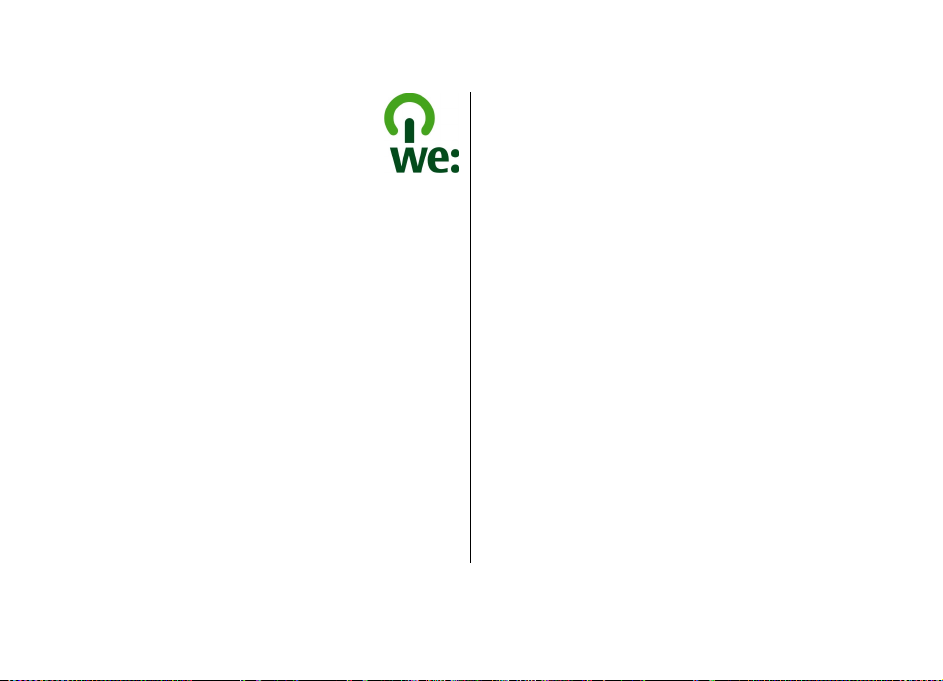
22. Környezetvédelmi tippek
A következő tippek a környezetvédelemmel
kapcsolatos lehetőségekről tájékoztatnak.
Energiatakarékosság
Ha az akkumulátor teljesen feltöltődött és kihúztuk a töltőt
a készülékből, akkor a töltőt is húzzuk ki a fali konnektorból.
Ritkábban kell feltölteni az akkumulátort, ha végrehajtjuk az
alábbiakat:
● Zárjuk be vagy tiltsuk le a nem használt alkalmazásokat,
szolgáltatásokat és kapcsolatokat.
● Csökkentsük a kijelző fényességét.
● Állítsuk be, hogy a készülék a lehető legrövidebb
tétlenségi időtartamot követően energiatakarékos
üzemmódra váltson át, amennyiben ez a funkció
készülékünkön rendelkezésre áll.
● Tiltsuk le a szükségtelen hangokat, például a billentyűzet-
és csengőhangokat.
Újrahasznosítás
A Nokia telefonok alkatrészeinek többsége
újrahasznosítható. A Nokia termékeinek újrahasznosításával
© 2009 Nokia. Minden jog fenntartva. 93
kapcsolatos ismertetésért látogassunk el a www.nokia.com/
werecycle, vagy mobilkészülékünkkel a www.nokia.mobi/
werecycle webhelyre.
A csomagolást és a felhasználói útmutatókat a helyi
szabályozásnak megfelelően hasznosítsuk újra.
Papírfelhasználás csökkentése
Ez a felhasználói útmutató a készülék használatának
megkezdésében nyújt segítséget. A további részletes
útmutatásért nyissuk meg a készülék saját súgóját (az
alkalmazások többségében válasszuk az Opciók > Súgó
lehetőséget). További terméktámogatásért lásd:
www.nokia.com/support.
Tudjon meg többet
A készülékkel kapcsolatos további környezetvédelmi
tudnivalókat a www.nokia.com/ecodeclaration webhelyen
olvashatjuk el.
Page 94

Termékadatok és biztonsági tudnivalók
Termékadatok és biztonsági tudnivalók
Tartozékok
Figyelmeztetés: Ehhez a típusú készülékhez
kizárólag a Nokia által jóváhagyott akkumulátorokat,
töltőkészülékeket és tartozékokat használjuk. Más típusok
alkalmazása érvényteleníti az engedélyeket és garanciákat,
és emellett veszélyes is lehet. A nem jóváhagyott
akkumulátor vagy töltő használata akár tüzet, robbanást,
szivárgást okozhat, vagy egyéb veszéllyel járhat.
A gyártó által engedélyezett tartozékokról a
márkakereskedőktől kaphatunk bővebb felvilágosítást. A
tartozékok hálózati kábelét mindig a csatlakozónál (ne a
kábelnél) fogva húzzuk ki a konnektorból.
Nokia Holder Easy Mount HH-20 és CR-111
A Nokia Holder Easy Mount HH-20 használatával a Nokia
CR-111 típusú mobiltelefon-tartót könnyedén az autó
szélvédőjéhez rögzíthetjük.
Az eszköz használata előtt figyelmesen olvassuk el ezt a
használati útmutatót.
Az eszköz apró alkatrészeket tartalmazhat. Minden
tartozékot tartson kisgyermekektől távol.
Általános biztonsági tudnivalók
Csak abban az esetben használjuk a rögzítőeszközt vagy a
mobiltelefon-tartót, ha azok használata minden fajta
vezetési körülmény között biztonságos. A rögzítőeszköz vagy
a mobiltelefon-tartó felszerelése során győződjünk meg róla,
hogy azok nem zavarják, illetve nem akadályozzák a
kormányzást és a fékezést, vagy a jármű működésével
kapcsolatos egyéb rendszereket (például légzsákok), illetve
hogy azok vezetés közben nem akadályozzák a szabad
kilátást. Ellenőrizzük, hogy a légzsák működését ezek az
eszközök nem akadályozzák, illetve nem zavarják. Figyeljünk
arra, hogy a rögzítőeszközt vagy a mobiltelefon-tartót ne
olyan helyre szereljük fel, ahol egy esetleges ütközés vagy
baleset során testünkkel beleütközhetünk. Rendszeresen
ellenőrizzük, hogy a rögzítőeszköz alján található
tapadókorong megfelelően rögzítve legyen a szélvédőhöz,
különösen abban az esetben, ha a környezeti hőmérséklet
tág határok között változik. Soha ne hagyjuk a rögzítőeszközt
a járműben közvetlen napfénynek vagy erős hőhatásnak
kitéve. A rögzítőeszköz és a tapadókorong károsodhat, illetve
a tapadás csökkenhet, ha a belső hőmérséklet túllépi a 70°Cot (160°F).
© 2009 Nokia. Minden jog fenntartva.94
Page 95

A tartó felszerelése
A mobiltelefon-tartó
rögzítőeszközhöz történő
rögzítéséhez helyezzük a
rögzítőeszköz karmát a tartó
hátulján található nyílásba.
Forgassuk el a tartót 90 fokkal
az óramutató járásával
megegyező irányba, amíg a
helyére nem pattan. A
mobiltelefon-tartó
felszerelése során
ellenőrizzük, hogy a
mobiltelefon kijelzője jól
látható legyen. Érdemes a tartót függőleges helyzetben
felszerelni.
A mobiltelefon-tartó rögzítőeszközről történő leszereléséhez
forgassuk el a tartót az óramutató járásával ellenkező
irányba.
A rögzítőeszköz felszerelése
Mielőtt a rögzítőeszközt a szélvédőhöz rögzítenénk, jelöljük
ki a szélvédőn a rögzítés helyét, majd az üvegfelületet
ablaktisztító folyadékkal és egy tiszta törölközővel alaposan
tisztítsuk meg. Ha a környezeti hőmérséklet +15°C-nál (60°F)
alacsonyabb, akkor a megfelelő tapadás biztosítása
érdekében egy hajszárító használatával óvatosan melegítsük
fel az üvegfelületet és a tapadókorongot. Vigyázzunk, nehogy
a szélvédőt túlságosan felmelegítsük és ezáltal károsítsuk.
Termékadatok és biztonsági tudnivalók
Nyomjuk a rögzítőeszköz
tapadókorongját óvatosan a
szélvédőre, majd forgassuk el a
rögzítőeszközt az óramutató
járásával megegyező irányba,
hogy vákuumot hozzunk létre a
tapadókorong és a szélvédő
között. Ellenőrizzük a
tapadókorong megfelelő
rögzítését.
A készülék behelyezése
és kivétele
Vezetés közben ne helyezzük
be és ne vegyük ki a
mobilkészüléket a tartóból. A
mobilkészülék tartóba történő
behelyezéséhez csukjuk össze
a készüléket, nyomjuk meg a
tartó felső részén található
rögzítőkart, majd csúsztassuk
a mobilkészüléket a tartóba.
A készülék akkumulátorának
töltéséhez használjunk
kompatibilis akkumulátor
töltőt. Ha szeretnénk a töltő kábelét a tartó hátuljához
rögzíteni, vezessük át a kábelt a kábeltartó nyílásán, majd a
csatlakozót dugjuk a készülék felső részén található
csatlakozóba.
© 2009 Nokia. Minden jog fenntartva. 95
Page 96

Termékadatok és biztonsági tudnivalók
A mobilkészülék kivételéhez
csukjuk össze a készüléket,
nyomjuk meg a tartó felső
részén található rögzítőkart,
majd toljuk be a készülék alsó
részét, és csúsztassuk ki a
mobilkészüléket a tartóból.
A tapadókorong szélvédőről
történő eltávolításához
forgassuk el a rögzítőeszközt
az óramutató járásával
ellenkező irányba, húzzuk meg
a tapadókorong szélén
található fület, majd a
rögzítőeszközt a mobiltelefontartóval együtt vegyük le a
szélvédőről.
Akkumulátor
Az akkumulátorra és a töltőre vonatkozó információk
A készülék újratölthető akkumulátorral üzemel. Ehhez a
készülékhez kizárólag a(z) BL-5F akkumulátort használjuk. A
Nokia további akkumulátormodelleket tehet elérhetővé
ehhez a készülékhez. A készülék a következő töltőkkel
használható: AC-8. A pontos töltőmodell a dugó típusától
függhet. A dugó típusát a következők egyike azonosítja: E,
EB, X, AR, U, A, C, K vagy UB.
Az akkumulátor több százszor feltölthető és kisüthető, de
előbb-utóbb elhasználódik. Amikor a beszélgetések és a
készenléti állapot időtartama észrevehetően rövidebb a
megszokottnál, cseréljük ki az akkumulátort. Csak Nokia által
jóváhagyott akkumulátorokat használjunk, és azokat
ugyancsak a Nokia által ehhez a készülékhez jóváhagyott
töltőkészülékekkel töltsük újra.
Ha az akkumulátort először használjuk, vagy az akkumuláto rt
nem használtuk hosszabb ideig, akkor előfordulhat, hogy a
töltés megkezdéséhez a töltő csatlakoztatása után azt ki kell
húzni, majd újra csatlakoztatni kell. Abban az esetben, ha az
akkumulátor teljesen lemerült, a töltés jelzése lehet, hogy
csak néhány perc múlva jelenik meg, addig telefonhívást sem
tudunk lebonyolítani.
Biztonságos eltávolítás. Az akkumulátor kivétele előtt mindig
kapcsoljuk ki a készüléket, és húzzuk ki a töltőt.
Megfelelő töltés. A töltőt húzzuk ki a hálózati aljzatból és a
készülékből, ha nem használjuk. Ne hagyjuk a teljesen
feltöltött akkumulátort a töltőre csatlakoztatva, mert a
túltöltés megrövidítheti az akkumulátor élettartamát. A
teljesen feltöltött, de nem használt akkumulátor idővel
önmagától is elveszti töltését.
Kerüljük a szélsőséges hőmérsékleti hatásokat. Mindig
tartsuk az akkumulátort 15 °C és 25 °C (59 °F és 77 °F) közötti
hőmérsékleten. A szélsőséges hőmérséklet csökkenti az
akkumulátor kapacitását és élettartamát. Előfordulhat, hogy
© 2009 Nokia. Minden jog fenntartva.96
Page 97

túl meleg vagy túl hideg akkumulátorral a készülék
átmenetileg nem működik. Az akkumulátor teljesítménye
különösen korlátozott jóval fagypont alatti hőmérsékleten.
Ne zárjuk rövidre az akkumulátort. Véletlen rövidzárlatot
okozhat például egy fémtárgy (pénzérme, kapocs vagy toll),
ha az akkumulátor pozitív (+) és negatív (-) pólusait
közvetlenül összeköti. (A pólusok az akkumulátoron látható
fémes sávok.) Ez könnyen előfordulhat, ha a tartalék
akkumulátort a zsebünkben vagy tárcánkban tartjuk. A
pólusok rövidre zárása az akkumulátort és az összeköttetést
létrehozó tárgyat is tönkreteheti.
Hulladékkezelés. Az akkumulátorokat soha ne dobjuk tűzbe,
mivel ez robbanást idézhet elő. Az akkumulátoroktól a helyi
rendelkezéseknek megfelelően szabaduljunk meg.
Lehetőség szerint hasznosítsuk újra. Soha ne dobjuk a
háztartási szemétbe.
Szivárgás. A cellákat vagy az akkumulátort ne szedjük szét,
ne vágjuk el, ne nyissuk fel, ne törjük szét, ne hajlítsuk meg,
ne szúrjuk ki, illetve ne daraboljuk fel. Akkumulátorfolyás
esetén ügyeljünk arra, hogy a folyadék ne érintkezzen
bőrfelülettel, és ne kerüljön a szembe. Ha mégis
megtörténne, azonnal öblítsük le az érintett bőrterületet,
vagy forduljunk orvoshoz.
Károsodás. Az akkumulátort ne módosítsuk, ne használjuk fel
más dolog előállításához, ne próbáljunk bele idegen
tárgyakat szerelni, valamint ne merítsük meg vízben és egyéb
folyadékokban, illetve ne tegyük ki ezek hatásának. A sérült
akkumulátorok robbanásveszélyesek.
Helyes használat. Az akkumulátort csak a rendeltetésének
megfelelő célokra használjuk. Az akkumulátor nem
Termékadatok és biztonsági tudnivalók
megfelelő használata tüzet, robbanást okozhat, vagy egyéb
veszéllyel járhat. Ha a készüléket vagy az akkumulátort
leejtjük (különösen kemény felületre), és úgy gondoljuk,
hogy megsérült, akkor a további használat előtt
vizsgáltassuk meg az akkumulátort egy szervizközpontban.
Soha ne használjunk sérült akkumulátort vagy töltőt. Az
akkumulátort tartsunk kisgyermekektől távol.
Nokia akkumulátor-hitelességi irányelvek
Biztonságunk érdekében mindig eredeti Nokia akkumulátort
használjunk. Ahhoz, hogy meggyőződ jünk arról, hogy eredeti
Nokia akkumulátort kaptunk-e, szerezzük be azt egy
hivatalos Nokia szervizközpontól vagy hivatalos
márkakereskedőtől, és vizsgáljuk meg a hologramos címkét
a következő lépésekkel:
A hologram hitelességének vizsgálata
1. Ha ránézünk a hologramos címkére,
akkor az egyik irányból a Nokia
kézfogást ábrázoló jele, a másik
irányból az Eredeti Nokia tartozék
(Nokia Original Enhancements) logó
látható.
© 2009 Nokia. Minden jog fenntartva. 97
Page 98

Termékadatok és biztonsági tudnivalók
2. Ha a hologramot balra, jobbra, lefelé
vagy felfelé döntjük, az egyes
oldalakon – ennek megfelelően – egy,
kettő, három, illetve négy pontnak
kell látszania.
Ha az alábbi lépéseket sikeresen
elvégeztük, az még nem jelenti az
akkumulátor megfelelő eredetének
teljes bizonyosságát. Ha az eredetiségről
nem tudunk megbizonyosodni, vagy bármely okból azt
gondoljuk, hogy a hologramos címkéjű akkumulátorunk nem
eredeti Nokia akkumulátor, tartózkodjunk annak
használatától, és további segítségért vigyük el az
akkumulátort a legközelebbi hivatalos Nokia
szervizközpontba vagy kereskedőhöz.
Az eredeti Nokia akkumulátorokról bővebben a
www.nokia.com/battery oldalon olvashatunk.
A készülék kezelése
A készülék kiemelkedő színvonalú tervezés és kivitelezés
eredménye, és gondos kezelést igényel. A következő
javaslatok segítenek a garancia megőrzésében.
● A készüléket tartsuk szárazon. A csapadék, a pára és
minden egyéb folyadék vagy nedvesség tartalmazhat az
elektronikus áramkörökben korróziót előidéző ásványi
anyagokat. Ha a készülék vizes lesz, vegyük ki az
akkumulátort, és visszahelyezés előtt várjuk meg, amíg a
készülék teljesen megszárad.
● A készüléket ne használjuk és ne tároljuk poros, piszkos
helyen. A por károsíthatja a készülék mozgó és elektromos
alkatrészeit.
● A készüléket ne tartsuk túl meleg vagy hideg helyen. A
magas hőmérséklet csökkentheti az elektronikus
alkotóelemek élettartamát, károsíthatja az akkumulátort,
és deformálhatja vagy megolvaszthatja a műanyag
alkatrészeket. A hidegről normál hőmérsékletre való
felmelegedéskor a készülék belsejében lecsapódó pára
károsíthatja az elektronikus áramköröket.
● Ne kíséreljük meg felnyitni a készüléket más módon, mint
ahogyan az a jelen útmutatóban szerepel.
● A készüléket ne ejtsük le, ne ütögessük és ne rázogassuk.
A durva bánásmód tönkreteheti az áramköri kártyákat és
a finommechanikát.
● A készüléket ne tisztítsuk erős vegyszerekkel, illetve oldó-
vagy mosószerekkel. Csak puha, tiszta, száraz kendőt
használjunk a készülék felületének tisztításához.
● Ne fessük be a készüléket. A festék eltömítheti a mozgó
alkatrészeket, ami a készüléket használhatatlanná teheti.
● Kizárólag eredeti vagy jóváhagyott csereantennát
használjunk. A nem engedélyezett antennák,
változtatások vagy kiegészítő alkatrészek károsíthatják a
készüléket, és sérthetik a rádiófrekvenciás készülékekre
vonatkozó jogszabályokat.
● A töltőt fedett helyiségben használjuk.
● Készítsünk biztonsági másolatot a megtartani kívánt
adatokról, például a névjegyzékről és a
naptárbejegyzésekről.
© 2009 Nokia. Minden jog fenntartva.98
Page 99

Termékadatok és biztonsági tudnivalók
● Ha az optimális teljesítmény elérése érdekében a
készüléket időről-időre alaphelyzetbe kívánjuk állítani,
kapcsoljuk ki azt, és vegyük ki az akkumulátort.
Ezek a javaslatok egyaránt vonatkoznak a készülékre, az
akkumulátorra, a töltőre és bármilyen tartozékra.
Kisgyermekek
A készülék és annak tartozékai nem játékok; apró
alkatrészeket tartalmazhatnak. Ezeket tartsuk
kisgyermekektől távol.
Üzemelési környezet
Újrahasznosítás
A használt elektronikai termékeket, akkumulátorokat és
csomagolóanyagokat mindig vigyük vissza egy kijelölt
gyűjtőhelyre. Ezzel segítünk megakadályozni az
ellenőrizetlen szemétkidobást, és elősegítjük az anyagok
újrahasznosítását. A Nokia termékek környezetvédelmi
információit és újrahasznosításuk módját megtaláljuk a
www.nokia.com/werecycle vagy a nokia.mobi/werecycle
oldalon.
A terméken, az akkumulátoron, az irodalomban vagy a
csomagoláson látható áthúzott, kerekes szemétgyűjtő-
tartály szimbólum arra hívja fel a figyelmet, hogy
minden elektromos és elektronikus terméket, elemet és
akkumulátort az élettartamuk végén szelektív gyűjtőhelyre
kell juttatnunk. Ez a követelmény az Európai Unióban
érvényes. A terméktől ne közösségi/lakossági hulladékként
szabaduljunk meg. További környezetvédelmi információkat
a termék környezetvédelmi nyilatkozatában találunk, a
www.nokia.com/environment weboldalon.
További biztonsági tudnivalók
A készülék felülete nikkelmentes.
© 2009 Nokia. Minden jog fenntartva. 99
Ez a készülék megfelel a rádiófrekvenciás sugárzás
kibocsátására vonatkozó irányelveknek a normál, fülhöz
tartott helyzetben vagy a testtől legalább 2,2 centiméter (7/8
hüvelyk) távolságra tartva. A hordtáska, övcsat vagy egyéb,
ruházaton való viseléshez használt eszköz nem tartalmazhat
fémet, és a készüléket a fenti távolságra kell tartania a testtől.
Adatfájlok vagy üzenetek küldéséhez a készüléknek jó
minőségű hálózati kapcsolatra van szüksége. Az adatfájlok
vagy üzenetek átvitele elhalasztható, amíg nem áll
rendelkezésre megfelelő kapcsolat. Tartsuk be a távolságra
vonatkozó utasításokat, amíg az átvitel be nem fejeződik.
A telefon egyes részei mágnesesek. A készülék vonzhatja a
fémes tárgyakat. Ne tartsunk a készülékhez közel hitelkártyát
vagy egyéb mágneses adattároló eszközt, mert az azokon
tárolt információk megsérülhetnek.
Orvosi eszközök
A rádióadók használata, beleértve a mobiltelefonokat is,
zavarhatja a nem megfelelően védett orvosi berendezéseket.
Beszéljünk egy orvossal, vagy forduljunk a készülék
gyártójához, hogy eldönthessük, a berendezés megfelelően
árnyékolt-e a rádiófrekvenciás sugárzással szemben.
Kapcsoljuk ki a készüléket, ha a kihelyezett szabályozások
erre utasítanak minket. A kórházakban és egészségügyi
Page 100

Termékadatok és biztonsági tudnivalók
intézményekben a külső rádiósugárzásra érzékeny
berendezések is üzemelhetnek.
Beültetett orvosi eszközök
Az orvosi eszközök gyártói azt ajánlják, hogy legalább 15,3
centiméter (6 hüvelyk) távolságra legyen a készülék a
beültetett orvosi eszköztől, például a szívritmusszabályozótól vagy a beültetett cardioverter defibrillátortól,
így kerülve el az esetleges interferenciát az orvosi eszközzel.
Ajánlások az ilyen készülékkel élő személyeknek:
● A vezeték nélküli készülék mindig legalább 15,3
centiméter (6 hüvelyk) távolságra legyen az orvosi
készüléktől.
● a vezeték nélküli eszközt nem szabad felső ingzsebbe vagy
mellényzsebbe tenni.
● A vezeték nélküli készüléket tartsuk az orvosi készülékkel
átellenes oldali fülükhöz.
● Kapcsoljuk ki a vezeték nélküli készüléket, ha bármilyen
okból interferencia létrejötte feltételezhető.
● Tartsuk be a beültetett orvosi készülék gyártójának
utasításait.
Ha kérdésünk van a vezeték nélküli készülék beültetett orvosi
eszközzel való használatával kapcsolatban, forduljunk
háziorvosunkhoz.
Hallókészülékek
Bizonyos digitális vezeték nélküli készülékek zavarhatnak
egyes hallókészülékeket.
Járművek
A rádiófrekvenciás jelek hatással lehetnek a
motorgépjárművek nem helyesen felszerelt vagy nem
megfelelően földelt elektronikus rendszereire, például az
elektronikus üzemanyag-befecskendező rendszerekre,
elektronikus blokkolásgátló rendszerekre, elektronikus
sebességvezérlő rendszerekre és légzsákrendszerekre.
További információkért lépjünk kapcsolatba a gépjármű vagy
az adott berendezés gyártójával.
Kizárólag szakképzett személyzet javíthatja a készüléket, és
szerelheti a készüléket járműbe. A hibás telepítés vagy
beszerelés veszélyes lehet, és érvénytelenítheti a garanciát.
Rendszeresen ellenőrizze, hogy a járműben minden vezeték
nélküli készülék megfelelően fel van szerelve, és megfelelően
működik. Ne tároljon vagy szállítson éghető folyadékokat,
gázokat vagy robbanóanyagot ugyanabban a tárolóban,
mint ahol a készülék, annak alkatrészei vagy tartozékai
találhatók. Ne feledjük, hogy a légzsákok nagy erővel nyílnak
ki. Ne helyezzük a készüléket vagy a tartozékokat a légzsák
tágulási terébe.
A repülőgépre történő beszállás előtt kapcsoljuk ki a
készüléket. A vezeték nélküli készülékek repülőgépen
történő használata veszélyes lehet a repülőgép vezérlésére,
és törvénybe ütköző lehet.
Robbanásveszélyes környezetek
Kapcsoljuk ki a készüléket minden olyan helyen, ahol
robbanás veszélye fennállhat. Tartsuk be a felszólító
jelzéseket. A szikrák az ilyen helyeken robbanást vagy tüzet
okozhatnak, ami személyi sérüléshez vagy halálhoz vezethet.
© 2009 Nokia. Minden jog fenntartva.100
